Page 1
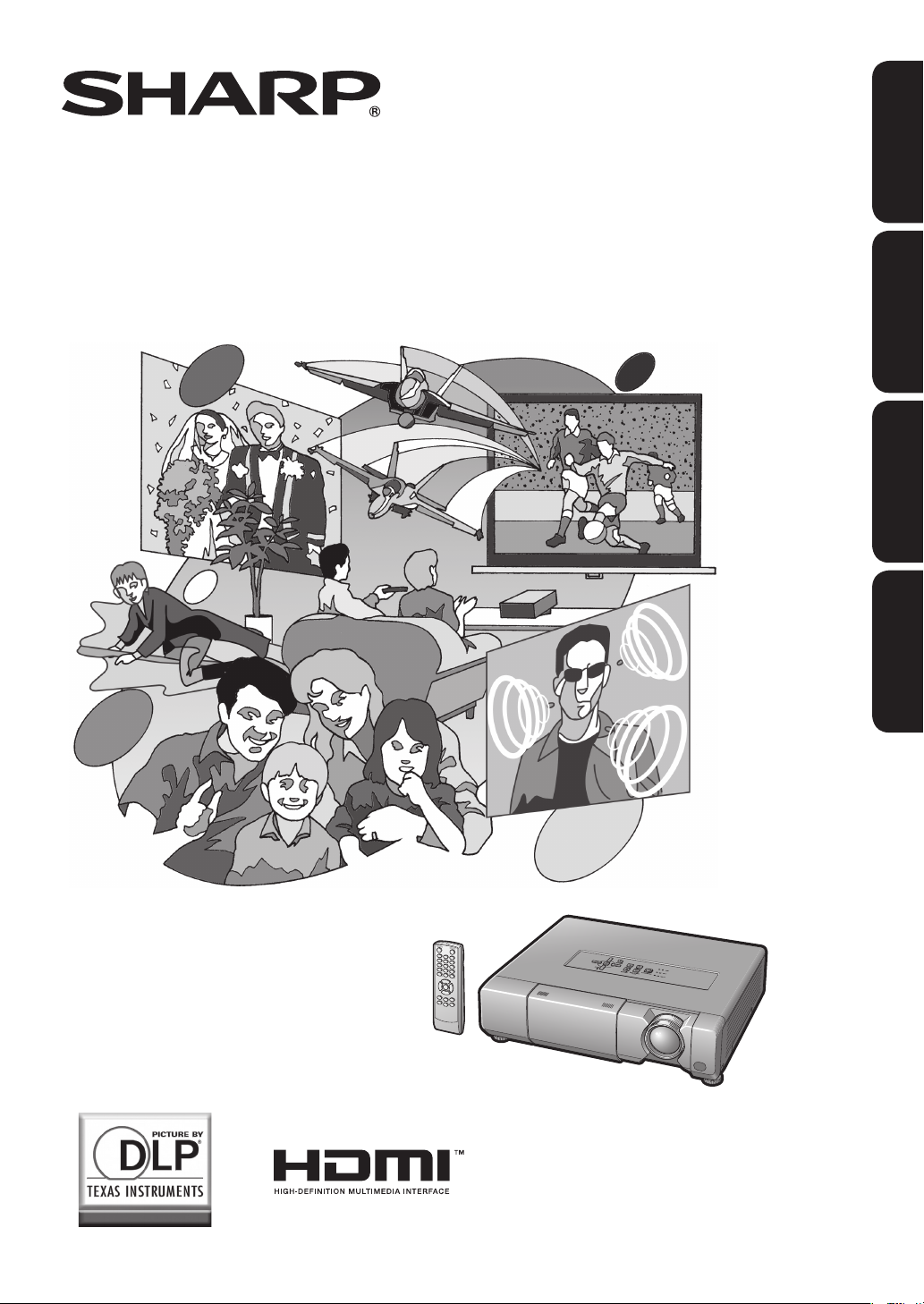
XV-Z15000
ENGLISH
PROJECTOR
PROJECTEUR
PROYECTOR
PROJETOR
OPERATION MANUAL
MODE D’EMPLOI
FRANÇAIS ESPAÑOL PORTUGUÊS
MANUAL DE MANEJO
MANUAL DE OPERAÇÃO
Page 2
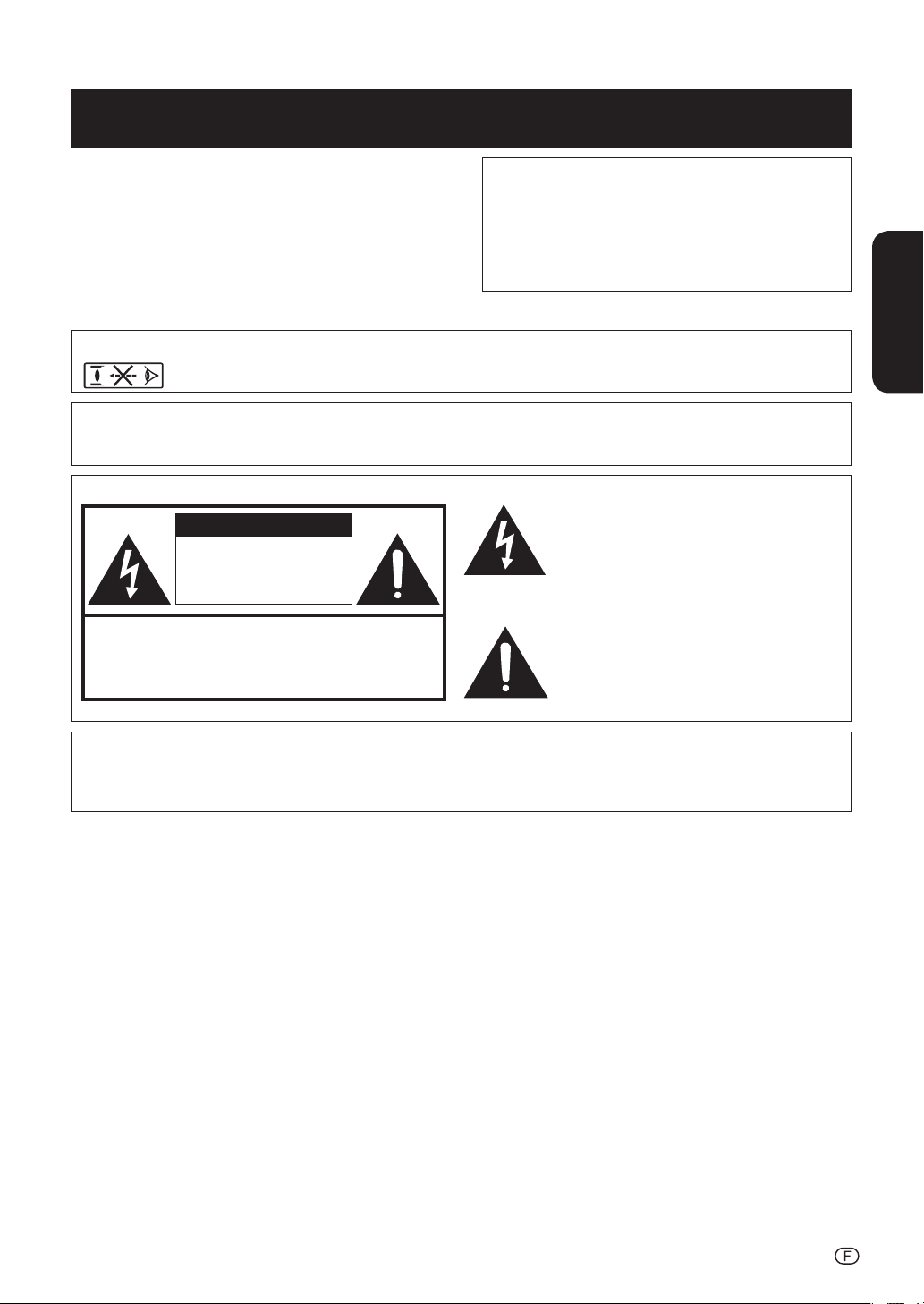
Avant d’utiliser ce projecteur, veuillez lire attentivement ce mode d’emploi.
Introduction
REMARQUE IMPORTANTE
• Pour vous aider à retrouver votre projecteur en cas
de perte ou de vol, veuillez noter le numéro de série, inscrit sur le panneau de fond du projecteur, et
conserver soigneusement cette information.
• Avant de recycler l’emballage, vérifiez convenablement son contenu en vous reportant à la liste
« Accessoires fournis » de la page 8.
N° de modèle : XV-Z15000
N° de série :
FRANÇAIS
AVERTISSEMENT:
AVERTISSEMENT:
Source de lumière de grande intensité. Ne pas fi xer les yeux sur le faisceau lumineux, ne
pas le regarder directement. S’assurer tout spécialement que les enfants ne fi xent pas
les yeux directement sur le faisceau.
Pour réduire les risques d’incendie et d’électrocution, ne pas exposer cet appareil à la pluie ou à l’humidité.
Le symbole de l’éclair inscrit dans un triangle
ATTENTION
RISQUE D’ÉLECTROCUTION.
NE PAS RETIRER LES VIS
À L’EXCEPTION DE LA VIS
RÉSERVÉE À L’ENTRETIEN.
ATTENTION : AFIN D’ÉVITER LES RISQUES D’ÉLECTROCUTION,
NE PAS RETIRER LE CAPOT SUPÉRIEUR.
L’APPAREIL NE CONTIENT AUCUNE PIÈCE QUE L’UTILISATEUR
PUISSE REMPLACER, À L’EXCLUSION DE LA LAMPE.
CONFIER TOUTE RÉPARATION À UN PERSONNEL QUALIFIÉ.
équilatéral est un avertissement à l’attention
de l’utilisateur sur la présence, à l’intérieur du
produit, de pièces non isolées soumises à une
« très haute tension » pouvant provoquer une
électrocution.
Le symbole du point d’exclamation, inscrit dans
un triangle équilatéral, a pour objet d’appeler
l’attention de l’utilisateur sur la présence, dans
la documentation accompagnant le produit,
d’importantes instructions concernant son
mode opératoire et son entretien (réparation).
AVERTISSEMENT :
Ce produit appartient à la Classe A. Dans un environnement résidentiel, il peut provoquer des interférences radio et,
dans ce cas, l’utilisateur peut être obligé de prendre les mesures nécessaires.
-1
Page 3
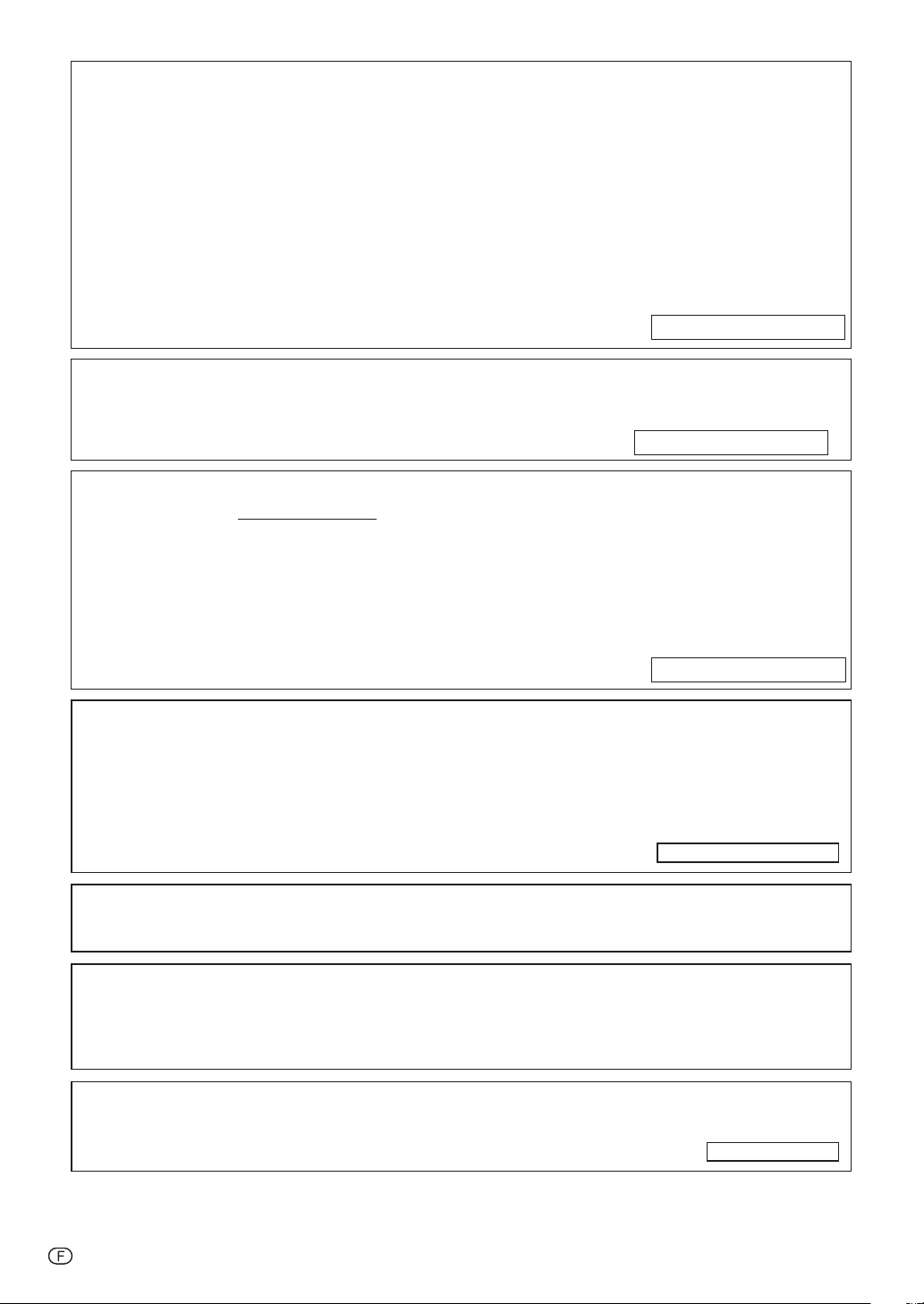
INFORMATION
Les tests effectués sur cet appareil ont montré qu’il est conforme aux limites fi xées pour les appareils numériques
de classe B en vertu de la section 15 du Règlement du FCC, destinées à apporter une protection raisonnable contre
des interférences dommageables en cas de fonctionnement dans un environnement résidentiel. Cet appareil génère,
utilise et peut émettre de l’énergie de fréquence radio. S’il n’est pas installé et utilisé conformément aux instructions
du mode d’emploi, il peut occasionner des interférences dommageables dans les communications radio. Il est possible que l’utilisation de cet appareil dans une zone résidentielle occasionne des interférences. Si cet appareil provoque effectivement des interférences à réception radio ou télévisée – ce que l’on peut déterminer en mettant celuici successivement sous et hors tension – il est recommandé à l’utilisateur de tenter de mettre fi n à cette interférence
en prenant une ou plusieurs des mesures suivantes:
• Réorientation ou déplacement de l’antenne réceptrice.
•
Augmentation de la distance de séparation entre l’appareil et le récepteur.
• Connexion de l’appareil à une prise dont le circuit est différent de celui auquel est connecté le récepteur.
• Consultation d’un revendeur ou d’un technicien radio/TV expérimenté pour assistance.
ETATS-UNIS UNIQUEMENT
AVERTISSEMENT:
Les régles FCC stipulent que toute modification et transformation apportées à cet
appareil qui ne seraient pas expressément approuvées par le fabricant peuvent entraîner, pour l’utilisateur, la perte du droit de faire fonctionner cet appareil.
ETATS-UNIS UNIQUEMENT
Déclaration de conformité
PROJECTEUR SHARP, MODÈLE XV-Z15000
Cet appareil est conforme à la section 15 du règlement du FCC. Le fonctionnement est soumis aux conditions suivantes: (1) Cet appareil ne doit pas provoquer des interférences nuisibles et (2) cet appareil doit accepter toutes les
interférences reçues, y compris des interférences pouvant provoquer un fonctionnement indésirable.
Responsable :
SHARP ELECTRONICS CORPORATION
Sharp Plaza, Mahwah, New Jersey 07495-1163
TEL : 1-800-BE-SHARP (1-800-237-4277)
ETATS-UNIS UNIQUEMENT
MISE AU REBUT DE L’APPAREIL
Ce produit comporte des soudures plomb-étain, et une lampe contenant une faible
quantité de mercure. La mise au rebut de ces matériaux peut être réglementée en
raison de considérations environnementales. Pour la mise au rebut ou le recyclage,
veuillez consulter la réglementation locale, l’Electronics Industry Alliance : www.eiae.
org, l’organisation de recyclage de lampe www.lamprecycle.org ou Sharp au 1-800-BESHARP.
ETATS-UNIS UNIQUEMENT
Précautions liées au remplacement de la lampe
Reportez-vous à la section « Remplacement de la lampe », page 50.
Ce projecteur SHARP utilise une puce DLP®. Ce panneau très sophistiqué contient 2 073 600 pixels (micromiroirs).
Comme pour tout appareil électronique de haute technologie comme les téléviseurs grand écran, systèmes vidéo et
caméras vidéo, il existe certaines tolérances acceptables auxquelles cet appareil doit se conformer.
Cette unité comprend des pixels inactifs dans les limites des tolérances pouvant se traduire par l’apparition de points
inactifs sur l’image à l’écran. Ceci n’a aucune incidence sur la qualité de l’image, ni la durée de vie de l’unité.
Représentant autorisé pour le marché de la communauté européenne.
SHARP ELECTRONICS (Europe) GmbH
Sonninstraße 3, D-20097 Hamburg
-2
U.E. UNIQUEMENT
Page 4
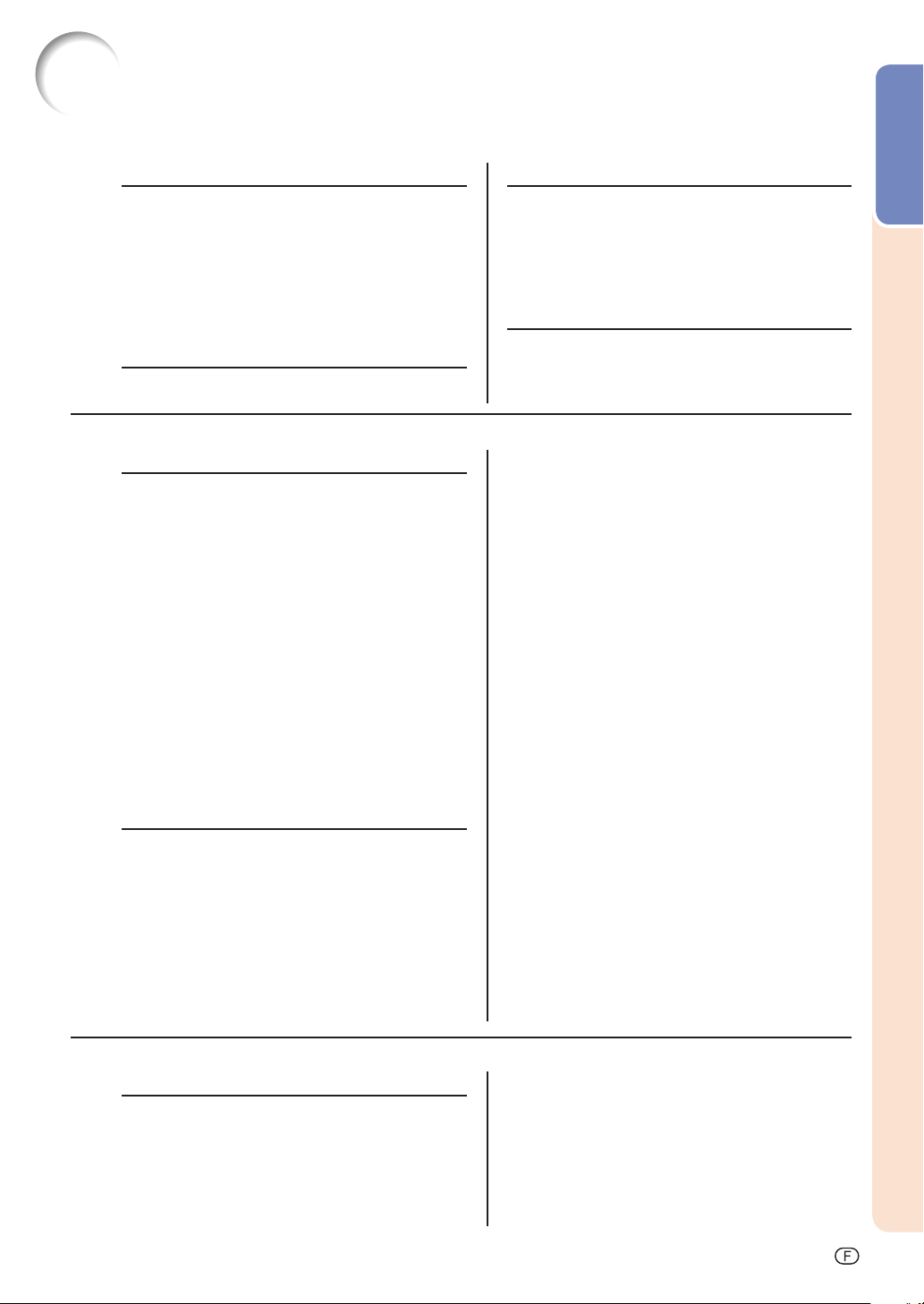
Table des matières
Préparatifs
Introduction
Table des matières ..........................................3
Comment lire ce mode d’emploi ....................4
Mesures de sécurité importantes ..................5
Accessoires ......................................................8
Nomenclature et fonctions .............................9
Utilisation de la télécommande ...................12
Insertion des piles ............................................... 12
Plage d’utilisation ................................................ 12
Mise en route rapide
Mise en route rapide .....................................13
Utilisation
Opération de base
Mise sous/hors tension du projecteur ........22
Branchement du cordon d’alimentation ............... 22
Mise sous tension du projecteur .......................... 22
Mise hors tension
(Mettre le projecteur en mode veille) .............. 22
Projection de l’image ....................................23
Ajuster l’image projetée ....................................... 23
Correction Trapèze .............................................. 24
Correction Rég. trapèze-V Auto........................... 25
Commuter le mode d’entrée ............................... 26
Réglage de la position verticale et horizontale de l’image
Affi chage temporaire de l’écran noir ....................27
Gel d’une image mobile....................................... 27
Sync. Automat. (Ajustement Sync. Automat.) ...... 27
Sélectionner le mode d’image ............................. 27
Affi chage d’une partie agrandie d’image .............. 28
Réglage du paramètre Iris ...................................28
Masquage temporaire du menu (Masquer le menu)
Commutation du mode Eco+Veille ...................... 28
Mode redimensionnement ................................... 29
Fonctionnalités pratiques
Éléments de barre de menus .......................31
Utilisation de l’écran du menu .....................34
Sélections du menu (Ajustements) ....................... 34
Ajustement de l’image (Menu « Image ») .....36
Sélectionner le mode d’image ............................. 36
Ajuster l’imag ......................................................36
Réglage du paramètre Iris ...................................37
Eco + Veille ......................................................... 37
Utilisation des fonctionnalités avancées ............... 37
Correction de la gradation vidéo (Correction gamma)
Ajuster les couleurs ............................................. 37
Réglage de Bright Boost ..................................... 39
... 26
... 28
... 37
Installation
Installation du projecteur ..............................15
Installation du projecteur .....................................15
Installation classique (projection de face) ............. 15
Mode de projection (PRJ) .................................... 16
Installation pour montage au plafond ................... 16
Taille de l’écran et distance de projection ............ 17
Connexions
Exemples de câbles de connexion ..............18
Connexion à un appareil vidéo .....................19
Connexion à un ordinateur ...........................20
Commande du projecteur à partir d’un ordinateur
Sélection du mode fi lm ........................................ 39
Réglage de l’amélioration des détails ................... 39
Réduction numérique du bruit (DNR) ................... 39
Réduction du bruit de moustique (MNR) .............. 39
Réinitialisation de tous les éléments de réglage ... 39
Réglage d’image d’ordinateur (Menu « REG-SIG »)
Réglage de l’image d’ordinateur .......................... 40
Réglage de la résolution ...................................... 40
Sync. Automat. (Réglage de la synchronisation automatique)
Défi nition du type de signal..................................40
Défi nition du système vidéo ................................. 41
Réglage du signal vidéo ...................................... 41
Réglage de la gamme dynamique .......................41
Info signal ............................................................ 41
Ajuster l’image projetée (Menu « REG-ECR »)
Régler le mode redimensionner ........................... 42
Ajuster la position de l’image ............................... 42
Réglage d’Overscan ............................................ 42
Correction Rég. trapèze-V Auto........................... 43
Correction du mode trapèze ................................ 43
Régler l’affi chage à l’écran................................... 44
Réglage de la luminosité de l’écran de menu ....... 44
Sélectionner l’image d’arrière-fond ...................... 44
Sélection de la position de l’écran de menu ........ 44
Retourner/Inverser les images projetées .............. 44
Sélectionner la langue de l’affi chage à l’écran ...... 44
Ajuster les fonctions du projecteur (Menu « REG-PRJ »)
Fonction d’extinction automatique ....................... 45
Réglage du mode d’économie de l’énergie (Mode èconomie)
Réglage de lecture instantanée, système en
veille et nom de prise d’entrée ......................45
Réglage du Mode démo........................................46
Sélection de la vitesse de transmission (RS-232C)
Réglage du mode ventilation .................................46
Rétablissement des paramètres par défaut ........... 46
Vérifi cation de la durée de vie de la lampe ............. 46
...21
...40
... 40
....42
...45
... 45
...46
Introduction
Référence
Annexe
Entretien .........................................................47
Indicateurs d’entretien ..................................48
À propos de la lampe ....................................50
Lampe ................................................................ 50
Précaution quant à la lampe ................................ 50
Remplacement de la lampe ................................. 50
Déposer et poser la lampe ..................................51
Remettre à zéro la minuterie de la lampe ............. 52
Raccordements des broches .......................53
Spécifi cations et réglage des commandes RS-232C
Tableau de compatibilité avec un ordinateur
...54
...57
Guide de dépannage .....................................58
Pour l’assistance SHARP ..............................60
Fiche technique .............................................61
Dimensions ....................................................62
Index ...............................................................63
-3
Page 5
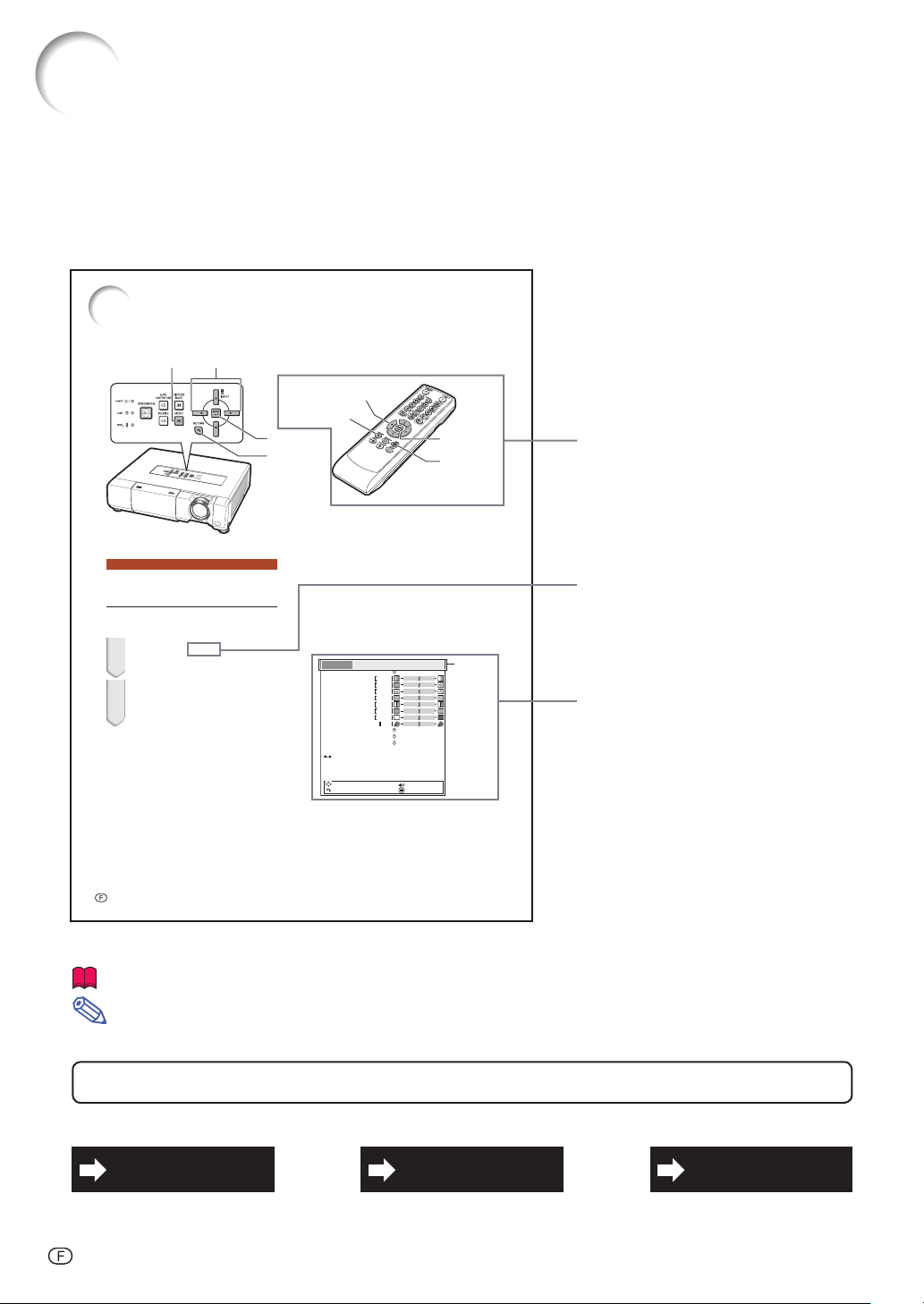
Comment lire ce mode d’emploi
Les caractéristiques techniques diffèrent légèrement en fonction du modèle. Néanmoins, vous pouvez brancher et
■
opérer tous les modèles de la même façon.
Dans ce mode d’emploi, illustrations et affi chages à l’écran sont simplifi és pour explication et peuvent légèrement
•
différer de l’affi chage réel.
Utilisation de l’écran du menu
Touche MENU
Touches de réglage
(P/R/O/Q)
Sélections du menu (Ajustements)
• Cette opération peut également être effectuée
en utilisant les touches sur le projecteur.
1 Appuyez sur MENU.
• L’écran du menu « Image » pour le mode
d’entrée sélectionné est affi ché.
2 Appuyer sur Q ou O pour sélec-
tionner l’écran de menu à défi nir
sur la barre de menus.
Touche RETURN
Touche ENTER
Touche RETURN
Touches de réglage
(P/R/O/Q)
Touche ENTER
Touche MENU
Exemple: L’écran de menu « Image »
lorsque COMPONENT est
sélectionné comme mode
d’entrée
Contraste
Luminos.
Couleur
Teinte
Netteté
Rouge
Bleu
Temp Clr
IRIS1 (Mn)
IRIS2 (Au)
Eco + Veille
Avancé
Réinitial.
SÉL./RÉG.
RETOUR
REG-SIG
REG-ECR
0
0
0
0
0
0
0
0
Hte lumin.
En service
Hors service
ENTR.
FIN
REG-PRJ
Barre de
menus
Image
Mode image Standard
Touches utilisées dans cette opération
Touche utilisée dans cette étape
Affi chage à l'écran
-34
............ Indique des précautions relatives à l’utilisation du projecteur.
Info
Remarque
... Indique des informations supplémentaires pour la mise en place et l’opération du pro-
jecteur.
Pour référence ultérieure
Entretien
P. 47
-4
Guide de dépannage
P. 58 et 59
Index
P. 63
Page 6
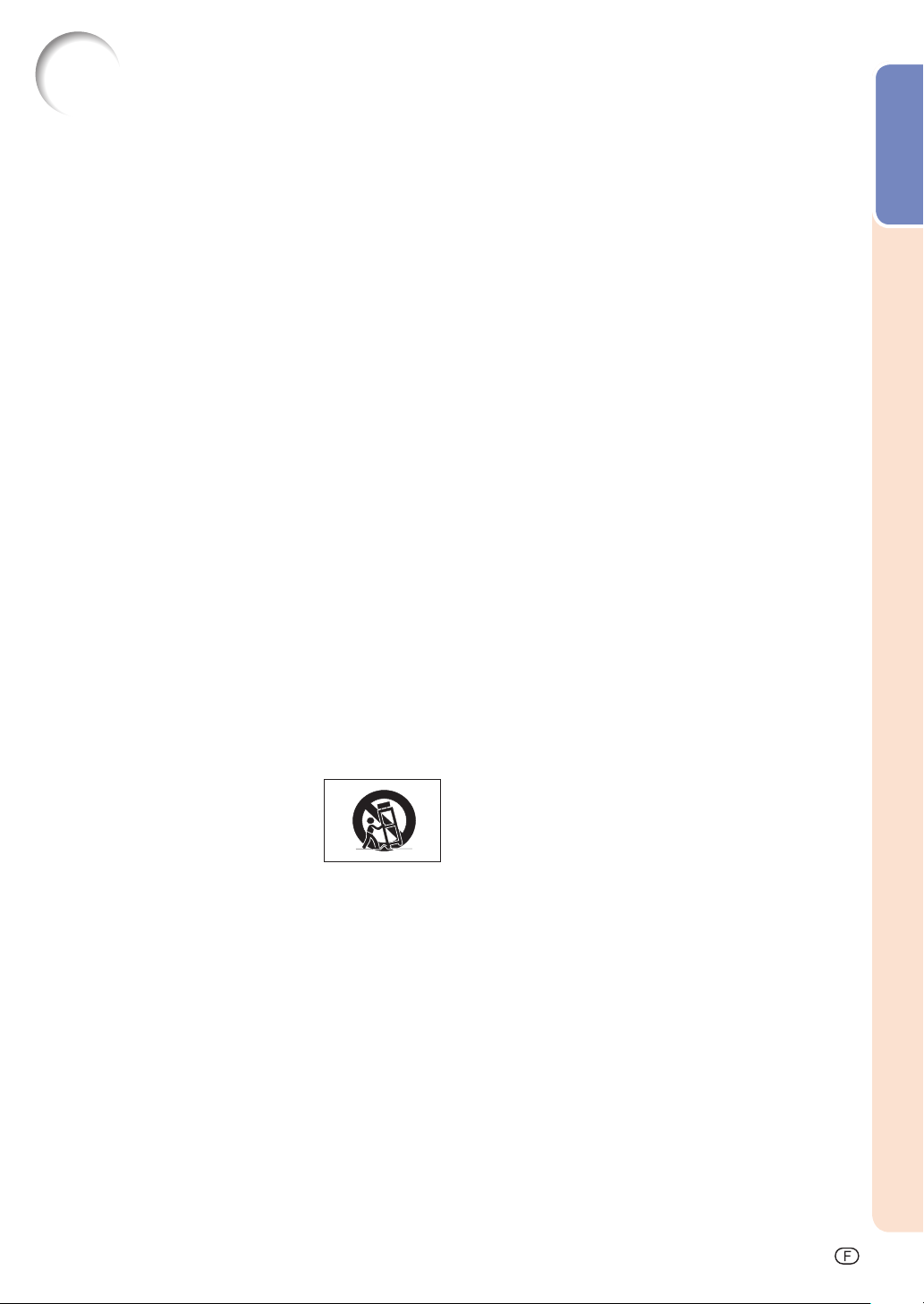
MESURES DE SÉCURITÉ IMPORTANTES
ATTENTION: Veuillez lire toutes ces instructions avant de faire fonctionner ce produit et les con-
server pour toutes consultations ultérieures.
L’électricité peut être utilisée pour beaucoup de fonctions utiles. Ce produit a été conçu et fabriqué pour assurer
une utilisation en toute sécurité. CEPENDANT, TOUTE UTILISATION INCORRECTE PEUT CAUSER UNE ÉLECTROCUTION OU DÉCLENCHER UN INCENDIE. Pour éviter de contourner les dispositifs de sécurité incorporés à
ce produit, veuillez respecter les règles de base suivantes pour son installation, utilisation et entretien.
1.
Lire les instructions
Avant d’utiliser l’appareil, veuillez lire les instructions de sécurité
et d’emploi.
2.
Conservez les instructions
Les instructions de sécurité et d’emploi doivent être soigneusement conservées pour référence ultérieure.
3. Respectez les avertissements
Tous les avertissements apposés sur l’appareil ou notés dans
le mode d’emploi doivent être respectés.
4. Suivre les instructions
Toutes les instructions de fonctionnement et d’emploi doivent
être scrupuleusement suivies.
5. Nettoyage
Débranchez la prise secteur de l’appareil avant de le nettoyer.
N’utilisez pas de liquides ou aérosols de nettoyage. Utilisez
uniquement un chiffon humide pour nettoyer l’appareil.
6. Options
N’utilisez pas d’option non conseillée par le fabricant de
l’appareil qui pourrait présenter le moindre risque.
7. Eau et humidité
N’utilisez pas cet appareil près d’un point d’eau, —à proximité
d’une baignoire, d’un lavabo, d’un évier ou dans un sous-sol
humide par exemple.
8. Accessoires
Ne déposez pas l’appareil sur un support instable. L’appareil
risque de tomber et de causer des blessures graves à un enfant ou un adulte et d’être sérieusement endommagé. Utilisez
uniquement les types de support conseillés par le fabricant ou
vendus avec l’appareil. La fi xation de l’appareil à un accessoire
doit être conforme aux instructions du fabricant et doit être
réalisée au moyen des pièces conseillées par le fabricant.
9.
Transport
L’ensemble appareil et chariot doit être
manoeuvré avec soin. Tout arrêt brutal,
effort excessif ou inegalité du sol risque
d’entraîner le renversement du chariot
et la chute de l’appareil.
10. Ventilation
Les orifi ces et découpes pratiqués sur le coffret sont destinés
à assurer la ventilation de l’appareil afi n d’obtenir un fonctionnement fi able et d’éviter les surchauffes. Ces ouvertures ne
doivent pas être obstruées en plaçant par exemple l’appareil
sur un lit, un canapé, un tapis et toute autre surface similaire.
L’appareil ne doit pas être installé dans un meuble, bibliothèque
ou étagères si la ventilation adéquate ne peut être assurée et
les instructions du fabricant respectées.
11. Sources d’alimentation
Cet appareil ne doit être alimenté qu’à partir du type de source
indiqué sur la plaquette signalétique. Au moindre doute concernant le
type de source disponible, contactez le revendeur de l’appareil ou la
compagnie d’électricité. Dans le cas d’appareils fonctionnant sur pile
ou autre source que le secteur, reportez-vous au mode d’emploi.
12. Mise à la terre et polarisation
Ce produit est équipé d’un des types de prise suivant. Si la
prise mâle du câble d’alimentation ne correspond pas à celle
du secteur, contactez un électricien pour la remplacer.
N’utilisez pas la prise sans la sécurité supplémentaire offerte
par ce type de prise.
a. Type de prise à deux fi ls (secteur).
b. Type de prise à trois fi ls (secteur) avec une borne de mise
Cette dernière ne s’en fi che que dans une prise du secteur
à la masse.
adéquate.
13. Protection du cordon d’alimentation
Faites passer le câble d’alimentation de façon à ce qu’il ne
puisse pas être abîmé, piétiné, écrasé par un meuble ou tout
objet lourd; examinez soigneusement le cheminement du câble
d’alimentation entre la prise du secteur et l’entrée de l’appareil.
14. Orage
Par mesure de protection complémentaire, débranchez le câble
d’alimentation de la prise du secteur dès que survient un orage ou encore lorsque l’appareil ne va pas être utilisé pendant
une longue période. Ainsi, l’appareil ne sera pas exposé à une
surtension éventuelle du secteur due à la foudre.
15. Surcharge
Evitez de surcharger les prises du secteur murales ou intégrées
ainsi que les rallonges car cela risque de provoquer un incendie
ou une électrocution.
16. Introduction d’objets étrangers ou de liquide
N’essayez pas d’introduire des objets dans les ouvertures
de l’appareil car ceux-ci risquent d’enter en contact avec les
composants soumis à des hautes tensions et provoquer un
incendie ou une électrocution. Eviter d’asperger ou de renverser
le moindre liquide sur l’appareil.
17. Réparation
Ne tentez aucune réparation de cet appareil par vous-même
car l’ouverture ou le retrait du boîtier expose des composants
soumis à des hautes tensions qui présentent des risques
importants d’électrocution. S’adresser à un technicien qualifi é
pour toute réparation.
18. Dégâts entraînant une réparation
Dans les cas suivants, débranchez le câble d’alimentation et
faites vérifi er ou réparer l’appareil par du personnel qualifi é:
a. Le câble d’alimentation ou sa fi che est endommagé.
b. Un liquide a été renversé sur l’appareil ou un objet
étranger a été introduit dans l’appareil.
c. L’appareil a été exposé à la pluie ou à l’eau.
d. L’appareil ne fonctionne pas normalement bien que les
instructions du mode d’emploi aient été respectées.
N’utilisez pas d’autres commandes que celles men-
tionnées dans ce document car toute action risque
d’endommager l’appareil et d’entraîner, le plus souvent,
l’intervention coûteuse d’un technicien qualifi é afi n de
rétablir les conditions normales de fonctionnement.
e. L’appareil est tombé ou a été endommagé d’une manière
ou d’une autre.
f. Les performances de l’appareil se sont nettement dégra-
dées et un entretien semble nécessaire.
19. Pièces de rechange
Si une pièce doit être remplacée, assurez-vous auprès du service de réparation que le remplacement sera effectué avec une
pièce prescrite par le fabricant ou ayant des caractéristiques
identiques. Des pièces de rechange non autorisées pourraient
causer un incendie, une électrocution ou d’autres dangers.
20. Contrôle de sécurité
A la fi n de toute intervention d’entretien ou de réparation, demandez au technicien d’effectuer les vérifi cations de sécurité pour
déterminer si le produit est en état de fonctionnement correct.
21
.
Montage mural ou au plafond
Ce produit doit être monté sur un mur ou au plafond uniquement
de la manière recommandée par le fabricant.
22. Chaleur
Cet appareil doit être placé loin des sources de chaleur telles que
les radiateurs, accumulateurs de chaleur, poêles et autres appareils produisant de la chaleur (y compris les amplifi cateurs).
Introduction
-5
Page 7

Observez les précautions suivantes lors de l’installation du projecteur.
Précaution quant à la lampe
■ Danger potentiel de débris de verres
en cas de rupture de la lampe. Si la
lampe rompt, contactez le revendeur
de projecteur Sharp autorisé ou le
service après-vente le plus proche
pour remplacement. Voir « À propos
de la lampe » à la page 50.
Précaution quant à l’installation du projecteur
■ Pour un entretien minimum et pour préserver une
qualité d’image élevée, SHARP recommande
que ce projecteur soit installé dans un endroit sans
humidité, poussière, ni fumée de cigarette. Lorsque le
projecteur est soumis à ces environnements, les entrée
et sortie d’air et l’objectif doivent être nettoyés plus souvent. Tant que le projecteur est nettoyé régulièrement,
l’utilisation dans ce type d’environnement ne réduira pas
la durée d’utilisation globale de l’unité. Le nettoyage des
pièces internes ne doit être confi é qu’à un revendeur de
projecteur Sharp autorisé ou au service après-vente.
N’installez pas le projecteur dans des endroits
en plein soleil ou exposés à une forte lumière
■ Placez l’écran de façon à ce qu’il ne soit pas en plein
soleil ou sous l’éclairage direct de la pièce. La lumière
tombant directement sur l’écran fait déteindre les
couleurs, rendant le visionnement diffi cile. Fermez les
rideaux et atténuez les lumières si vous installez l’écran
dans une pièce ensoleillée ou lumineuse.
Précaution d’installation du projecteur
■ Placez le projecteur sur un endroit plat dans la plage de
réglage (9 degrés) du pied ajustable.
Avertissement à propos de la mise en place du
projecteur en hauteur
■ Lors de la mise en place du projecteur en hauteur, veillez
à l’immobiliser avec soin pour éviter des blessures corporelles dues à la chute du projecteur.
Ne soumettez pas le projecteur à une forte
secousse et/ou vibration.
■
Protégez l’objectif pour ne pas frapper ou endommager
sa surface.
Reposez vos yeux de temps en temps.
■ Regarder continuellement un écran pendant de longues
heures peut se traduire par une tension de l’œil. Veillez
à reposer vos yeux de temps en temps.
Evitez les endroits aux températures extrêmes.
■ La température de service du projecteur est de 41°F à
95°F (+5°C à +35°C).
■ La température de rangement du projecteur est de –4°F
à 140°F (–20°C à +60°C).
Ne bloquez pas les sortie et entrée d’air.
■ Laissez au moins 11 13/16 pouces (30 cm) d’espace entre
la sortie d’air et le mur ou l’obstacle le plus proche.
■ Veillez à ce que l’entrée et la sortie d’air ne soient pas
obstruées.
■ Si le ventilateur de refroidissement est bouché, un circuit
de protection mettra automatiquement le projecteur
en mode veille pour éviter une surchauffe. Ceci n’est
pas le signe d’un dysfonctionnement. (Voir page 48.)
Débranchez le cordon d’alimentation du projecteur de
la prise murale et attendez au moins 10 minutes. Placez
le projecteur là où les entrée et sortie d’air ne sont pas
bloquées, rebranchez le cordon d’alimentation et mettez
sous tension le projecteur. Ceci ramènera le projecteur
à sa condition d’opération normale.
■ Après acquisition du projecteur, une faible odeur peut
s’échapper de l’orifi ce d’aération lorsque l’appareil est mis
sous tension la première fois. Ceci est normal et ne constitue
pas un dysfonctionnement. Elle disparaîtra après utilisation du projecteur.
Lorsque vous utilisez le projecteur en haute
altitude comme à la montagne (à une altitude de
1 500 mètres environ (4 900 pieds) ou plus)
■ Lorsque vous utilisez le projecteur en haute altitude où l’air
est raréfi é, réglez « Mode Ventilation » sur « Élevé ». Omettre de procéder à ce réglage peut avoir une incidence
sur la longévité du système optique.
-6
Précaution quant à l’utilisation du projecteur
■ Si vous n’avez pas l’intention d’utiliser le projecteur
pendant une période prolongée ou avant de déplacer
le projecteur, assurez-vous de débrancher le cordon
d’alimentation de la prise secteur murale et de débrancher les autres câbles qui y sont raccordés.
■ Ne transportez pas le projecteur en le tenant par
l’objectif.
■ Lorsque vous rangez le projecteur, veillez à fermer le
cache-objectif.
■ Ne placez pas le projecteur en plein soleil, ni à proximité
d’une source de chaleur. Car ceci pourrait décolorer le
coffret ou déformer le boîtier plastique.
Page 8
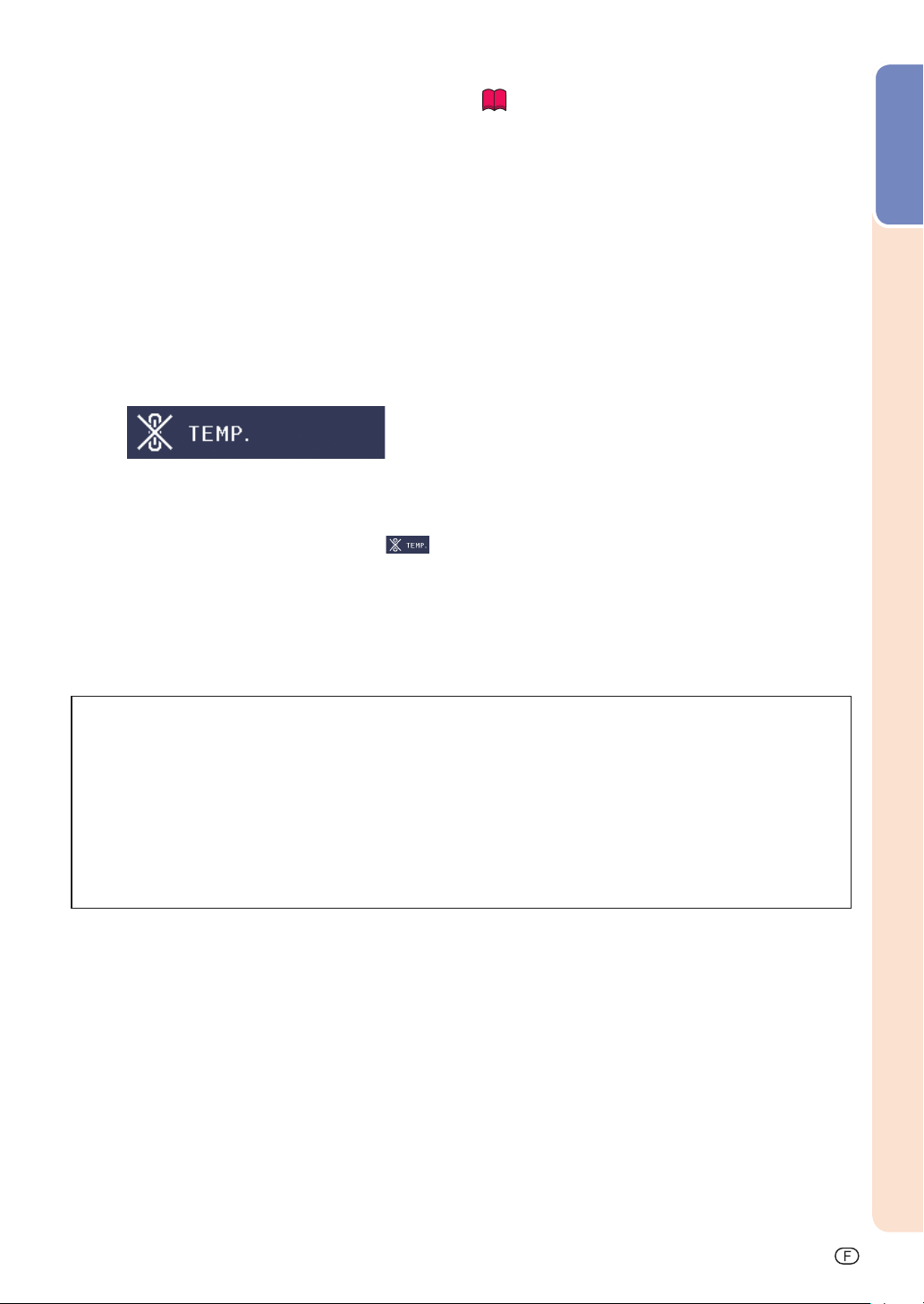
Autre équipement raccordé
■ Lors du raccordement d’un ordinateur ou d’un autre équipement audio-visuel au projecteur, procédez aux raccordements APRÈS avoir débranché le cordon d’alimentation
du projecteur de la prise murale et mis hors tension
l’équipement à raccorder.
■ Veuillez lire les modes d’emploi du projecteur
et de l’équipement à raccorder pour les instructions sur
le raccordement.
Utilisation du projecteur dans d’autres pays
■ La tension d’alimentation et la forme de la fi che peuvent
varier selon la région et le pays où vous utilisez le projecteur.
Lors de l’utilisation du projecteur à l’étranger, veillez
à utiliser un cordon d’alimentation approprié
au pays dans lequel vous vous trouvez.
Fonction de contrôle de température
■ Si la température à l’intérieur du projecteur augmente
parce que les entrées ou sorties d’air sont obstruées
ou le lieu d’installation est mal ventilé, le témoin
d’avertissement de température se mettra à clignoter.
Et si la température continue d’augmenter, « »
s’allumera dans le coin inférieur gauche de l’image avec
le témoin d’avertissement clignotant. Si le projecteur
reste dans cet état, le témoin s’éteindra, le ventilateur
de refroidissement se mettra en marche et le projecteur
se mettra en veille. Reportez-vous à « Indicateurs
d’entretien » aux pages 48 et 49 pour de plus amples
détails.
Introduction
Info
• Le ventilateur de refroidissement régule la température interne et sa performance est automatiquement
contrôlée. Le bruit du ventilateur peut varier pendant
l’utilisation du projecteur suite à des changements
dans la vitesse du ventilateur. Ceci n’est pas le signe
d’un dysfonctionnement.
• Le logo DLP® et le médaillon DLP® sont des marques déposées de Texas Instruments.
•
Microsoft® et Windows® sont des marques déposées de Microsoft Corporation aux Etats-Unis et/ou dans d’autres pays.
• PC/AT est une marque déposée de International Business Machines Corporation aux Etats-Unis.
• Macintosh
®
est une marque déposée de Apple Computer, Inc. aux Etats-Unis et/ou dans d’autres pays.
• HDMI, le logo HDMI et High-Defi nition Multimedia Interface sont des marques de commerce ou des marques
déposées de HDMI Licensing LLC.
• Tous les autres noms de produits ou société sont des marques de commerce ou des marques déposées de
leur société respective.
• Certains circuits intégrés utilisés dans ce produit font l’objet de secrets de fabrication appartenant à Texas Instruments. Il est donc interdit de copier, de modifi er, d’adapter, de traduire, de distribuer, d’étudier la conception, de démonter ou de décompiler leur contenus.
-7
Page 9

Accessoires
Accessoires fournis
Télécommande
<RRMCGA757WJSA>
Cordon d’alimentation*
(1)
Pour les États-Unis et le
Canada, etc.
(6' (1,8 m))
<QACCDA007WJPZ>
* Utilisez le cordon d’alimentation correspondant à la prise murale dans votre pays.
(2)
Pour l’Europe,
sauf le Royaume-Uni.
(6' (1,8 m))
<QACCVA011WJPZ>
Deux piles AA
<UBATUA020WJZZ>
(3)
Pour le Royaume-Uni
et Singapour
(6' (1,8 m))
<QACCBA036WJPZ>
MODE D’EMPLOI
(4)
Pour l’Australie, la Nouvelle-Zélande et l’Océanie
<QACCLA018WJPZ>
Remarque
x Les codes entre chevrons “< >” sont les codes des pièces de rechange.
Accessoires en option
■
Unité de la lampe AN-K15LP
■
Adaptateur de montage au plafond AN-60KT
AN-XGCM55 (uniquement pour les États-Unis)
■
Module de montage au plafond AN-TK201 <pour AN-60KT>
AN-TK202 <pour AN-60KT>
AN-EP101B <pour AN-XGCM55>
(uniquement pour les États-Unis)
Câble 3 RCA à mini D-sub à 15 broches (10' (3,0 m)) AN-C3CP2
■
(6' (1,8 m))
Remarque
x Certains accessoires en option peuvent ne pas être disponibles selon votre région. Vérifi ez auprès de votre
revendeur de projecteur Sharp autorisé ou service après-vente le plus proche.
-8
Page 10
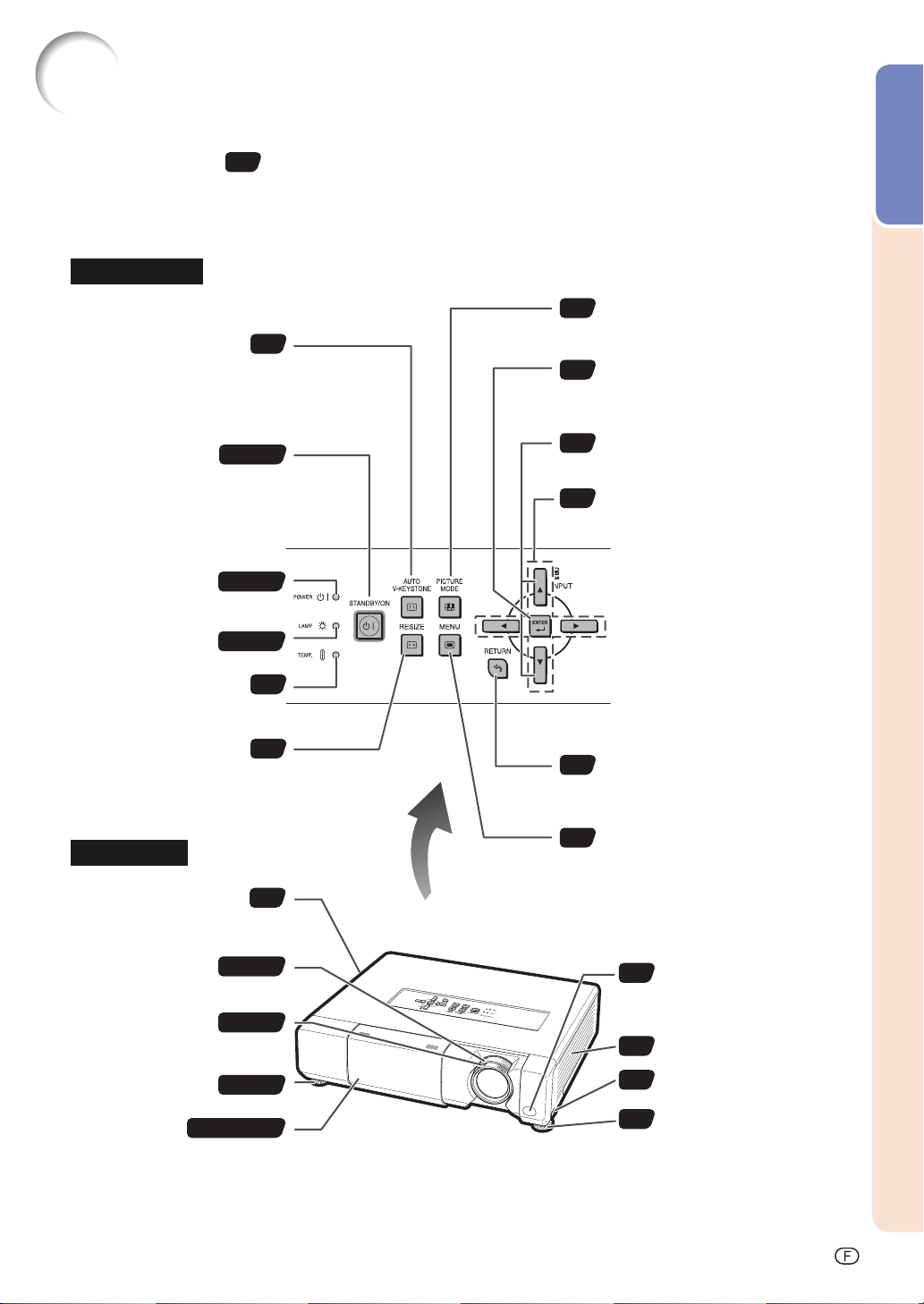
Nomenclature et fonctions
Les numéros dans se rapportent aux pages principales de ce mode d’emploi où le sujet est
expliqué.
Projecteur
Vue du dessus
Touche PICTURE MODE
27
Pour sélectionner l’image appropriée.
Tou che
AUTO V-KEYSTONE
La correction trapèze verticale
fonctionne automatiquement.
Tou che
STANDBY/ON
Pour mettre sous tension et
mettre le projecteur en mode
Veille.
25
13, 22
Touche ENTER
34
Pour régler les rubriques sélectionnées
ou ajustées sur le menu.
Touches INPUT (P/R)
26
Pour changer de mode d’entrée.
Touches de réglage (P/R/O/Q)
34
Pour sélectionner les rubriques du
menu.
Introduction
Tém oi n
d’alimentation
Témoin de la lampe
Témoin d’avertissement
de température
Touche RESIZE
Pour changer de taille d’écran
(NORMAL, ALLONGE, etc.).
22, 48
22, 48
Vue de face
Sortie d’air
Bague du zoom
Pour élargir/diminuer
l’image.
Bague de mise au
point
Pour ajuster la mise au point.
Pied de réglage
Cache-objectif
14, 23
14, 23
14, 23
22, 27, 51
48
29
47
Tou che RETURN
34
Pour revenir à l’écran de menu
précédent pendant les opérations du
menu.
Tou che MENU
34
Pour affi cher les écrans de réglage et
de paramétrage.
Capteur de
12
télécommande
Entrée d’air
47
Levier
23
HEIGHT ADJUST
Pied de réglage
23
-9
Page 11
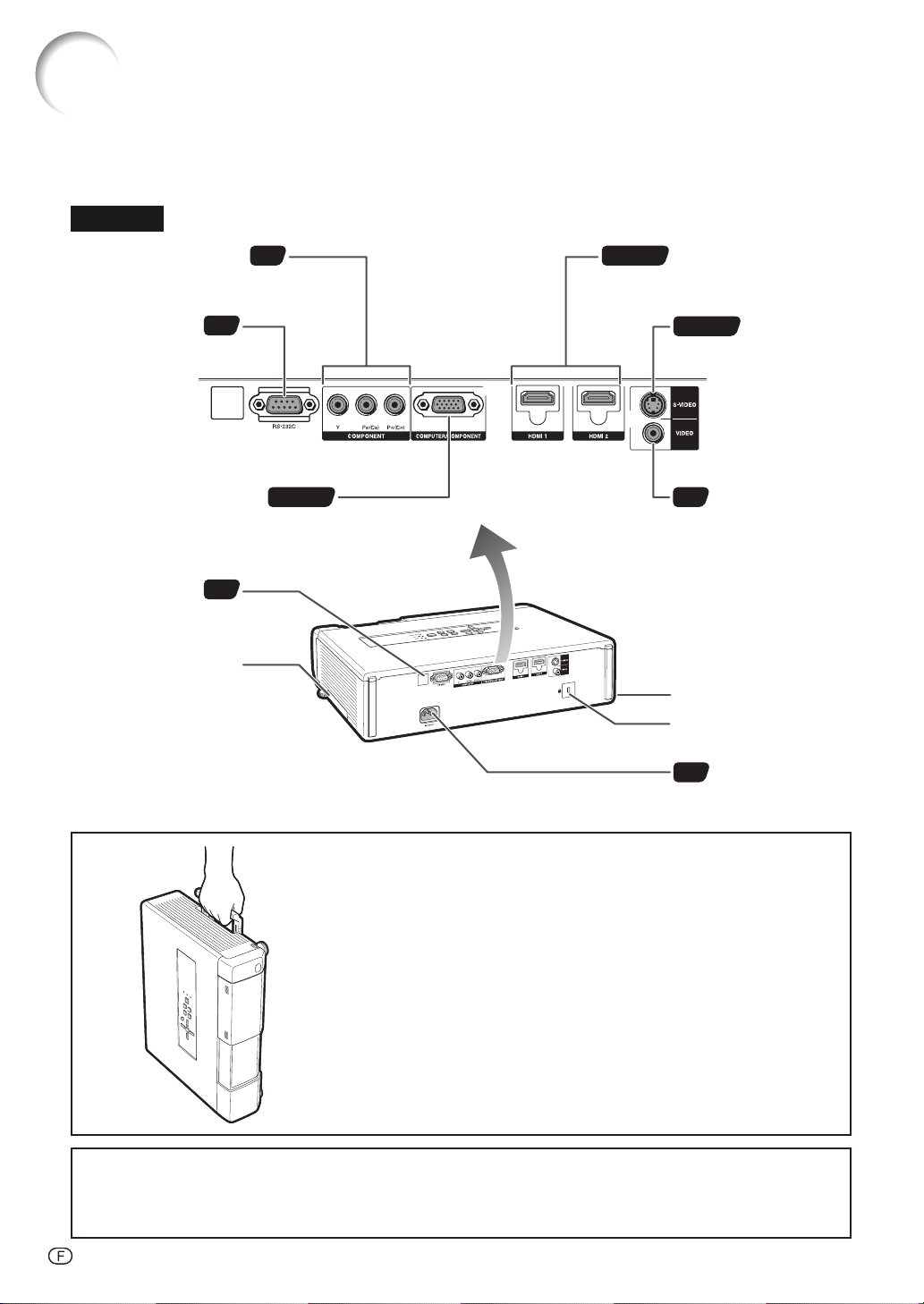
Nomenclature et fonctions (Suite)
Projecteur (Vu de l’arrière)
Prises
Prises COMPONENT
Prise pour raccorder un
appareil vidéo pourvu d’une
prise de sortie à composantes
Prise RS-232C
Prise pour
commander le
projecteur à l’aide
d’un ordinateur.
Prise d’entrée COMPUTER/
COMPONENT
Prise pour signaux RVB et
composante d’ordinateur.
Capteur de
télécommande
Poignée
Pour transporter le projecteur.
21
12
18
18, 20
18, 19
Prises HDMI1, 2
Pour raccorder un
équipement vidéo pourvu
d’une prise de sortie HDMI.
18, 19
18
Barre de sécurité
Connecteur standard de
sécurité Kensington
22
Prise d’entrée
S-VIDEO
Prise pour
raccorder un
équipement vidéo
avec une prise
S-vidéo.
Prise d’entrée
VIDEO
Prise pour raccorder
un équipement vidéo.
Prise CA
Pour raccorder le
cordon d’alimentation
fourni.
Utilisation de la poignée
Lorsque vous emportez le projecteur, portez-le par la poignée latérale.
Fermez toujours le cache-objectif pour éviter d’endommager l’objectif lorsque
•
vous emportez le projecteur.
•
Ne levez pas et ne portez pas le projecteur par l’objectif car il risquerait d’être
endommagé.
Utilisation du dispositif anti-vol Kensington
•
Ce projecteur est doté d’un connecteur standard de sécurité Kensington pour utilisation avec le dispositif antivol Kensington MicroSaver Security System. Reportez-vous aux informations fournies avec le système pour les
instructions sur la sécurisation du projecteur.
-10
Page 12
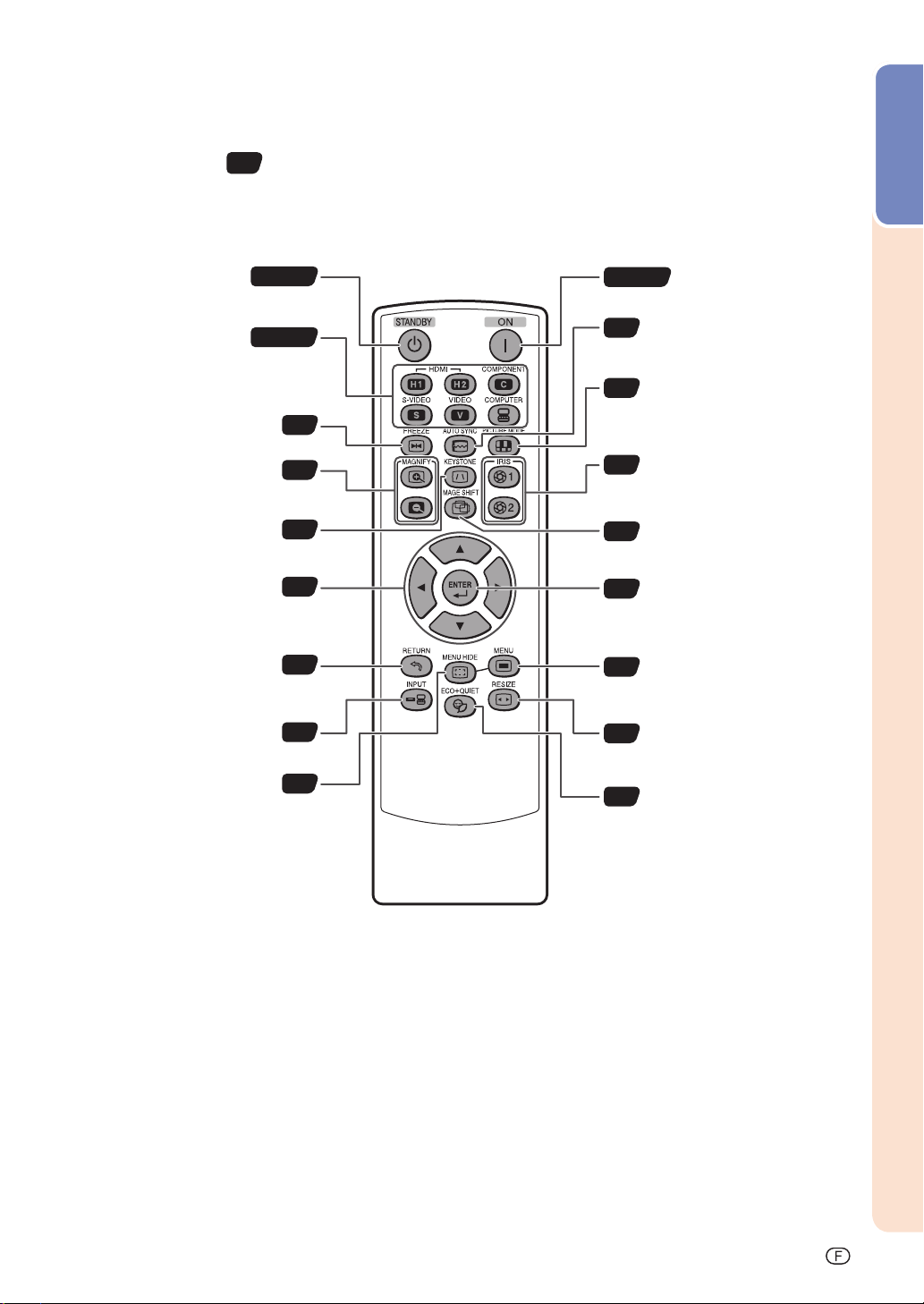
Les numéros dans se rapportent aux pages principales de ce mode d’emploi où le sujet
est expliqué.
Télécommande
Introduction
Tou che STANDBY
Pour placer le projecteur en
mode veille.
Touches HDMI1, 2,
COMPONENT, S-VIDEO,
VIDEO, COMPUTER
Pour passer aux modes
d’entrée respectifs.
Touche FREEZE
Pour faire un arrêt sur image.
Touches MAGNIFY
Pour agrandir/réduire une partie
de l’image.
Tou che KEYSTONE
Pour passer au mode Trapèze.
Touches de réglage
(P/R/O/Q)
Pour sélectionner et régler les
rubriques du menu.
Touche RETURN
Pour revenir à l’écran de menu
précédent pendant les opérations
du menu.
Touches INPUT
Pour changer de mode d’entrée.
Touche MENU HIDE
Pour masquer temporairement
l’écran de menu.
14, 22
14, 26
27
28
24
34
34
26
28
13, 22
27
27
28
26
34
34
29
28
Tou che ON
Pour mettre le projecteur
sous tension.
Tou che AUTO SYNC
Pour ajuster automatiquement les
images lors du raccordement à un
ordinateur.
Touche PICTURE MODE
Pour sélectionner l’image
appropriée.
Touches IRIS 1, 2
Pour sélectionner « Hte lumin. » et
« Haut contraste ».
Touche IMAGE SHIFT
Pour déplacer les images
horizontalement et verticalement.
Touche ENTER
Pour régler les rubriques
sélectionnées ou ajustées sur le
menu.
Tou che MENU
Pour affi cher les écrans de réglage
et de paramétrage.
Tou che RESIZE
Pour changer de taille d’écran
(NORMAL, ALLONGE, etc.).
Tou che ECO+QUIET
Pour atténuer le bruit du
ventilateur de refroidissement et
prolonger la durée de vie de la
lampe.
-11
Page 13
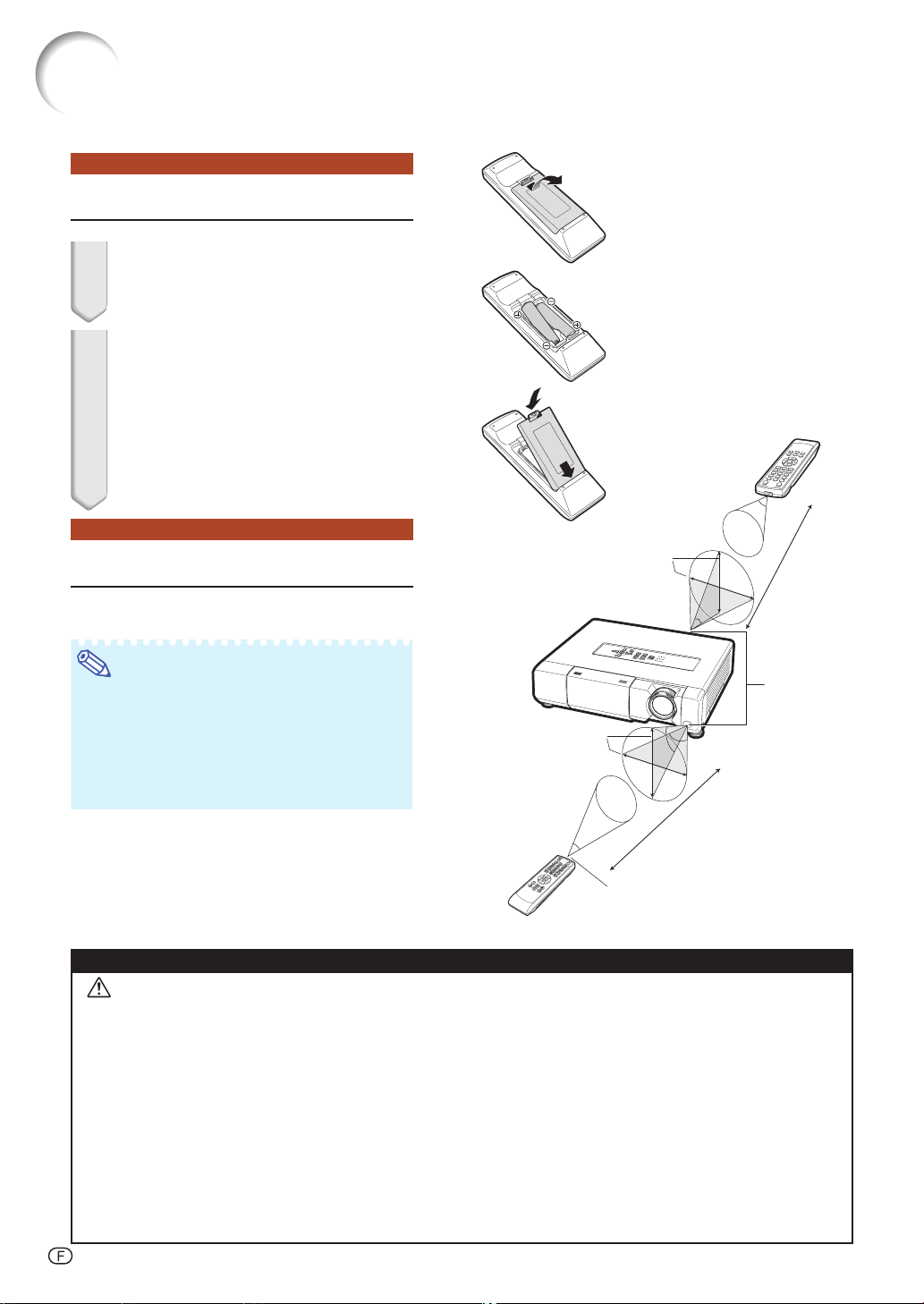
Utilisation de la télécommande
Insertion des piles
1 Enfoncer la languette du couver-
cle, puis le retirer dans le sens
de la fl èche.
2 Insérer les piles fournies et
remettre en place le couvercle.
• S’assurer que les polarités correspondent avec les repères
du logement des piles.
• Lors de la réinstallation du couvercle,
s’assurer que le couvercle émet un "clic"
avant de s’immobiliser.
Plage d’utilisation
La télécommande peut être utilisée pour commander le projecteur dans la plage illustrée.
et n à l’intérieur
m
30°
30°
23' (7 m)
Remarque
• Il y a un capteur de télécommande à l’avant
et à l’arrière du projecteur.
• Le signal de la télécommande peut être
refl été par un écran pour faciliter l’utilisation
du projecteur. Cependant, la portée du signal
est susceptible de varier en fonction de la
nature de l’écran utilisé à ce effet.
Lors de l’utilisation de la télécommande:
• Veiller à ne pas la laisser tomber, et ne pas l’exposer
à l’humidité ou aux températures élevées.
• La télécommande risque de ne pas fonctionner
correctement sous une lumière fl uorescente (ou
néon). Auquel cas, il suffi t d’éloigner le projecteur
de la source de lumière fl uorescente.
Un mauvais usage des piles peut être à l’origine d’une fuite ou d’une explosion. Veuillez suivre les précautions ci-dessous.
Précaution
Danger d’explosion si la pile est remplacée incorrectement.
•
Remplacez uniquement par des piles alcalines ou manganèse.
Insérez les piles en faisant correspondre les polarités avec les repères m et n dans le compartiment à pile.
•
Des piles de type différent ont des propriétés différentes. Par conséquent n’utilisez pas ensemble des piles de
•
type différent.
N’utilisez pas ensemble une pile neuve et une pile usagée.
•
Ceci pourrait réduire la durée de vie des piles neuves ou provoquer une fuite des piles usagées.
Retirez les piles de la télécommande dès qu’elles sont usées. Les laisser en place pourrait provoquer une fuite.
•
Le liquide s’échappant des piles est nocif pour la peau. Il est donc recommandé de les essuyer tout d’abord, et
ensuite de les retirer en utilisant un chiffon.
Les piles fournies avec ce projecteur peuvent se décharger rapidement, selon les conditions de stockage.
•
Pensez à les remplacer aussitôt que possible par des piles neuves.
Retirez les piles de la télécommande si vous n’avez pas l’intention de l’utiliser pendant une période prolongée.
•
Respectez les règlements (ordonnance) locaux lors de la mise au rebut des piles usagées.
•
-12
Télécommande
30°
30°
Émetteur de signal
de télécommande
23' (7 m)
Capteurs
de télécommande
Page 14
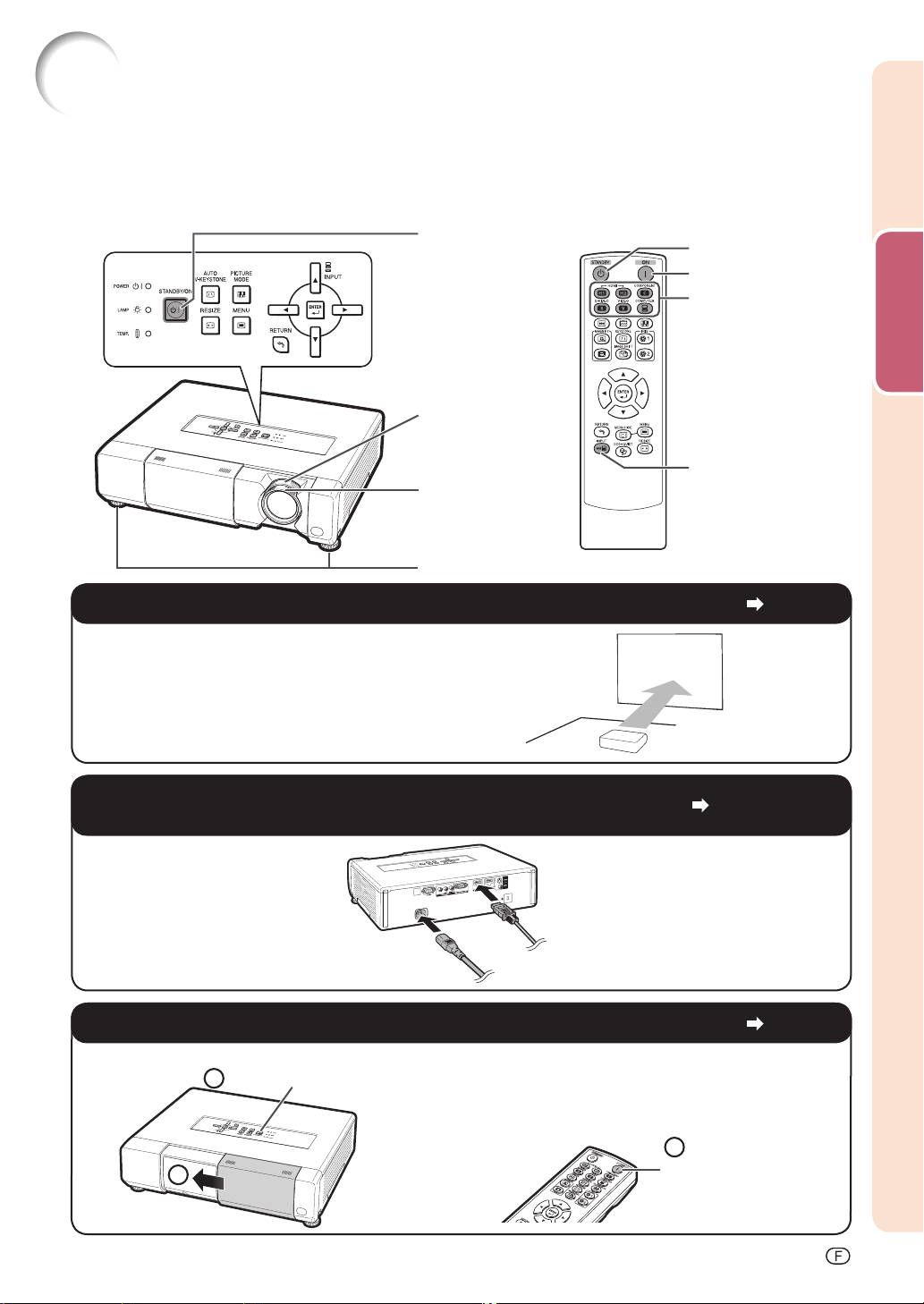
Mise en route rapide
Cette section se base sur un cas d’utilisation pour présenter la marche à suivre pour raccorder le projecteur
à un appareil vidéo pourvu d’une prise de sortie HDMI, en présentant brièvement les différentes étapes allant
de la connexion à la projection de l’image.
Pour plus d’informations, consultez les pages indiquées pour chaque étape.
3, 7 Touche
STANDBY/ON
6 Bague du zoom
6 Bague de mise
au point
6 Pieds de réglage
7 Touche STANDBY
3 Touche ON
5 Touches de sélec-
tion du mode
d’entrée
5 Touche INPUT
Mise en route
rapide
1. Placer le projecteur en face d’un écran
2.
Connecter le projecteur à l’appareil vidéo et brancher
le cordon d’alimentation sur la prise CA du projecteur
3.
Ouvrir entièrement le cache-objectif et mettre le projecteur sous tension
Sur le projecteur
2
1
Touche STANDBY/ON
Appuyer sur STANDBY/ON sur le projecteur ou sur ON
sur la télécommande en orientant la télécommande
vers le projecteur.
Sur la télécommande
2
Touche ON
Page 15
Pages 18 à 22
Page 22
-13
Page 15
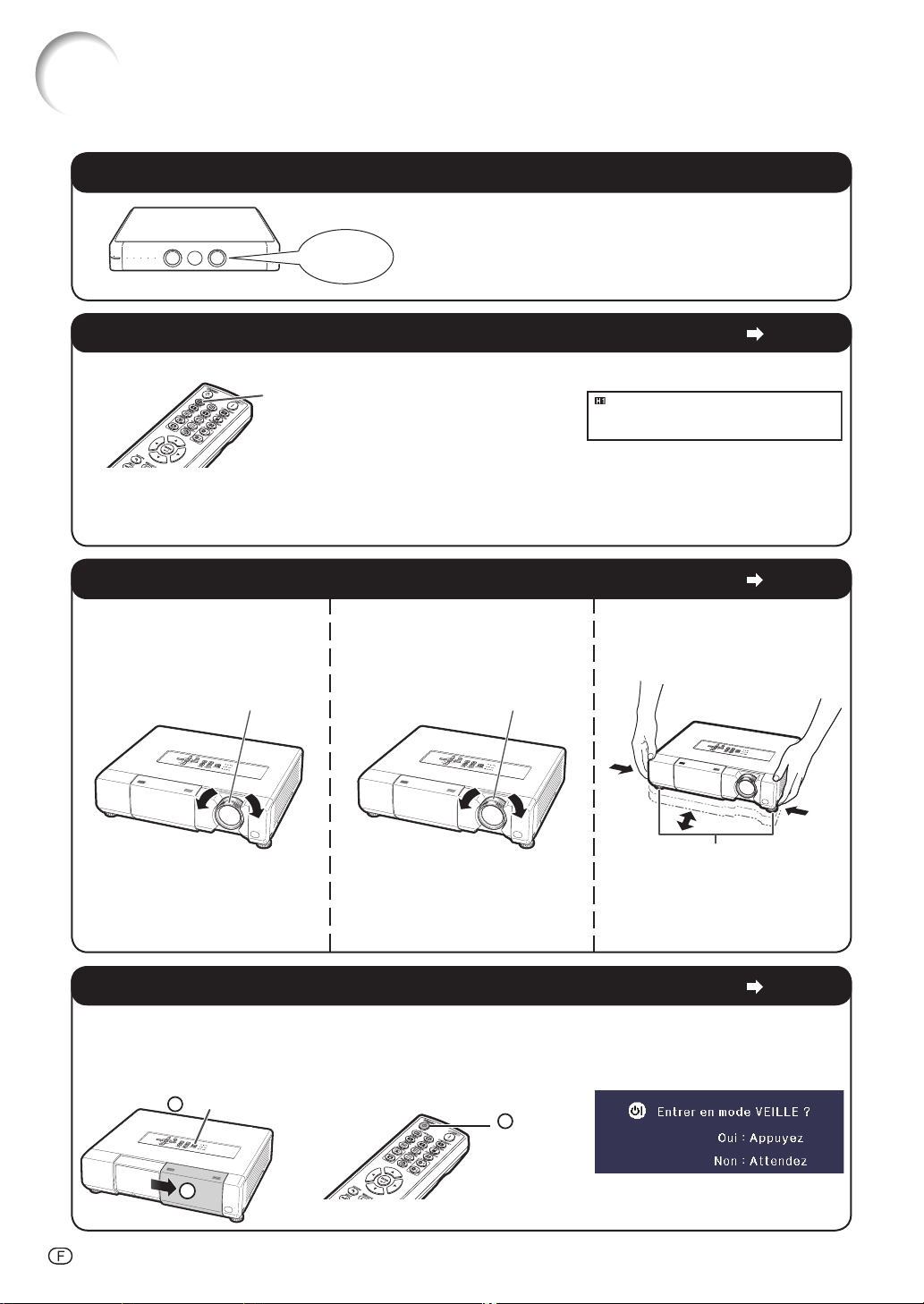
Mise en route rapide (Suite)
4. Mettre sous tension l’appareil vidéo et lancer la lecture
Lecture
Page 26
Page 23
5. Sélectionner le mode d’entrée
Appuyer sur HDMI1 de la télécommande pour sélectionner le mode d’entrée « HDMI1 ».
Touche HDMI1
• Appuyer sur HDMI1, HDMI2, COMPONENT, S-VIDEO, VIDEO et COMPUTER sur la télécommande
pour changer le mode d’entrée.
• Appuyer sur P ou R pour sélectionner le mode d’entrée souhaité après avoir appuyé sur INPUT de la
télécommande ou du projecteur.
6.
Régler l’angle, la mise au point et le zoom du projecteur
1. La mise au point s’effectue
en faisant tourner la bague de
mise au point.
Bague de mise au point Bague du zoom
2. Le zoom s’ajuste avec la
bague du zoom.
HDMI1
Composant
1080P
3. L’angle du projecteur se règle
à l’aide des pieds de réglage.
Pieds de réglage
• Si l’image souffre d’une distor-
sion trapézoïdale, la distorsion
devra être corrigée.
(Voir page 24.)
7. Désactiver le projecteur
Appuyer sur STANDBY/ON sur le projecteur ou sur STANDBY sur la télécommande, puis appuyer une nouvelle fois sur la touche pendant que le message de confi rmation est affi ché pour mettre le projecteur en veille.
Sur la télécommande
1
Touche
STANDBY
Affi chage à l’écran
-14
Sur le projecteur
1
Touche STANDBY/ON
2
Page 22
Page 16
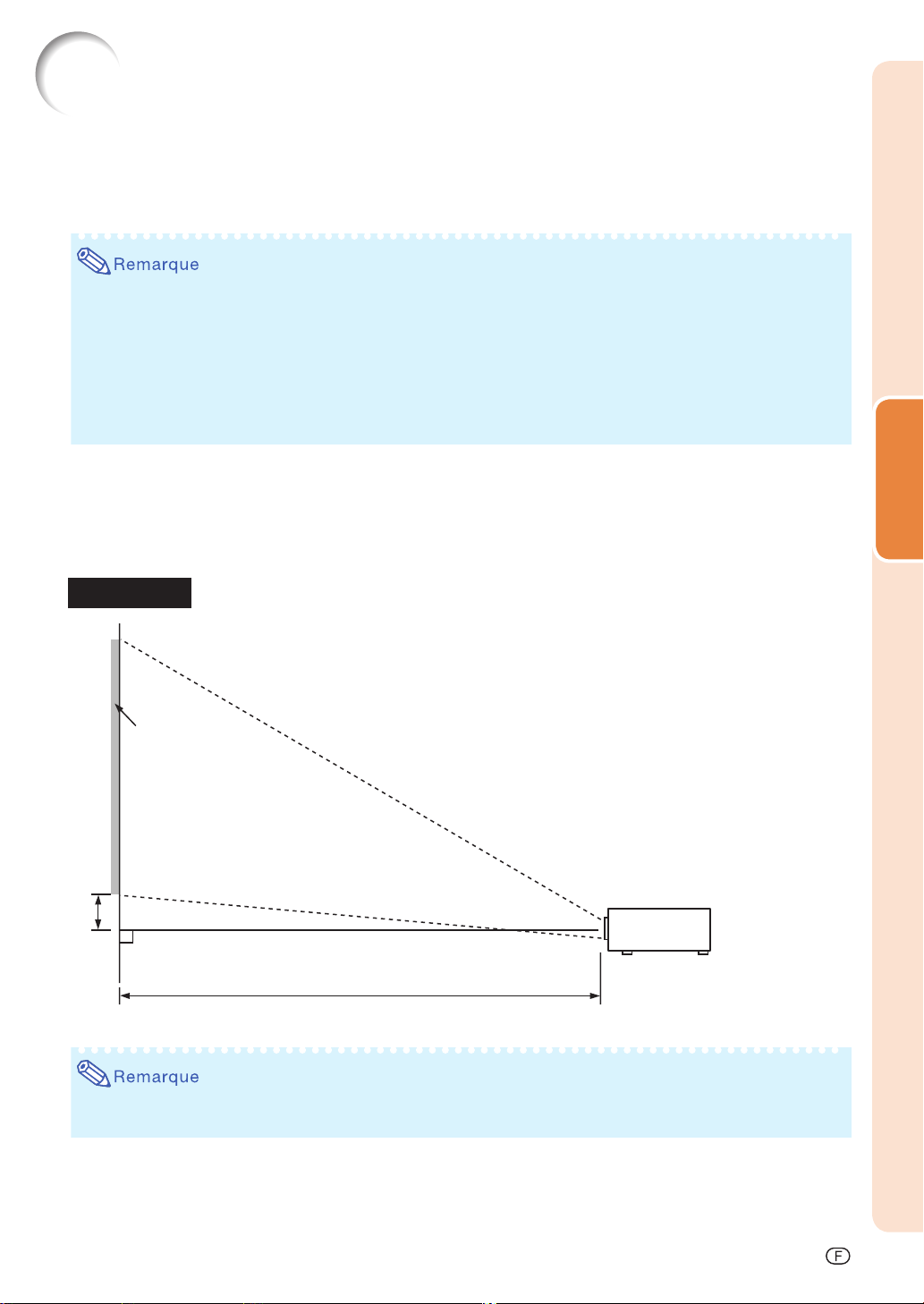
Installation du projecteur
Installation du projecteur
Pour obtenir une qualité d’image optimale, placer le projecteur perpendiculairement à l’écran mural, les pieds
reposant sur une surface plane et de niveau.
• La lentille du projecteur doit être centrée par rapport au milieu de l’écran. Si la ligne horizontale représentant
le centre de l’objectif n’est pas perpendiculaire à l’écran, l’image est déformée, ce qui nuit à sa visualisation.
• Pour une image optimale, placer l’écran de manière à ce qu’il ne soit pas exposé à la lumière directe du
soleil, ou de la pièce. Si l’écran est exposé directement à une source lumineuse, la réfl exion de l’écran
atténue les couleurs projetées, se qui nuit à la visualisation. Fermer les rideaux et éteindre les lumières
lorsque l’écran est installé dans une pièce claire ou éclairée.
• Ce projecteur n’est pas conçu pour pouvoir être utilisé avec un écran polarisant.
Installation classique (projection de face)
■ Placer le projecteur à la distance de l’écran préconisée pour obtenir la taille d’image voulue.
Exemple d’installation classique
Vue latérale
Installation
Écran
H
90°
Centre de l’objectif
L
• Reportez-vous à la page 17 pour des informations supplémentaires concernant « Taille de l’écran et dis-
tance de projection ».
-15
Page 17
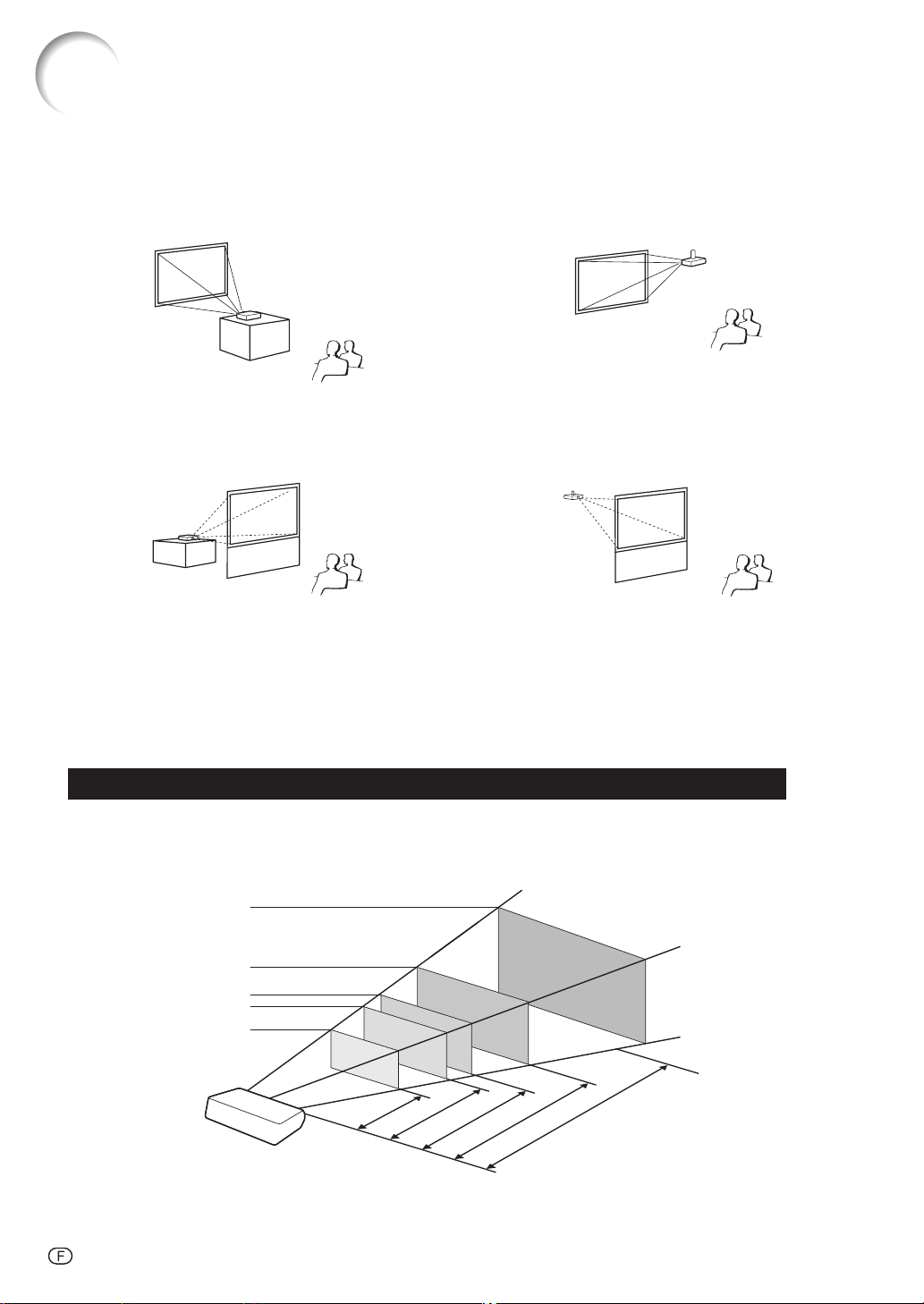
Installation du projecteur (Suite)
Mode de projection (PRJ)
Le projecteur propose 4 modes de projection, comme indiqué dans le schéma ci-après. Cela permet de choisir
le mode le plus approprié pour les paramètres de projection défi nis. (Vous pouvez défi nir le Mode PRJ dans
le menu « REG-ECR ». Voir page 44.)
■ Posé sur une table, pour une projection de face
Élément de menu ➞ « Avant »
■ Posé sur une table, pour une rétroprojection
(avec un écran transparent)
Élément de menu ➞ « Arrière »
■ Monté au plafond, pour une projection de face
Élément de menu ➞ « Plaf+avant »
■ Monté au plafond, pour une rétroprojection
(avec un écran transparent)
Élément de menu ➞ « Plaf+arr. »
Installation pour montage au plafond
■ Il est recommandé d’utiliser l’adaptateur et le module de montage au plafond Sharp en option pour cette
installation. Avant de procéder au montage du projecteur, prenez contact avec votre revendeur de projecteur
Sharp autorisé ou le service après-vente le plus proche pour acquérir l’adaptateur et le module de montage
au plafond recommandés (vendus séparément).
Informations sur la taille d’image projetée en fonction de la distance de projection
Pour plus d’informations, consulter « Taille de l’écran et distance de projection », à la page 17.
Exemple: Utilisation d’un écran large (16:9)
Taille d’image
-16
500"
200"
100"
80"
40"
35
20
"
×
"
87
"
×49
70
"
×39
"
4'1" ~ 4'9"
(1,3 m ~ 1,4 m)
174
"
×
98
"
8'3" ~ 9'6"
(2,5 m ~ 2,9 m)
10'4" ~ 11'11"
436
"
20'7" ~ 23'9"
(3,1 m ~ 3,6 m)
(6,3 m ~ 7,2 m)
"
×245
"
51'6"
Distance de
projection
(15,7 m)
Page 18
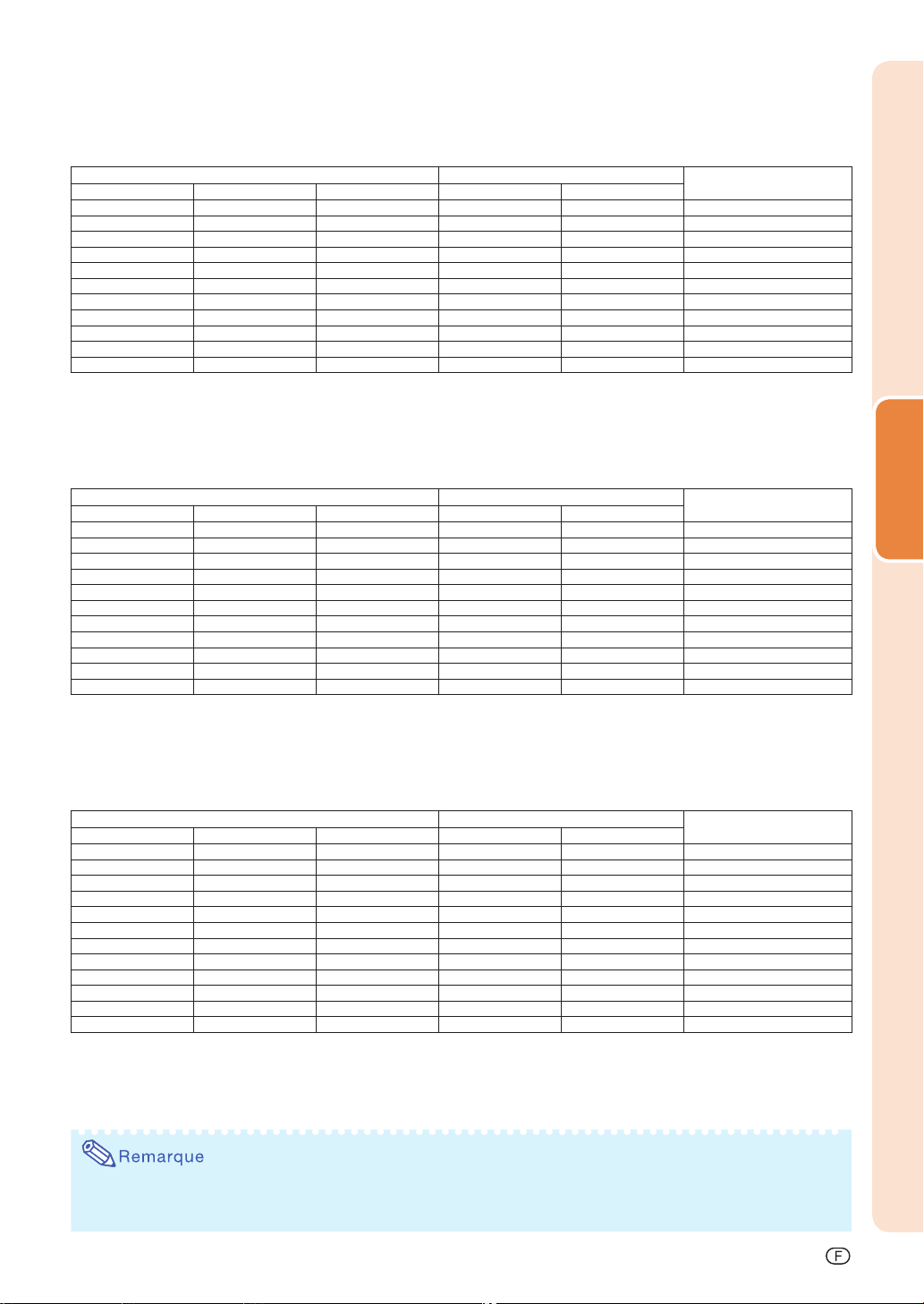
Taille de l’écran et distance de projection
Utilisation d’un écran large (16:9): Pour l’affi chage d’une image 16:9 sur la totalité de l’écran 16:9.
Diag. [ x ] Largeur Hauteur Minimum [L1] Maximum [L2]
Taille de l’image (Écran) Distance de projection [L]
500" (1270 cm) 436" (1107 cm) 245" (623 cm) 51'6" (15,7 m)
—
400" (1016 cm) 349" (886 cm) 196" (498 cm) 41'2" (12,6 m) 47'6" (14,5 m) 31
300" (762 cm) 261" (664 cm) 147" (374 cm) 30'11" (9,4 m) 35'8" (10,9 m) 23
250" (635 cm) 218" (553 cm) 123" (311 cm) 25'9" (7,9 m) 29'8" (9,1 m) 19
200" (508 cm) 174" (443 cm) 98" (249 cm) 20'7" (6,3 m) 23'9" (7,2 m) 15
150" (381 cm) 131" (332 cm) 74" (187 cm) 15'5" (4,7 m) 17'10" (5,4 m) 11
120" (305 cm) 105" (266 cm) 59" (149 cm) 12'4" (3,8 m) 14'3" (4,3 m) 9
100" (254 cm) 87" (221 cm) 49" (125 cm) 10'4" (3,1 m) 11'11" (3,6 m) 7
80" (203 cm) 70" (177 cm) 39" (100 cm) 8'3" (2,5 m) 9'6" (2,9 m) 6
60" (152 cm) 52" (133 cm) 29" (75 cm) 6'2" (1,9 m) 7'2" (2,2 m) 4
40" (102 cm) 35" (89 cm) 20" (50 cm) 4'1" (1,3 m) 4'9" (1,4 m) 3
x : Taille de l’image (diag.) (pouces/cm)
L : Distance de projection (pieds/m)
L1 : Distance de projection minimum (pieds/m)
L2 : Distance de projection maximum (pieds/m)
H : Distance du centre de l’objectif au bas de l’image (pouces/cm)
La formule pour la taille de l’image et la distance de projection
[Pieds/pouces]
L1 (pieds) = 0,0314 x / 0,3048
L2 (pieds) = 0,0362 x / 0,3048
H (pouces) = 0,2 x / 2,54
Utilisation d’un écran classique (4:3) et projection d’une image 4:3 (Mode Normal)
Diag. [ x ] Largeur Hauteur Minimum [L1] Maximum [L2]
400" (1016 cm) 320" (813 cm) 240" (610 cm) 50'5" (15,4 m)
300" (762 cm) 240" (610 cm) 180" (457 cm) 37'10" (11,5 m) 43'7" (13,3 m) 28
250" (635 cm) 200" (508 cm) 150" (381 cm) 31'6" (9,6 m) 36'4" (11,1 m) 24
200" (508 cm) 160" (406 cm) 120" (305 cm) 25'3" (7,7 m) 29'1" (8,9 m) 19
150" (381 cm) 120" (305 cm) 90" (229 cm) 18'11" (5,8 m) 21'10" (6,6 m) 14
120" (305 cm) 96" (244 cm) 72" (183 cm) 15'2" (4,6 m) 17'5" (5,3 m) 11
100" (254 cm) 80" (203 cm) 60" (152 cm) 12'7" (3,8 m) 14'6" (4,4 m) 9
80" (203 cm) 64" (163 cm) 48" (122 cm) 10'1" (3,1 m) 11'8" (3,5 m) 7
70" (178 cm) 56" (142 cm) 42" (107 cm) 8'10" (2,7 m) 10'2" (3,1 m) 6
60" (152 cm) 48" (122 cm) 36" (91 cm) 7'7" (2,3 m) 8'9" (2,7 m) 5
40" (102 cm) 32" (81 cm) 24" (61 cm) 5'1" (1,5 m) 5'10" (1,8 m) 3
x : Taille de l’image (diag.) (pouces/cm)
L : Distance de projection (pieds/m)
L1 : Distance de projection minimum (pieds/m)
L2 : Distance de projection maximum (pieds/m)
H : Distance du centre de l’objectif au bas de l’image (pouces/cm)
Taille de l’image (Écran) Distance de projection [L]
—
La formule pour la taille de l’image et la distance de projection
[Pieds/pouces]
L1 (pieds) = 0,03843 x / 0,3048
L2 (pieds) = 0,0443 x / 0,3048
H (pouces) = 0,24477 x / 2,54
Utilisation d’un écran classique (4:3): Pour l’affi chage d’une image 16:9 sur toute la largeur horizontale de l’écran 4:3.
Diag. [ x ] Largeur Hauteur Minimum [L1] Maximum [L2]
500" (1270 cm) 400" (1016 cm) 300" (762 cm) 47'3" (14,4 m)
400" (1016 cm) 320" (813 cm) 240" (610 cm) 37'10" (11,5 m) 43'7" (13,3 m) 28
300" (762 cm) 240" (610 cm) 180" (457 cm) 28'4" (8,6 m) 32'8" (10,0 m) 21
250" (635 cm) 200" (508 cm) 150" (381 cm) 23'8" (7,2 m) 27'3" (8,3 m) 18
200" (508 cm) 160" (406 cm) 120" (305 cm) 18'11" (5,8 m) 21'10" (6,6 m) 14
150" (381 cm) 120" (305 cm) 90" (229 cm) 14'2" (4,3 m) 16'4" (5,0 m) 10
120" (305 cm) 96" (244 cm) 72" (183 cm) 11'4" (3,5 m) 13'1" (4,0 m) 8
100" (254 cm) 80" (203 cm) 60" (152 cm) 9'5" (2,9 m) 10'11" (3,3 m) 7
80" (203 cm) 64" (163 cm) 48" (122 cm) 7'7" (2,3 m) 8'9" (2,7 m) 5 25/32" (15 cm)
70" (178 cm) 56" (142 cm) 42" (107 cm) 6'7" (2,0 m) 7'8" (2,3 m) 5
60" (152 cm) 48" (122 cm) 36" (91 cm) 5'8" (1,7 m) 6'6" (2,0 m) 4
40" (102 cm) 35" (81 cm) 24" (61 cm) 3'9" (1,2 m) 4'4" (1,3 m) 2
x : Taille de l’image (diag.) (pouces/cm)
L : Distance de projection (pieds/m)
L1 : Distance de projection minimum (pieds/m)
L2 : Distance de projection maximum (pieds/m)
H : Distance du centre de l’objectif au bas de l’image (pouces/cm)
Taille de l’image (Écran) Distance de projection [L]
—
La formule pour la taille de l’image et la distance de projection
[Pieds/pouces]
L1 (pieds) = 0,02882 x / 0,3048
L2 (pieds) = 0,03323 x / 0,3048
H (pouces) = 0,18358 x / 2,54
Distance du centre de
l’objectif au bas de l’image [H]
39
3
/8" (100 cm)
1
/2" (80 cm)
5
/8" (60 cm)
11
/16" (50 cm)
3
/4" (40 cm)
13
/16" (30 cm)
29
/64" (24 cm)
7
/8" (20 cm)
19
/64" (16 cm)
23
/32" (12 cm)
5
/32" (8 cm)
[m/cm]
L1 (m) = 0,0314 x
L2 (m) = 0,0362 x
H (cm) = 0,2 x
Distance du centre de
l’objectif au bas de l’image [H]
38 35/64" (98 cm)
29
/32" (73 cm)
3
/32" (61 cm)
17
/64" (49 cm)
29
/64" (37 cm)
9
/16" (29 cm)
41
/64" (24 cm)
45
/64" (20 cm)
3
/4" (17 cm)
25
/32" (15 cm)
55
/64" (10 cm)
[m/cm]
L1 (m) = 0,03843 x
L2 (m) = 0,0443 x
H (cm) = 0,24477 x
Distance du centre de
l’objectif au bas de l’image [H]
36
9
/64" (92 cm)
29
/32" (73 cm)
11
/16" (55 cm)
1
/16" (46 cm)
29
/64" (37 cm)
27
/32" (28 cm)
43
/64" (22 cm)
15
/64" (18 cm)
1
/16" (13 cm)
11
/32" (11 cm)
57
/64" (7 cm)
[m/cm]
L1 (m) = 0,02882 x
L2 (m) = 0,03323 x
H (cm) = 0,18358 x
Installation
• Reportez-vous à la page 15 à propos de « Distance de projection [L] » et « Distance du centre de l’objectif
au bas de l’image [H] ».
• Laisser une marge d’erreur dans les valeurs dans les schémas ci-dessus.
-17
Page 19
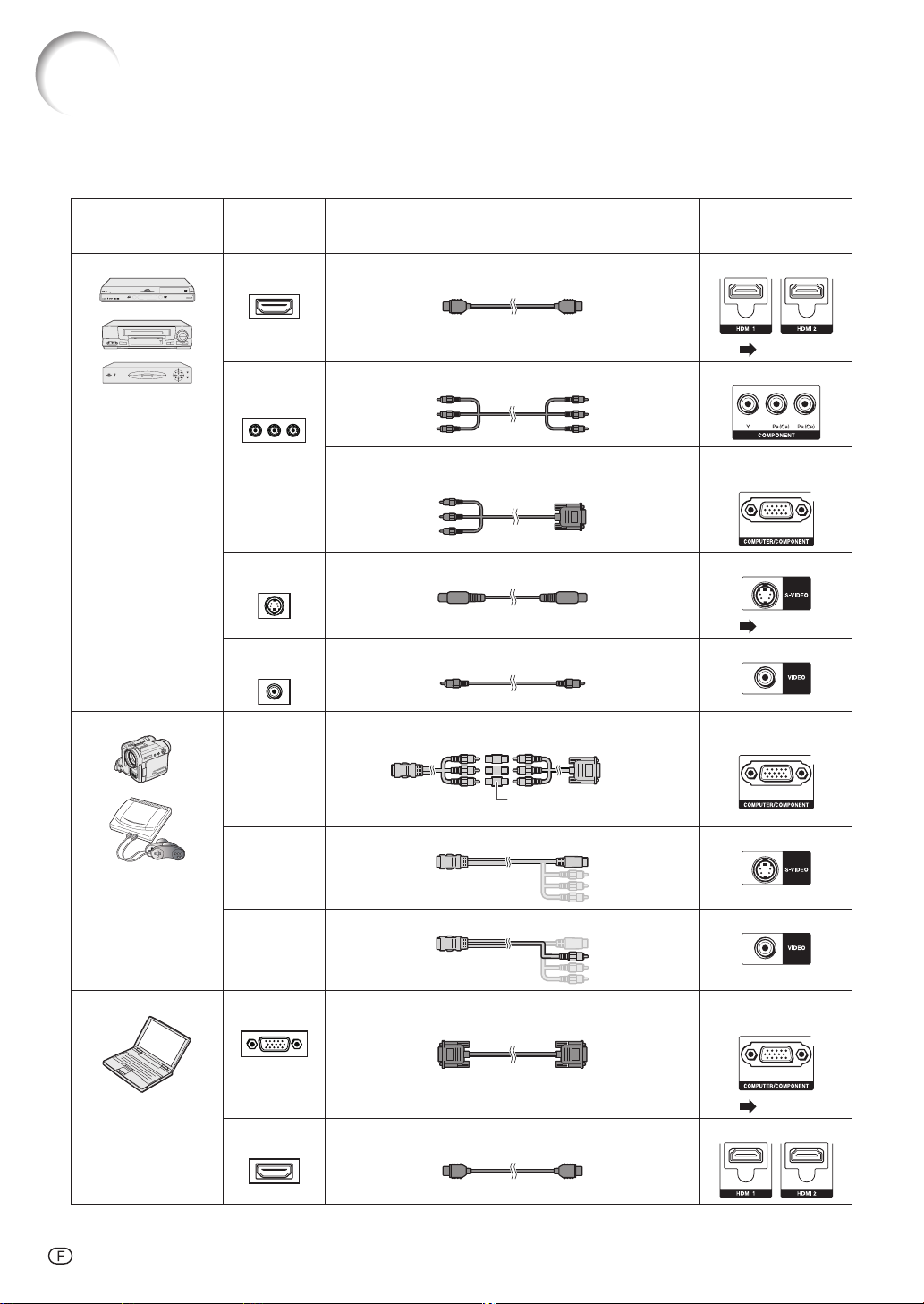
Exemples de câbles de connexion
•
Pour plus d’informations sur les types de connexion et de câbles, consulter le mode d’emploi de l’appareil à raccorder.
D’autres câbles ou prises que ceux décrits ci-dessus seront peut-être nécessaires.
•
Équipement
Équipement vidéo
Caméra/jeu vidéo Prise de
Prise sur
équipement
connecté
Prise de
sortie HDMI
Prise de
sortie vidéo
composant
Prise de
sortie S-vidéo
Prise de
sortie Vidéo
sortie
vidéo
composant
Prise de
sortie
S-vidéo
Câble
Câble HDMI (en vente dans le commerce) HDMI1, 2
Câble composantes (en vente dans le commerce) COMPONENT
Câble 3 RCA à mini D-sub à 15 broches
(en option, AN-C3CP2)
Câble S-vidéo (en vente dans le commerce) S-VIDEO
Câble vidéo (en vente dans le commerce) VIDEO
Câbles pour une caméra ou un jeu vidéo/Câble 3 RCA
à mini D-sub à 15 broches (en option, AN-C3CP2)
Adaptateur RCA femelle
(en vente dans le commerce)
Câbles pour une caméra ou un jeu vidéo S-VIDEO
Prise sur le
projecteur
( Page 19)
COMPUTER/
COMPONENT
( Page 19)
COMPUTER/
COMPONENT
Ordinateur Prise de
-18
Prise de
sortie
Vidéo
sortie RVB
Prise de
sortie HDMI
Câbles pour une caméra ou un jeu vidéo VIDEO
Câble RVB (en vente dans le commerce) COMPUTER/
COMPONENT
( Page 20)
Câble HDMI (en vente dans le commerce) HDMI1, 2
Page 20
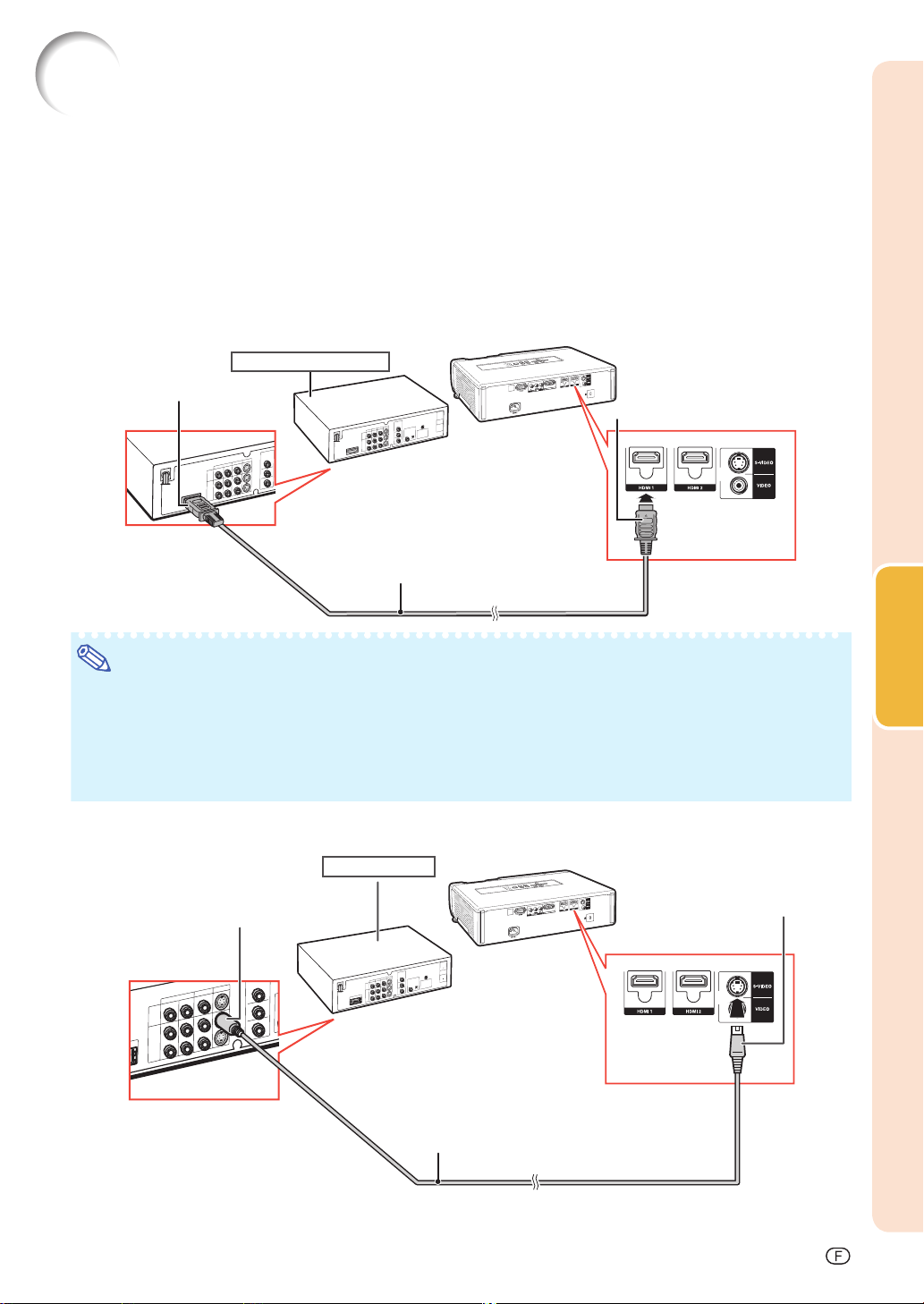
Connexion à un appareil vidéo
Avant d’effectuer la connexion, débrancher le cordon d’alimentation de la prise CA du projecteur de la prise murale
et désactiver les autres appareils à connecter. Une fois toutes les connexions réalisées, activer le projecteur et les
autres appareils
Connexion d’un appareil vidéo doté d’une sortie HDMI à la prise HDMI du projecteur
HDMI se réfère à une nouvelle interface spécifi que qui permet de transmettre un signal vidéo et audio à une prise
spécifi que au moyen d’un seul câble. Comme ce projecteur ne prend pas en charge le signal audio, un amplifi cateur
ou tout autre appareil audio devra être utilisé.
Pour la connexion vidéo, utiliser un câble compatible HDMI. L’utilisation de câbles non compatibles HDMI risque
d’entraîner des dysfonctionnements.
.
Appareil compatible HDMI
Vers sortie HDMI
Câble HDMI (type A)
(en vente dans le commerce)
Vers prise HDMI1 ou 2
Remarque
• HDMI (High-Defi nition Multimedia Interface) se réfère à une norme audiovisuelle d’interface numérique
capable de fournir un signal vidéo haute défi nition, un signal audio multicanaux, et un signal de commande
bi-directionnel via un câble unique.
• Grâce à sa compatibilité avec le système HDCP (High-bandwidth Digital Content Protection), le signal
vidéo numérique ne s’altère pas en cours de transmission, ce qui permet d’obtenir une image de haute
qualité à partir d’une simple connexion.
Connexion à un appareil doté d’une sortie S-video.
Lecteur DVD, etc.
Vers sortie S-video
Vers prise S-VIDEO
Connexions
Câble S-video
(en vente dans le commerce)
Reportez-vous aux « Exemples de câbles de connexion » page 18 pour raccorder d’autres appareils.
-19
Page 21

Connexion à un ordinateur
S’assurer que l’ordinateur sera le dernier appareil activé une fois toutes les connexions effectuées.
Connexion d’un ordinateur avec un câble RVB
Ordinateur
Vers sortie RVB
Câble RVB
(en vente dans le commerce)
Vers prise COMPUTER/COMPONENT
Remarque
• Consulter le « Tableau de compatibilité avec un ordinateur » à la page 57 pour obtenir la liste des signaux
d’ordinateur compatibles avec le projecteur. Toute utilisation de signaux d’ordinateurs autres que ceux
indiqués dans cette liste risque de rendre certaines fonctions inopérantes.
• Un adaptateur Macintosh peut être nécessaire lors de l’utilisation avec certains ordinateurs Macintosh.
Contactez votre distributeur Macintosh le plus proche.
• Selon l’ordinateur utilisé, l’image pourra être projetée uniquement si le port de sortie vidéo de l’ordinateur
est activé. (Par exemple, sur un ordinateur SHARP Notebook, cela consiste à appuyer simultanément sur
les touches « Fn » et « F5 »). Se reporter aux instructions spécifi ques du mode d’emploi de votre ordinateur
pour en activer le port de sortie vidéo.
-20
Page 22

Commande du projecteur à partir d’un ordinateur
Lorsque la prise RS-232C du projecteur est connecté à un ordinateur, l’ordinateur peut être utilisé pour
commander le projecteur et en vérifi er l’état.
Connexion à un ordinateur à l’aide d’un câble de communication série RS-232C
Ordinateur
Vers prise RS-232C
Vers prise RS-232C
Câble de communication série RS-232C (de type blindé, en vente dans le commerce)
Remarque
• La liaison RS-232C peut ne pas fonctionner si votre ordinateur n’est pas correctement confi guré. Consulter le
mode d’emploi de votre ordinateur pour de plus amples détails.
• Pour plus d’informations sur les spécifi cations RS-232C et les commandes disponibles, voir page
54.
Info
• Ne pas connecter le câble RS-232C à une prise autre que le prise RS-232C de l’ordinateur. Cela risque
d’endommager votre ordinateur ou projecteur.
• Ne pas connecter ou déconnecter un câble de communication série RS-232C de l’ordinateur s’il est sous
tension. Cela risque d’endommager votre ordinateur.
Connexions
-21
Page 23

Mise sous/hors tension du projecteur
Branchement du cordon d’alimentation
Brancher le cordon d’alimentation fourni sur
la prise CA située à l’arrière du projecteur.
Le témoin d’alimentation s’allume en rouge, et
•
le projecteur passe en mode veille.
Cordon
d’alimentation
(fourni)
Mise sous tension du projecteur
Veillez à effectuer les raccordements sur un appareil externe et le branchement sur secteur avant de procéder aux
opérations décrites ci-dessous. (Voir pages 19 à 22.)
Ouvrez complètement le cache-objectif
et appuyez sur STANDBY/ON sur le pro-
jecteur ou sur ON sur la télécommande.
•
Le témoin d’alimentation s’allume en vert.
•
Une fois que le témoin de la lampe s’allume, le
projecteur est prêt à fonctionner.
•
Lorsque le cache-objectif est fermé, le témoin
d’alimentation clignote alternativement en vert et en
orange et le projecteur ne se met pas sous tension.
Remarque
•
À propos du témoin de la lampe
Le témoin de la lampe s’illumine pour indiquer
l’état de la lampe.
Vert : La lampe est allumée.
Clignote vert : La lampe se met en route.
Rouge :
•
Lors de la mise sous tension du projecteur,
l’image peut être légèrement scintillante au
cours de la première minute après que la lampe
a été allumée. Ceci est tout à fait normal, étant
donné que le système de contrôle de la lampe
est entrain de stabiliser les caractéristiques de
sortie de la lampe. Ceci n’est pas à considérer
comme un dysfonctionnement.
Si le projecteur est mis en mode veille puis
•
remis en marche immédiatement après, la
lampe aura besoin d’un certain temps avant
de démarrer la projection.
La lampe s’arrête de façon intempes-
tive ou elle devrait être remplacée.
Info
L’anglais est la langue par défaut. Si vous souhaitez
•
changer l’affi chage à l’écran pour une autre langue,
réinitialisez la langue selon la marche à suivre à la
page 44.
Témoin d’alimentation
Touche STANDBY/ON
Témoin de la lampe
Cache-objectif
Touche STANDBY
Touche ON
Mise hors tension (Mettre le projecteur en mode veille)
Appuyez sur STANDBY/ON sur le projecteur
ou STANDBY sur la télécommande, puis
réappuyez sur cette touche pendant que le
message de confi rmation est affi ché pour
mettre le projecteur en mode veille.
•
Le projecteur ne peut pas être mis sous tension
pendant le refroidissement.
-22
Affi chage à l’écran
Info
Fonction de mise hors tension directe :
•
Vous pouvez débrancher le cordon d’alimentation de la prise
murale même si le ventilateur de refroidissement tourne encore.
Page 24

Projection de l’image
2
Ajuster l’image projetée
1 Ajuster la mise au point
Vous pouvez ajuster la mise au point avec la
bague de mise au point sur le projecteur.
Tournez la bague de mise au point pour
ajuster la mise au point tout en regardant l’image projetée.
2 Ajuster la taille de l’écran
Vous pouvez ajuster la taille de l’écran à l’aide
de la bague du zoom sur le projecteur.
Tournez la bague du zoom pour agrandir
ou comprimer la taille de l’écran.
3 Régler la hauteur
La hauteur du projecteur peut être ajustée
avec les pieds de réglage.
Lorsque l’écran est au-dessus du projecteur,
l’image projetée peut être placée plus haut
en ajustant le projecteur.
Soulevez le projecteur pour ajuster
1
sa hauteur tout en soulevant le
levier HEIGHT ADJUST.
Bague du zoom
Bague du zoom
Bague de mise au point
Bague de mise au point
Levier HEIGHT ADJUST
Levier HEIGHT ADJUST
Dégagez vos mains du levier
2
HEIGHT ADJUST du projecteur
après que sa hauteur a été ajustée
avec fi nesse.
L’angle de projection est ajustable
•
jusqu’à 9 degrés à partir de la surface
sur laquelle le projecteur est posé.
Remarque
•
Lors de l’ajustement de la hauteur du projecteur,
une distorsion trapézoïdale a lieu. Suivez la
marche à suivre présentée dans la correction
trapèze pour corriger cette distorsion. (Voir
pages 24 et 43.)
Procédez à de
Procédez à de
petits réglages.
petits réglages.
Info
•
N’appuyez pas trop fort sur le projecteur quand les
pieds de réglage avant ressortent.
•
Lorsque vous abaissez le projecteur, veillez à ne
pas vous coincer les doigts entre le pied de réglage
et le projecteur.
•
Tenez fermement le projecteur lorsque vous le
soulevez ou le déplacez.
•
Ne le tenez pas par l’ensemble de l’objectif.
Opération de
base
-23
Page 25

3
Projection de l’image (Suite)
4
Correction Trapèze
Cette fonction permet de corriger la distorsion d’une
image projetée sur un écran sphérique ou cylindrique de même que la distorsion trapézoïdale d’une
image projetée sur un écran plat ; elle permet aussi
de faire pivoter l’image à un angle arbitraire.
■ Distorsion trapézoïdale
Lorsque l’image est projetée soit du haut, soit du
bas vers l’écran en angle, l’image souffre d’une
distorsion trapézoïdale. La fonction de correction de
cette distorsion trapézoïdale est appelée correction
trapèze.
Remarque
La correction trapèze peut être ajustée de
•
±12 degrés avec « Rég. trapèze-V Auto », de
±40 degrés avec « Rég. trapèze-V » et de ±30
degrés avec « Rég. trapèze-H ».
Touche O, Q
Touche
P, R
Touche KEYSTONE
Touche ENTER button
Touches de réglage
(P/R/O/Q)
Touche RETURN
Pour une correction trapèze
horizontale
Pour une correction trapèze
verticale
Appuyerz sur KEYSTONE pour
1
accéder au mode trapèze.
La liste du mode trapèze apparaît.
•
MODE TRAPÈZE
RÉG TRAPÈZ
SPHÈRE
ROTATION
SÉL. ENTR.
Appuyez sur P/R pour
2
FIN
sélectionner « RÉG TRAPÈZ »
puis appuyez sur ENTER.
Le guide du menu Rég Trapèz apparaît.
•
RÉG TRAPÈZ
FIN
Touches
disponibles
FIN➞KEYSTONE
P/R/O/Q
RÉGLER
➞
MIRE DE TEST
➞ENTER
RÉINITIAL.➞RETURN
Pour sortir du mode trapèze.
Pour corriger la distorsion trapèze.
Pour affi cher la mire de test.
Pour revenir aux réglages par défaut.
H: 0 V: 0
RÉGLER
RÉINITIAL.MIRE DE TEST
Description
Correction Trapèze
Correction Rég. trapèze-H :
Correction Rég. trapèze-V :
Remarque
•
Pour revenir aux réglages par défaut, appuyer
sur RETURN quand le menu du mode
Trapèze est affi ché à l’écran.
Info
•
Lorsque vous ajustez l’image avec la correction trapèze/sphère/rotation, les lignes
droites et les bords de l’image peuvent
paraître dentelés.
Appuyez sur P/R/O/Q pour
3
ajuster la correction trapèze.
-24
Appuyez sur KEYSTONE.
4
Le menu du mode trapèze disparaît.
•
Page 26

■ Sphère
2
3
4
Cette fonction peut corriger la distorsion d’une image
projetée sur un écran sphérique ou cylindrique.
Appuyer sur KEYSTONE pour
1
accéder au mode trapèze.
La liste du mode trapèze apparaît. (Voir
•
page 24.)
Appuyez sur P/R pour sélectionner
2
« SPHÈRE » puis appuyer sur ENTER.
•
Le guide du menu Sphère apparaît.
Rubriques
sélectionnables
RETOUR
RÉGLER Pour corriger la sphère.
MIRE DE TEST Pour affi cher la mire de test.
RÉINITIAL.
Appuyez sur P/R/O/Q pour ajuster
3
Pour revenir à la liste du mode trapèze.
Pour revenir aux réglages par défaut.
Description
le mode de correction de la sphère.
Appuyez sur P/R pour sélectionner
2
2
« ROTATION » puis appuyez sur ENTER.
•
Le guide du menu Rotation apparaît.
Rubriques
sélectionnables
RETOUR
RÉGLER Pour corriger la rotation.
MIRE DE TEST Pour affi cher la mire de test.
RÉINITIAL.
Appuyez sur P/R/O/Q pour ajuster
3
3
Pour revenir à la liste du mode trapèze.
Pour revenir aux réglages par défaut.
Description
le mode de correction Rotation.
Touche P, Q
Touche R, O
Correction de la rotation
Fait pivoter l’image dans le sens
des aiguille d’une montre.
Fait pivoter l’image dans le sens
inverse des aiguille d’une montre.
Touche P, Q
Touche R, O
Correction de la sphère
Correction de la distorsion concave :
Correction de la distorsion convexe :
Remarque
Pour revenir aux réglages par défaut, appuyer sur
•
RETURN quand le menu du mode trapèze est affi ché
à l’écran.
Appuyez sur KEYSTONE.
4
Le menu du mode de correction de la
•
sphère disparaît.
Pour corriger la distorsion concave
Pour corriger la distorsion convexe
■ Rotation
Cette fonction permet de faire pivoter l’image à un
angle arbitraire.
Appuyer sur KEYSTONE pour
1
accéder au mode trapèze.
•
La liste du mode trapèze apparaît. (Voir
page 24.)
Remarque
Pour revenir aux réglages par défaut, appuyer sur RETURN
•
quand le menu du mode trapèze est affi ché à l’écran.
Appuyez sur KEYSTONE.
4
Le menu du mode de correction de la
•
rotation disparaît.
Correction Rég. trapèze-V Auto
Cette fonction permet une correction verticale
automatique du trapèze.
Appuyez sur AUTO V-KEYSTONE sur le projecteur pour une correction verticale du trapèze
qui s’active automatiquement en fonction de
l’angle dans lequel le projecteur est installé.
•
Le menu de Rég. trapèze-V Auto « En service » apparaît
dès que vous appuyez sur AUTO V-KEYSTONE.
•
Si vous appuyez une nouvelle fois sur AUTO V-
KEYSTONE après l’affi chage du menu Rég. trapèze-V Auto « En service », le menu Rég. trapèzeV Auto « Hors service » s’affi che et le paramètre
Rég. trapèze-V Auto se règle sur « 0 ».
•
Une nouvelle pression sur AUTO V-KEYSTONE
pendant la correction de l’image avec sphère/
rotation remplace le mode de correction sphère/
rotation par le mode trapèze.
Touche AUTO V-KEYSTONE
Opération de
base
-25
Page 27

Projection de l’image (Suite)
Commuter le mode d’entrée
Sélectionnez le mode d’entrée approprié pour
l’équipement raccordé.
Appuyez sur HDMI1, 2, COMPONENT,
S-VIDEO, VIDEO ou COMPUTER sur
la télécommande pour sélectionner le
mode d’entrée.
Lorsque vous appuyez sur INPUT sur le pro-
•
jecteur ou la télécommande, la liste ENTRÉE
apparaît.
Appuyez sur P/R pour commuter le mode
d’ENTRÉE.
Liste ENTRÉE
ENTRÉE
HDMI1
HDMI2
COMPONENT
COMPUTER
S-VIDEO
VIDEO
Touches HDMI1, 2, COMPONENT,
S-VIDEO, VIDEO, COMPUTER
Touche IMAGE SHIFT
Touches de réglage
(P/R/O/Q)
Touche INPUT
Appuyez sur P/R/O/Q pour
2
ajuster la position verticale et
horizontale de l’image.
Déplacement horizontal de l’image
Rubriques
sélectionnables
image hor. Vers la gauche Vers la droite
Touche O Touche Q
Réglage de la position verticale et horizontale de l’image
Appuyez sur IMAGE SHIFT pour
1
accéder au mode DÉPLAC. IMAGE.
•
Le guide du menu DÉPLAC. IMAGE
apparaît.
DÉPLAC. IMAGE
FIN
Touches
disponibles
FIN➞IMAGE SHIFT
RÉGLER➞P/R/O/Q
RÉINITIAL.➞RETURN
RÉGLER
RÉINITIAL.
Description
Pour sortir du mode DÉPLAC.
IMAGE.
Pour régler le déplacement de
l’image.
Pour revenir aux réglages par
défaut.
V: 0H: 0
Touche QTouche O
Déplacement vertical de l’image
Rubriques
sélectionnables
image vert. Vers le bas Vers le haut
Touche R Touche P
Touche PTouche R
Remarque
Pour revenir aux réglages par défaut, ap-
•
puyez sur RETURN lorsque le guide du menu
DÉPLAC. IMAGE est affi ché.
Selon le mode Redimensionner, le mode
•
Image ou la résolution du signal d’entrée, la plage
du déplacement d’image peut être limité.
-26
Page 28

2
Affi chage temporaire de
l’écran noir
Fermez le cache-objectif pour affi cher temporairement
un écran noir.
Remarque
Lorsque vous fermez le cache-objectif, le pro-
•
jecteur se met automatiquement hors tension
au bout de 30 minutes.
Gel d’une image mobile
Appuyez sur FREEZE.
1
L’image projetée est gelée.
•
Appuyez à nouveau sur FREEZE
2
pour revenir à l’image mobile de
l’appareil actuellement raccordé.
Touche FREEZE
Touche AUTO SYNC
Touche PICTURE MODE
Opération de
base
Sync. Automat. (Ajustement Sync. Automat.)
La fonction de synchronisation automatique fonctionne
à la détection du signal d’entrée après mise en route
du projecteur.
Appuyez sur AUTO SYNC pour ajuster
manuellement avec la fonction Sync. Automat.
Remarque
•
Lorsque l’image optimale ne peut pas être obtenue
avec l’ajustement Sync. Automat., utilisez le menu
d’aide pour ajuster manuellement. (Voir page 40.)
Sélectionner le mode d’image
Vous pouvez sélectionner le mode d’image adéquat pour
l’image projetée, comme un fi lm ou un jeu vidéo.
Appuyez sur PICTURE MODE.
•
Lorsque vous appuyez sur PICTURE MODE, le
mode d’image change dans l’ordre suivant :
NaturelStandard Dynamique
Cinéma2Jeu Cinéma1
Remarque
•
Voir page 36 pour de plus amples détails sur le
mode d’image.
-27
Page 29

Projection de l’image (Suite)
Affi chage d’une partie
agrandie d’image
Les graphiques, tableaux et les autres portions des images
projetées peuvent être agrandies. C’est utile pour fournir
des explications plus détaillées.
Appuyez sur MAGNIFY sur la
1
télécommande.
•
Agrandit l’image.
•
Appuyez sur
agrandir ou réduire l’image projetée.
Remarque
Appuyez sur
×1 ×2 ×3 ×4 ×9
Appuyez sur
•
Vous pouvez modifier l’emplacement de
l’image agrandie en utilisant P, R, O ou Q.
Appuyez sur RETURN sur la télécom-
2
mande pour annuler l’opération.
•
Pour revenir au réglage par défaut (×1), appuyez sur RETURN quand le menu du mode
d’agrandissement est affi ché.
ou MAGNIFY pour
.
.
Touches MAGNIFY
Touches IRIS 1, 2
Touches de réglage
(P/R/O/Q)
Touche RETURN
Touche MENU HIDE
Touche ECO+QUIET
Réglage du paramètre Iris
Cette fonction contrôle l’intensité de la lumière projetée
et le contraste de l’image.
Appuyez sur IRIS 1 ou 2.
Chaque fois que la touche est enfoncée et que l’affi chage
•
est activé, le mode change dans l’ordre suivant:
IRIS 1
■
■
IRIS 2
Pour plus d’informations, voir page 37.
•
Hte lumin. Haut contraste
En service Hors service
Remarque
-28
Remarque
•
Le taux de agrandissement sélectionnable
diffère en fonction du signal d’entrée.
•
Dans les cas suivants, l’image reprend son
format normal (×1).
-
Lorsque le mode d’entrée est changé.
-
Si vous appuyez sur RETURN quand le
menu du mode d’agrandissement est
affi ché.
Lorsque le signal d’entrée a été modifi é.
Lorsque la résolution du signal d’entrée
et le taux de rafraîchissement (fréquence
verticale) sont modifi és.
-
Quand le mode redimensionner est changé.
-
Quand le mode d’image est changé.
Masquage temporaire du menu (Masquer le menu)
Lorsque le menu est affi ché, vous pouvez le masquer
temporairement en maintenant la pression sur MENU
HIDE de la télécommande. Cette fonction est utile,
par exemple, pour vérifi er des réglages vidéo.
Commutation du mode Eco+Veille
Appuyez sur ECO+QUIET pour activer et
désactiver le mode Eco + Veille.
•
Quand le mode Eco + Veille est réglé sur « En
service », le son du ventilateur de refroidissement
baisse, la consommation de courant diminue, et la
durée de vie de la lampe est prolongée.
Remarque
•
Voir « Eco + Veille » à la page 37 pour de plus
amples détails.
Page 30

Mode redimensionnement
Cette fonction permet de modifi er ou de personnaliser le mode redimensionnement afi n d’améliorer
l’image disponible en entrée.
Appuyez sur RESIZE sur le projecteur ou
la télécommande.
Remarque
La fonction REDIMENSIONNER pouvant
•
être sélectionnée dépend du signal d’entrée
(résolution et fréquence verticale).
Touche RESIZE
Mode redimensionnement
REDIMENSIONNER Image affi chée à l’écran
NORMAL L’image s’affi che dans le format d’origine.
ALLONGE Une image de format 16:9 compressée dans le format 4:3 est restaurée
dans le format 16:9 et s’affi che en mode plein écran.
ZOOM CINÉMA Une image de format CinemaScope ou 16:9 s’affi che en mode plein
écran.
Touche RESIZE
Opération de
base
-29
Page 31

Projection de l’image (Suite)
REDIMENSIONNER Image affi chée à l’écran
ZOOM 14:9 Une image 14:9 et Letterbox est agrandie tout en conservant le
ZOOM INTELLIGENT Une image 4:3 est légèrement agrandie.
PT PAR PT L’image s’affi che en fonction du signal d’entrée.
À propos des copyrights
•
Lorsque la fonction REDIMENSIONNER est utilisée pour sélectionner une taille d’image dont le rapport
hauteur/largeur est différent, par exemple, celui d’un programme télévisé ou d’une image vidéo, l’image
affi chée change d’aspect par rapport à sa version originale. Le choix d’une taille d’image différente doit en
tenir compte.
L’utilisation de la fonction REDIMENSIONNER ou Overscan pour compresser ou élargir l’image à des fi ns
•
commerciales ou de diffusion publique, par exemple dans un café, un hôtel, etc. peut constituer une violation
de la législation sur les copyrights, laquelle protège les détenteurs desdits copyrights. Par conséquent, rester
vigilant quant à l’utilisation de ces fonctions.
format.
-30
Page 32

Éléments de barre de menus
L’organigramme suivant montre les éléments qui peuvent être paramétrés dans le projecteur.
Les éléments disponibles pour la sélection peuvent varier en fonction du mode d’entrée,
des signaux d’entrée ou des valeurs de réglage sélectionnés. Les éléments non disponibles
pour la sélection apparaissent en grisé.
Menu principal Sous-menu
Menu « Image »
Image
Mode image Standard
REG-SIG
Contraste
Luminos.
Couleur
Teinte
Netteté
Rouge
Bleu
Temp Clr
IRIS1 (Mn)
IRIS2 (Au)
Eco + Veille
Avancé
Gamma
C.M.S.1
C.M.S.2
Augment. Blanc
Mode film
Amél. dét.
Réduction bruit
MNR
Réinitial.
SÉL./RÉG.
RETOUR
REG-ECR
0
0
0
0
0
0
0
0
Hte lumin.
En service
Hors service
0
En service
Hors service
Hors service
Auto
0
Hors service
Hors service
ENTR.
FIN
Menu « C.M.S.1 »
C.M.S.1
Sél. col.
Teintes
Saturations
Vale urs
Effet
C.M.S.1 En service
Réinitial.
Retour
SÉL./RÉG.
RETOUR
0
0
0
0
ENTR.
FIN
Image
Page 36
REG-PRJ
Mode image
Page 36
Contraste
Luminos.
Couleur
Teinte
Netteté
Rouge
Bleu
Temp Clr
Page 36
IRIS1 (Mn)
Page 37
IRIS2 (Au)
Page 37
Eco + Veille
Page 37
Avancé
Page 37
Réinitial.
Page 39
+30–30
+30–30
+30–30
+30–30
+30–30
+30–30
+30–30
+2–2
Standard
Naturel
Dynamique
Cinéma1
Cinéma2
Jeu
Hte lumin.
Haut contraste
En service
Hors service
En service
Hors service
Gamma
C.M.S.1
C.M.S.2
Augment. Blanc
Mode film
Amél. dét
Réduction bruit
MNR
–2
Page 37
Page 37
Page 37
Page 39
Page 39
.
Page 39
Page 39
Page 39
+30–30
+2
Sél. col.
Teintes
Saturations
Valeurs
Effet
C.M.S.1
Réinitial.
Retour
Sél. col.
Teintes
Saturations
Valeurs
Effet
C.M.S.2
Réinitial.
Retour
En service
Hors service
Auto
Hors service
Hors service
Niveau 1
Niveau 2
Niveau 3
On
En service
Hors service
Off
En service
Hors service
Fonctionnalités
pratiques
-31
Page 33

Éléments de barre de menus (Suite)
Menu « REG-SIG »
Image
Horloge
Phase
Pos.hori
Pos.vert
Réinitial.
Résolution
Sync.Automat. En service
Type de signal
Sys.vidéo
Régl. vid.
Gamme dynam.
REG-SIG
Info signal : 1080P
H : XX.X kHz/ V : XX.X Hz
SÉL./RÉG.
RETOUR
REG-ECR
0
0
0
0
Auto
Auto
0 IRE
Auto
ENTR.
FIN
REG-PRJ
Menu principal Sous-menu
REG-SIG
Page 40
Horloge
Page 40
Phase
Page 40
Pos.hori
Page 40
Pos.vert
Page 40
Réinitial.
Résolution
Page 40
Sync.Automat. En service
Page 40
Type de signal
Page 40
Sys.vidéo
Page 41
Régl. vid.
Page 41
Gamme dynam.
Page 41
Info signal :
Page 41
+150–150
+30–30
+150–150
+60–60
Hors service
Auto
RVB
Composant
Auto
PAL
SECAM
NTSC4.43
NTSC3.58
PAL-M
PAL-N
PAL-60
0 IRE
7.5 IRE
Auto
Standard
Amélioré
-32
Page 34

Menu « REG-ECR »
Image
Redimensionner Normal
image hor.
image vert.
Overscan
Rég. trapèze-V Auto
Mode trapèze
Rég. trapèze-H
Rég. trapèze-V
Sphère
Rotation
Af.OSD
Lum. OSD
Arrière-fond
Position menu
Mode PRJ
Langue(Language)
SÉL./RÉG.
RETOUR
REG-SIG
REG-ECR
0
0
En service
Rég Trapèz
0
0
0
0
En service
Standard
Logo
Haut gauche
Avant
Français
ENTR.
FIN
REG-PRJ
Menu principal Sous-menu
REG-ECR
Page 42
Redimensionner
Page 42
–
image hor.
30
Page 42
–
image vert.
30
Page 42
Overscan
Page 42
Rég. trapèze-V Auto
Page 43
Mode trapèze
Page 43
–
Rég. trapèze-H
60
Page 43
–
100
Rég. trapèze-V
Page 43
Sphère
Page 43
Rotation
Page 44
Af.OSD
Page 44
Lum. OSD
Page 44
Arrière-fond
Page 44
Position menu
Page 44
Mode PRJ
Page 44
Langue(Language)
Page 44
+30
+30
+60
+100
En service
Hors service
Rég Trapèz
Sphère
Rotation
En service
Hors service
Standard
Niveau 1
Niveau 2
Logo
Bleu
Non
Centre
Haut droite
Bas droite
Haut gauche
Bas gauche
Avant
Plaf+avant
Arrière
Plaf+arr.
English
Deutsch
Español
Nederlands
Français
Italiano
Svenska
Português
polski
Magyar
Türkçe
Menu « REG-PRJ »
Image
Extinction Auto En service
Mode èconomie
Lecture instantanée
Système en veille
Entrer nom
Mode démo
RS-232C
Mode Ventilation
Prog. Lampe (D) min ( )
REG-SIG
Réinitialisation complète.
SÉL./RÉG.
RETOUR
REG-ECR
hX XX XX%
REG-PRJ
Hors service
Hors service
Hors service
Hors service
9600bps
Normal
ENTR.
FIN
Menu principal Sous-menu
REG-PRJ Extinction Auto
Page 45
Page 45
Mode èconomie
Page 45
Lecture instantanée
Page 45
Système en veille
Page 45
Entrer nom
Page 46
Mode démo
Page 46
RS-232C
Page 46
Mode Ventilation
Page 46
Réinitialisation complète.
Page 46
Prog. Lampe (D)
Page 46
En service
Hors service
En service
Hors service
En service
Hors service
En service
Hors service
En service
Hors service
9600bps
38400bps
115200bps
Normal
Élevé
Fonctionnalités
pratiques
-33
Page 35

Utilisation de l’écran du menu
Touche MENU
(P/R/O/Q)
Touche ENTER
Touche RETURN
Sélections du menu (Ajustements)
Touches de réglage
• Cette opération peut également être effectuée
en utilisant les touches sur le projecteur.
1 Appuyez sur MENU.
• L’écran du menu « Image » pour le mode
d’entrée sélectionné est affi ché.
2 Appuyer sur Q ou O pour sélec-
tionner l’écran de menu à défi nir
sur la barre de menus.
Touches de réglage
(P/R/O/Q)
Touche RETURN
Exemple: L’écran de menu « Image »
Image
Mode image Standard
Contraste
Luminos.
Couleur
Teinte
Netteté
Rouge
Bleu
Temp Clr
IRIS1 (Mn)
IRIS2 (Au)
Eco + Veille
Avancé
Réinitial.
Touche ENTER
Touche MENU
lorsque COMPONENT est
sélectionné comme mode
d’entrée
REG-SIG
REG-ECR
0
0
0
0
0
0
0
0
REG-PRJ
Hte lumin.
En service
Hors service
Barre de
menus
-34
SÉL./RÉG.
RETOUR
ENTR.
FIN
Page 36

3 Appuyer sur P ou R pour sélec-
tionner l’élément à défi nir.
(Exemple: Sélection du « Luminos. »)
Pour ajuster l’image
projetée tout en la visionnant
Appuyer sur ENTER.
• L’élément de réglage sélectionné
(ex. « Luminos. ») sera affi ché au bas
de l’écran.
• Lorsque P ou R est enfoncée, l’élément
suivant apparaît. (ex. « Luminos. » est
remplacé par « Couleur » en appuyant
sur P)
Remarque
• Appuyez sur RETURN pour revenir à
l’écran précédent.
4 Appuyez sur Q ou O pour ajuster
la rubrique sélectionnée.
• L’ajustement est mémorisé.
•
Pour certains éléments de menu, appuyer
sur Q pour affi cher le sous-menu, puis
appuyer sur P ou R pour sélectionner
un élément à défi nir, puis appuyer sur
ENTER.
Élément
de réglage
simple
Image
Mode image Standard
Luminos.
Contraste
Luminos.
Couleur
Teinte
Netteté
Rouge
Bleu
Temp Clr
IRIS1 (Mn)
IRIS2 (Au)
Eco + Veille
Avancé
Réinitial.
SÉL./RÉG.
RETOUR
REG-SIG
REG-ECR
0
0
0
0
0
0
0
0
Hte lumin.
En service
Hors service
0
ENTR.
FIN
REG-PRJ
5 Appuyez sur MENU.
• L’écran du menu disparaîtra.
Fonctionnalités
pratiques
-35
Page 37

Ajustement de l’image (Menu « Image »)
En service
Hors service
Hors service
Auto
Niveau 1
Hors service
IRIS2 (Au)
Eco + Veille
Avancé
Gamma
C.M.S.1
C.M.S.2
Augment. Blanc
Mode film
Amél. dét.
Réinitial.
SÉL./RÉG.
RETOUR
ENTR.
FIN
0
0
Réduction bruit
MNR
Hors service
Hors service
Image
Mode image Standard
Contraste
Luminos.
Couleur
Teinte
Netteté
Rouge
Bleu
Temp Clr
IRIS1 (Mn)
IRIS2 (Au)
Eco + Veille
Avancé
Réinitial.
SÉL./RÉG.
RETOUR
REG-SIG
REG-ECR
0
0
0
0
0
0
0
0
Hte lumin.
En service
Hors service
ENTR.
FIN
REG-PRJ
Opération du menu ⇒ Page 34
1 Sélectionner le mode d’image
Cette fonction permet de sélectionner le mode image le plus approprié en fonction du taux d’éclairage de la salle et
du type d’image projetée.
Rubriques
sélection-
nables
Description
Temp Clr
Standard Pour une image normale
Naturel Une image aux couleurs normales est
obtenue.
Dynamique
Une image aux couleurs accentuées est
obtenues.
Cinéma1 Pour la visualisation d’images avec une
luminosité légèrement atténuée, dans
une salle assombrie
Cinéma2
Pour la visualisation d’images avec une
luminosité légèrement accentuée, dans
une salle assombrie
Jeu Peut être utilisé lorsque l’image et son
ne sont pas synchronisés et lorsqu’on
veut obtenir une image plus nette.
• Vous pouvez régler ou ajuster chaque rubrique dans le menu « Image » à votre guise. Toute modifi cation effectuée est gardée
en mémoire.
Les paramètres principaux par défaut de chaque
élément lors de la sélection du Mode image.
Augument.
Blanc
IRIS1 (Mn) IRIS2 (Au) Eco + Veille
0 Hors service Hte lumin. En service Hors service
0 Hors service Hte lumin. Hors service Hors service
0 En service Hte lumin. Hors service Hors service
-1 Hors service
-1 Hors service
Haut contraste
Haut contraste
Hors service En service
En service En service
0 En service Hte lumin. Hors service Hors service
Remarque
• Vous pouvez également appuyez sur PICTURE MODE sur la télécommande pour sélectionner le mode
d’image. (Voir page 27.)
• Les paramètres par défaut peuvent faire l’objet de changements sans préavis.
2 Ajuster l’image
Rubriques d’ajustement
Contraste
Luminos.
Couleur
Teinte
Netteté
Rouge Pour obtenir des images moins rouges. Pour obtenir des images plus rouges.
Bleu Pour obtenir des images moins bleues. Pour obtenir des images plus bleues.
Temp Clr
-36
Pour moins de contraste. Pour plus de contraste.
Pour moins de luminosité. Pour plus de luminosité.
Pour moins d’intensité de couleur. Pour plus d’intensité des couleurs.
Pour rendre les teints plus violacés. Pour rendre les teints plus verts.
Pour moins de netteté. Pour plus de netteté.
Pour obtenir des images légèrement plus
rouges (couleurs plus chaudes).
Tou che O Tou che Q
Pour obtenir des images légèrement plus
bleues (couleurs plus froides).
Page 38

Opération du menu ⇒ Page 34
3 Réglage du paramètre Iris
Cette fonction contrôle l’intensité de la lumière projetée
et le contraste de l’image.
■ IRIS1 (Mn)
Rubriques
sélectionnables
Hte lumin. Ce mode donne à la luminosité priorité
sur le contraste.
Haut contraste Ce mode donne au contraste priorité
sur la luminosité.
Description
■ IRIS2 (Au)
Sélectionne automatiquement le contraste optimal en
fonction de l’image.
Rubriques
sélectionnables
En service Ce mode donne priorité au contraste
lors du réglage automatique.
Hors service Ce mode donne priorité à la luminosité
sans utiliser le réglage automatique.
Description
Remarque
• Les touches IRIS 1, 2 de la télécommande
peuvent également être utilisées pour modifi er
le paramètre Iris. (Voir page 28.)
4 Eco + Veille
Rubriques
sélectionnables
En service Environ 75%
Hors service 100%
Remarque
• Lorsque « Eco + Veille » est défi ni sur « En ser-
vice », la consommation électrique est réduite,
et la durée de vie de la lampe est prolongée.
(La l’intensité de la lumière projetée décroît
d’environ 25%.)
Luminosité et consommation
électrique
6 Correction de la gradation vidéo
(Correction gamma)
Lorsque les parties sombres de l’image sont diffi ciles
à voir à cause de l’image ou de la salle de projection,
le réglage gamma peut être corrigé pour rendre l’image
plus lumineuse et visible.
Rubriques
sélectionnables
+2
+1
0 Réglage standard
–1
–2
Gradation plus lumineuse
Gradation plus sombre
Description
7 Ajuster les couleurs
Vous pouvez sélectionner la couleur de l’image projetée
pour la corriger et ensuite l’ajuster comme vous le souhaitez en réglant « Teintes », « Saturations », « Valeurs »
et « Effet ».
Remarque
• Avant d’effectuer ce réglage, préparez l’image
qui doit être ajustée.
• Ce réglage est plus facile à effectuer sur une
image fi xe que sur une image animée.
Sélectionnez « C.M.S.1 » ou
1
« C.M.S.2 » (C.M.S.: Système de
gestion des couleurs) dans le menu
« Avancé » et appuyez sur ENTER.
S’il n’y a pas de données pour la couleur
•
corrigée sauvegardée, l’écran de réglage
de la couleur et le stylet apparaissent. (Aller
à l’étape 2.)
Fonctionnalités
pratiques
5 Utilisation des fonctionnalités
avancées
« Avancé » permet d’apporter des réglages encore plus
fi ns à l’image pour la faire correspondre exactement à
vos attentes.
Pour affi cher le menu Avancé, sélectionner « Avancé »,
puis appuyez sur ENTER.
Remarque
• Après avoir consulté les paramètres du
menu « Avancé », sélectionner de nouveau
« Avancé », puis appuyer sur ENTER pour
revenir au menu « Image ».
Stylet
-37
Page 39

2
3
4
Ajustement de l’image (Menu « Image ») (Suite)
Opération du menu ⇒ Page 34
•
S’il y a des données pour la couleur
corrigée sauvegardée, l’écran de sélection
de la couleur C.M.S. apparaît. (Aller à
l’étape 3.)
C.M.S.1
Sél. col.
Teintes
Saturations
Valeurs
Effet
C.M.S.1 En service
Réinitial.
Retour
SÉL./RÉG.
RETOUR
0
0
0
0
ENTR.
FIN
Utilisez le stylet et sélectionner la
2
couleur de l’image projetée pour
la corriger.
Le stylet peut être déplacé par les
touches de réglage (P/R/O/Q) de
la télécommande.
•
Vous pourrez effectuer des réglages plus
détaillés en agrandissant l’image projetée à
l’aide de
•
Si vous maintenez la pression sur les
touches de réglage (P/R/O/Q), le stylet
se déplacera plus rapidement.
Après avoir sélectionné la couleur de
l’image projetée à corriger, appuyez sur
ENTER. L’écran de réglage des couleurs
C.M.S. apparaît. (Aller à l’étape 3.)
ou MAGNIFY.
Stylet
Réglez ou ajustez chaque élément sur
3
l’écran de réglage des couleurs C.M.S.
C.M.S.1
Sél. col.
Teintes
Saturations
Valeurs
Effet
C.M.S.1 En service
Réinitial.
Retour
SÉL./RÉG.
RETOUR
0
0
0
0
ENTR.
FIN
Écran de réglage des couleurs C.M.S. :
Rubriques
sélectionnables
Description
Sél. col. Réactive la sélection de la couleur
à corriger.
Teintes
Règle les teintes des couleurs principales.
Saturations Règle les saturations des couleurs
principales.
Valeurs
*1
Effet
Règle les valeurs des couleurs principales.
Spécifi e la plage de la correction
des couleurs
*2
C.M.S.1
(ou C.M.S.2)
Permet de vérifi er l’aspect de
l’image projetée après les corrections ci-dessus.
Réinitial.
Rétablit les réglages par défaut de « Teintes
», « Saturations », « Valeurs » et « Effet ».
Retour Valide la correction et ferme l’écran
de réglage des couleurs C.M.S.
*1 Pour spécifier la plage de la correction des
couleurs, sélectionnez « Effet » et appuyez sur
la touche O ou Q.
Touche O Spécifi e une plage plus petite.
Touche Q Spécifi e une plage plus grande.
*2 Pour vérifi er l’aspect de l’image projetée, sélec-
tionnez « C.M.S.1 » (ou « C.M.S.2 ») et le régler
sur « En service » ou « Hors service ».
En service Permet de vérifi er l’aspect de
l’image projetée après le réglage
des couleurs indiqué ci-dessus.
Hors service
Permet de vérifi er l’aspect de l’image projetée avec le réglage de couleurs antérieur.
Pour valider le réglage des couleurs
4
C.M.S., sélectionnez « Retour » et
appuyez sur ENTER.
-38
Remarque
•
Le réglage des couleurs C.M.S. peut être effectué
pour chaque couleur dans « C.M.S.1 » et « C.M.S.2 ».
Page 40

Opération du menu ⇒ Page 34
8 Réglage de Bright Boost
Bright Boost (Augment. Blanc) est basée sur la technologie Bright Boost Texas Instruments. L’image devient plus
claire tandis que la restitution des couleurs de l’image
est maintenue au niveau le plus élevé.
Rubriques
sélectionnables
En service
Hors service La fonction Augment. Blanc n’est pas
La fonction Augment. Blanc est activée.
activée.
Description
9 Sélection du mode fi lm
Cette fonction permet la lecture haute qualité d’images
projetées à l’origine en 24 fps, comme les fi lms sur
DVD.
Rubriques
sélectionnables
Auto Les fi lms sont détectés automatique-
Hors service Les fi lms ne sont pas détectés.
0
Réglage de l’amélioration des détails
Cette fonction permet d’améliorer les détails des images
de manière à leur donner plus de profondeur.
Touche \
Touche |
q
Réduction numérique du bruit (DNR)
La DNR (réduction numérique du bruit) offre des images
de haute qualité, avec suppression des mouvements de
points et des effets de moirage.
Rubriques
sélectionnables
Hors service La fonction DNR n’est pas activée.
Niveau 1
Niveau 2
Niveau 3
ment.
Faible amélioration des détails
Forte amélioration des détails
Règle le niveau DNR pour obtenir une
image plus nette.
Description
Description
w
Réduction du bruit de moustique (MNR)
L’interférence appelée Bruit de moustique (ou vacillement) peut être supprimée.
Rubriques
sélectionnables
Hors service La fonction MNR n’est pas activée.
Niveau 1
Niveau 2
Niveau 3
Règle le niveau MNR pour obtenir une
image plus nette.
Description
Remarque
Régler « MNR » sur « Hors service » dans les
cas suivants :
• Lorsque l’image est fl oue.
•
Lorsque les contours et les couleurs d’images
en mouvement traînent.
• Lorsque des émissions télévisées au signal
faible sont projetées.
• Cette fonction peut aussi être réglée lorsque
le signal d’entrée est de type 480
576
I/576P, S-VIDEO ou VIDEO.
I/480P,
e Réinitialisation de tous les élé-
ments de réglage
Pour réinitialiser tous les réglages à leurs valeurs par défaut, sélectionnez « Réinitial. » et appuyez sur ENTER.
Fonctionnalités
pratiques
Remarque
Régler « Réduction bruit » sur « Hors service »
dans les cas suivants :
• Lorsque l’image est fl oue.
•
Lorsque les contours et les couleurs d’images
en mouvement traînent.
• Lorsque des émissions télévisées au signal
faible sont projetées.
• Cette fonction peut aussi être réglée lorsque
le signal d’entrée est de type 480
576
I/576P, S-VIDEO ou VIDEO.
I/480P,
-39
Page 41

Réglage d’image d’ordinateur (Menu « REG-SIG »)
Opération du menu ⇒ Page 34
L’illustration montrée ici est à titre d’explication, et
peut varier par rapport à ce qui apparaît réellement à
l’écran.
Image
Horloge
Phase
Pos.hori
Pos.vert
Réinitial.
Résolution
Sync.Automat. En service
*1
Type de signal
Sys.vidéo
Régl. vid.
*2
Gamme dynam.
REG-SIG
Info signal : 1080P
H : XX.X kHz/ V : XX.X Hz
SÉL./RÉG.
RETOUR
REG-ECR
0
0
0
0
Auto
Auto
0 IRE
Auto
ENTR.
FIN
REG-PRJ
*1 Si le mode d’entrée est défi ni sur une entrée S-VIDEO
ou VIDEO, l’affi chage passe à l’écran « Sys.vidéo ».
*2 S’affi che lorsque le mode d’entrée est défi ni sur une
entrée HDMI.
1 Réglage de l’image d’ordinateur
La fonction REG-SIG permet de corriger des défauts tels
que les lignes verticales ou le vacillement de certaines
parties sur l’écran.
Rubriques
sélectionnables
Horloge Règle le bruit vertical.
Phase Règle le bruit horizontal (semblable à
la fonction tracking de votre magnétoscope).
Pos.hori Centre l’image à l’écran en la déplaçant
vers la gauche ou la droite.
Pos.vert Centre l’image à l’écran en la dépla-
çant vers le haut ou le bas.
Description
Remarque
• Vous pouvez régler automatiquement l’image
d’ordinateur en défi nissant « Sync.Automat. »
sur « En service » dans le menu « REG-SIG »
ou en appuyant sur la touche AUTO SYNC de
la télécommande.
• En fonction du type de signal d’entrée, la plage
de réglage de chaque paramètre peut varier,
ou le réglage peut ne pas être disponible.
•
Pour réinitialiser tous les éléments de réglage, sélectionnez « Réinitial. » puis appuyez sur ENTER.
2 Réglage de la résolution
Ordinairement le type du signal d’entrée est détecté
et le mode de résolution correct est automatiquement
sélectionné. Toutefois, pour certains signaux, le mode
de résolution optimale devra être sélectionné dans
« Résolution » dans le menu « REG-SIG » en fonction
du mode d’affi chage de l’ordinateur.
-40
Remarque
•
Évitez d’affi cher des motifs d’ordinateur qui se
répètent à chaque ligne (bandes horizontales).
(Ceci peut produire un scintillement et l’image ne
sera pas très visible.)
•
Les informations concernant le signal d’entrée
actuellement sélectionné peut être vérifi é dans la
rubrique 8 de la page 41.
3 Sync. Automat. (Réglage de la
synchronisation automatique)
Rubriques
sélectionnables
En service L’ajustement Sync. Automat.
Hors service L’ajustement Sync. Automat. n’est
s’exécutera lorsque le projecteur
est mis sous tension ou lorsque les
signaux d’entrée basculent, lors du
raccordement à un ordinateur.
pas automatique.
Remarque
• L’ajustement de la synchronisation automatique peut également être exécuté en appuyant
sur AUTO SYNC sur la télécommande.
• Lorsque le paramètre « Sync.Automat. » est
réglé sur « Hors service », et que la touche
AUTO SYNC est enfoncée, la synchronisation
automatique s’exécute en mode « En service ».
Si la touche est de nouveau enfoncée dans la
minute qui suit, la synchronisation automatique
s’exécute en mode « En service ».
•
L’ajustement Sync. Automat. peut prendre un
certain temps pour être exécuté, en fonction de
l’image de l’ordinateur raccordé au projecteur.
• Lorsque l’image optimale ne peut pas être
obtenue avec l’ajustement Sync. Automat.,
procédez au réglage manuel.
Description
4 Défi nition du type de signal
Lorsqu’un mode d’entrée HDMI1, HDMI2 ou COMPUTER est utilisé, réglez le type de signal sur le type de
signal entrant approprié (RVB ou à composantes).
Rubriques
sélectionnables
Auto Bascule automatiquement le signal
RVB
Composant Défi ni pour la réception de signaux
d’entrée approprié entre RVB et Composantes.
Défi ni pour la réception de signaux RVB.
Composantes.
Description
Page 42

5 Défi nition du système vidéo
Le mode d’entrée vidéo est préréglé en usine sur
« Auto »; cependant, il peut parfois être impossible
d’obtenir une image optimale à partir d’un appareil audio-visuel connecté en raison d’une différence de signal
vidéo. Auquel cas, il faut modifi er le mode d’entrée du
signal vidéo.
Rubriques sélectionnables
Auto
PAL
SECAM
*NTSC4.43
NTSC3.58
PAL-M
PAL-N
PAL-60
* Lors de la reproduction de signaux NTSC sur un
équipement vidéo PAL.
Remarque
• Le signal vidéo peut uniquement être réglé en
mode VIDEO ou S-VIDEO.
• Quand « Sys.vidéo » est réglé sur « Auto », il
se peut que vous ne receviez pas une image
claire à cause de la différence de signal. Si cela
se produit, changez le système vidéo du signal
source.
Opération du menu ⇒ Page 34
7
Réglage de la gamme dynamique
Il peut être impossible d’obtenir une image optimale
en cas de non concordance entre le type de signal de
sortie d’un appareil compatible HDMI et le type de
signal d’entrée du projecteur. Auquel cas, modifi er la
« Gamme dynam. ».
Rubriques
sélectionnables
Auto Dans la plupart des cas de fi gure,
Standard
Amélioré
« Auto » devra être sélectionné.
Lorsque les niveaux de noir de l’image
laissent apparaître des bandes ou apparaissent estompés, sélectionner l’élément
qui permettra d’obtenir la meilleure qualité
d’image.
Description
8 Info signal
Les informations concernant le signal d’entrée apparaissent.
6 Réglage du signal vidéo
Rubriques
sélectionnables
0 IRE Règle le niveau de noir sur 0 IRE.
7.5 IRE Règle le niveau de noir sur 7.5 IRE.
Remarque
• Ce réglage peut être effectué pour un signal
480
I reçu par la prise COMPONENT ou COM-
PUTER/COMPONENT.
•
Ce réglage peut être effectué pour un signal
NTSC3.58 reçu par la prise VIDEO ou S-VIDEO.
Description
Fonctionnalités
pratiques
-41
Page 43

Ajuster l’image projetée (Menu « REG-ECR »)
Opération du menu ⇒ Page 34
L’illustration montrée ici est à titre d’explication, et
peut varier par rapport à ce qui apparaît réellement à
l’écran.
Image
Redimensionner Normal
image hor.
image vert.
Overscan
Rég. trapèze-V Auto
Mode trapèze
Rég. trapèze-H
Rég. trapèze-V
Sphère
Rotation
Af.OSD
Lum. OSD
Arrière-fond
Position menu
Mode PRJ
Langue(Language)
SÉL./RÉG.
RETOUR
REG-SIG
REG-ECR
0
0
En service
Rég Trapèz
0
0
0
0
En service
Standard
Logo
Haut gauche
Avant
Français
ENTR.
FIN
REG-PRJ
1 Régler le mode redimensionner
Remarque
• Pour plus de détails sur le mode redimensionner, voir page 29.
• Vous pouvez également appuyez sur RESIZE
sur la télécommande pour régler le mode redimensionner. (Voir page 29.)
2 Ajuster la position de l’image
Vous pouvez déplacer l’image projetée horizontalement
ou verticalement.
■ Déplacement horizontal de l’image
Rubriques
sélectionnables
image hor. Vers la gauche Vers la droite
Touche O Touche Q
Touche QTouche O
■ Déplacement vertical de l’image
Rubriques
sélectionnables
image vert. Vers le bas Vers le haut
Touche O Touche Q
Touche QTouche O
Remarque
• Selon le mode Redimensionner, le mode Image
ou la résolution du signal d’entrée, la plage du
déplacement d’image peut être limité.
3 Réglage d’Overscan
Cette fonction vous permet de régler la zone de surbalayage (zone d’affi chage).
Rubriques
sélectionnables
En service
La zone surbalayée est affi chée sans les
bords d’écran.
Hors service Toute la zone surbalayée est affi chée.
Remarque
• Vous pouvez régler la zone de Surbalayage
pour les signaux d’entrées et la fonction REDIMENSIONNER.
- Signal d’entrée : 480
720P, 1035
I ou 1080I/1080P
- Fonction REDIMENSIONNER : « NOR-
MAL », « ALLONGE », « ZOOM CINÉMA » ou
« ZOOM 14:9 »
• Si le rapport de la zone d’affi chage est trop
important, un bruit est susceptible d’apparaître
sur les bords de l’écran. Auquel cas, Défi nir le
rapport de la zone d’affi chage sur une valeur
inférieure.
• Consulter également « À propos des copyrights » à la page 30.
Description
I/480P, 540P, 576I/576P,
-42
Page 44

Opération du menu ⇒ Page 34
4 Correction Rég. trapèze-V Auto
Sélectionnez « Rég. trapèze-V Auto » dans le menu
« REG – ECR » et appuyez sur ENTER. La distorsion
verticale en trapèze est automatiquement corrigée.
Remarque
• Si vous appuyez sur ENTER lorsque le menu
de Rég. trapèze-V Auto « En service » est
affi ché, le paramètre Rég. trapèze-V Auto se
mettra « Hors service ».
• Voir page 24 pour de plus amples détails sur la
correction trapèze.
• Si vous appuyez sur AUTO V-KEYSTONE
pendant la correction de l’image avec sphère/
rotation, le mode de correction sphère/rotation
est remplacé par le mode trapèze.
Correction Rég. trapèze-V Auto
5 Correction du mode trapèze
Cette fonction permet de corriger la distorsion d’une
image projetée sur un écran sphérique ou cylindrique
de même que la distorsion trapézoïdale d’une image
projetée sur un écran plat ; elle permet aussi de faire
pivoter l’image à un angle arbitraire.
Remarque
• Voir page 24 pour de plus amples détails sur la
correction trapèze.
Info
• Lorsque vous ajustez l’image avec la correction trapèze/sphère/rotation, les lignes droites
et les bords de l’image peuvent paraître dentelés.
Sélectionnez « Mode trapèze » dans le menu « REGECR » et appuyez sur ENTER. Sélectionnez ensuite
la rubrique « Rég Trapèz », « Sphère » ou « Rotation »
et appuyez sur ENTER. « Rég Trapèz » a été réglé par
défaut pour que « Rég. trapèze-H » et « Rég. trapèze-V »
puissent être réglés.
■ Rég Trapèz
Rég. trapèze-H
O ou Q
Correction trapèze horizontale
Rég. trapèze-V
O ou Q
Correction trapèze verticale
Rend les côtés supérieur et
inférieur parallèles.
Rend les côtés gauche et droit
parallèles.
■ Sphère
Cette fonction corrige la distorsion se produisant lors de
la projection sur un écran sphérique ou cylindrique.
Touche \
Touche |
Correction de la sphère
Correction de la distorsion convexe :
Plus étroit au centre
Plus large au centre
Fonctionnalités
pratiques
Correction de la distortion concave :
-43
Page 45

Ajuster l’image projetée (Menu « REG-ECR ») (Suite)
Opération du menu ⇒ Page 34
■ Rotation
Cette fonction permet de faire pivoter l’image à un angle arbitraire.
Touche \
Touche |
Correction de la rotation
Fait pivoter l’image dans le sens
antihoraire.
Fait pivoter l’image dans le sens
horaire.
6 Régler l’affi chage à l’écran
Rubriques
sélectionnables
En service
Hors service ENTRÉE/GEL DI’MAGE/SYNC.
Tous les affi chages à l’écran sont affi chés.
AUTOMAT/REDIMENSIONNER/
MODE IMAGE/ECO + VEILLE/
AGRANDIR/« Une touche invalide a
été activée. » ne s’affi chent pas.
Description
7 Réglage de la luminosité de
l’écran de menu
Règle la luminosité de l’écran de menu.
Rubriques
sélectionnables
Standard Luminosité standard
Niveau 1 Plus sombre que la luminosité
Niveau 2
8
Sélectionner l’image d’arrière-fond
Rubriques
sélectionnables
Logo Ecran du logo SHARP
Blue Ecran bleu
Non — (Écran noir)
« Standard »
Plus sombre que le « Niveau 1 » de luminosité.
Description
Description
0 Retourner/Inverser
les images projetées
Cette fonction permet d’utiliser le projecteur en bénéfi ciant d’un plus large éventail de styles de projection, en
autorisant une inversion de l’image en fonction du lieu
de projection (mode d’installation).
Rubriques
sélectionnables
Avant Image normale (Projetée de l’avant
de l’écran)
Plaf+avant Image retournée (Projetée de l’avant
de l’écran avec un projecteur retourné)
Arrière Image inversée (Projetée de l’arrière
de l’écran ou avec un miroir)
Plaf+arr. Image inversée et retournée (Projetée
avec un miroir)
Voir page 16 pour de plus amples détails sur le mode
de projection (PRJ).
Description
q Sélectionner la langue de
l’affi chage à l’écran
Le projecteur peut commuter entre 17 langues
d’affi chage à l’écran.
English
Deutsch
Español
Nederlands
Français
Italiano
Svenska
Português
polski
Magyar
Türkçe
9 Sélection de la position de
l’écran de menu
Sélectionnez « Position menu » dans le menu « REGECR » et la position souhaitée pour l’écran de menu.
Rubriques
sélectionnables
Centre Affi ché au centre de l’image.
Haut droite
Bas droite
Haut gauche
Bas gauche
Affi ché dans le coin supérieur droit de l’image.
Affi ché dans le coin inférieur droit de l’image.
Affi ché dans le coin supérieur gauche de l’image.
Affi ché dans le coin inférieur gauche de l’image.
-44
Description
Page 46

Ajuster les fonctions du projecteur (Menu « REG-PRJ »)
Opération du menu ⇒ Page 34
3
1
Fonction d’extinction automatique
L’illustration montrée ici est à titre d’explication, et peut
varier par rapport à ce qui apparaît réellement à l’écran.
Image
Extinction Auto En service
Mode èconomie
Lecture instantanée
Système en veille
Entrer nom
Mode démo
RS-232C
Mode Ventilation
Prog. Lampe (D) min ( )
REG-SIG
Réinitialisation complète.
SÉL./RÉG.
RETOUR
REG-ECR
hX XX XX%
REG-PRJ
Hors service
Hors service
Hors service
Hors service
9600bps
Normal
ENTR.
FIN
Cette fonction fait passer automatiquement le projecteur
sur le mode Veille si aucun signal n’est reçu.
Rubriques
sélectionnables
En service Si aucun signal d’entrée n’est détecté
pendant plus de 15 minutes, le projecteur passera automatiquement en
mode veille.
Hors service La fonction d’extinction automatique
sera désactivée.
Description
Remarque
•
Lorsque la fonction d’extinction automatique est
sur « En service », 5 minutes avant que le projecteur ne passe en mode veille, le message «
Entrée en mode VEILLE dans X min. » apparaîtra
sur l’écran pour indiquer les minutes restantes.
2 Réglage du mode d’économie
de l’énergie (Mode èconomie)
■ Mode èconomie
Rubriques
sélectionnables
En service Active le mode économie.
Hors service Les fonctions synchronisées peuvent
être utilisées. La liaison RS-232C peut
être utilisée pour agir sur le projecteur
en mode de veille.
Remarque
•
Régler cette fonction sur « Hors service » lorsque
la liaison RS-232C est effectuée et l’ordinateur
utilisé pour la commande du projecteur.
•
La lecture instantanée est mise « Hors service »
lorsque le mode économie est mis « En service ».
Description
Réglage de lecture instantanée, système en veille et nom de prise d’entrée
Lorsqu’un produit Sharp à commande électronique
grand public (HDMI CEC) est raccordé au projecteur
avec un câble HDMI, les fonctions synchronisées par
le HDMI CEC (« Lecture instantanée » et « Système en
veille ») peuvent être utilisées.
Remarque
La fonction CEC peut ne pas agir avec certains
appareils CEC. (Lorsque le projecteur est raccordé
à un produit d’une autre marque que Sharp, la
fonction CEC peut ne pas agir.)
■
Réglage de la fonction de lecture instantanée
(Lecture instantanée)
La lecture instantanée permet de mettre le projecteur
sous tension et de sélectionner automatiquement l’entrée
quand des produits vidéo Sharp compatibles HDMI sont
mis sous tension et en mode de lecture.
Rubriques
sélectionnables
En service Active la lecture instantanée.
Hors service Désactive la lecture instantanée.
Remarque
•
Lorsque vous activez la lecture instantanée, veillez à
activer le réglage CEC sur des produits vidéo Sharp
compatible HDMI raccordés au projecteur.
•
Le mode économie est mis « Hors service » lorsque
la lecture instantanée est mise « En service ».
•
Dans les cas suivants, la lecture instantanée ne
sera pas disponible.
- Quand la lecture est en pause.
- Quand l’écran est éteint (noir) après la fermeture du cache-objectif.
- Quand le ventilateur de refroidissement fonctionne. (Voir page 48.)
-
Pendant le chauffage de la lampe. (Voir page 48.)
■ Réglage de la fonction Système en veille
(Système en veille)
Lorsque vous mettez le projecteur hors service, l’appareil vidéo
compatible HDMI raccordé au projecteur se met en veille.
Rubriques
sélectionnables
En service Active la fonction Système en veille.
Hors service
Désactive la fonction Système en veille.
Remarque
• Lorsque vous activez la fonction Système en
veille, veillez à activer le réglage CEC sur des
produits vidéo Sharp compatible HDMI raccordés au projecteur.
Description
Description
Fonctionnalités
pratiques
-45
Page 47

2
Ajuster les fonctions du projecteur (Menu « REG-PRJ ») (Suite)
Opération du menu ⇒ Page 34
■ Réglage des noms des prises d’entrée
(Entrer nom)
Spécifi er le nom de la prise d’entrée (14 caractères
alphanumériques au maximum).
Appuyez sur P/R pour sélectionner
1
« Entrer Nom » puis appuyez sur
ENTER.
Image
Entrer nom HDMI1
H D M I 1
Touche O ou Q
Touche P ou R
Touche ENTER
Appuyez sur P/R pour sélectionner
2
REG-SIG
Réinitial.
Retour
REG-ECR
Sélectionne une colonne de caractères.
Sélectionne un caractère.
Spécifi e le nom de la prise d’entrée.
REG-PRJ
« Retour » puis appuyez sur ENTER
pour revenir à l’écran précédent.
Pour revenir au réglage précédent, sélection-
•
ner « Réinitial. » puis appuyer sur ENTER.
Remarque
•
Lorsque vous reliez le projecteur à un produit
vidéo Sharp par un câble HDMI avec le mode
d’entrée HDMI1 ou HDMI2, le nom du produit
vidéo Sharp raccordé est automatiquement
saisi dans la mesure où les fonctions synchronisées HDMI CEC (« Lecture instantanée » et
« Système en veille ») agissent normalement.
•
Si le nom d’une prise d’entrée a été changé par
un utilisateur, le nouveau nom s’affi che.
•
Pour revenir au nom par défaut, sélectionnez
«
Réinitial. » et appuyez sur ENTER.
4
Réglage du Mode démo
Régler le Mode démo sur « En service » ou « Hors
service ».
Rubriques
sélectionnables
En service Active le Mode démo.
Hors service Désactive le Mode démo.
-46
Description
5 Sélection de la vitesse de
transmission (RS-232C)
Assurez-vous que le projecteur et l’ordinateur sont
programmés sur le même débit en baud.
Rubriques
sélectionnables
9600bps
38400bps
115200bps
La vitesse de transmission est lente.
La vitesse de transmission est rapide.
Description
6 Réglage du mode ventilation
Cette fonction modifi e la vitesse de rotation du ventilateur.
Rubriques
sélectionnables
Normal
Élevé
•
Lorsque le « Mode Ventilation » est réglé sur « Élevé », la rotation du ventilateur s’accélère et celui-ci devient plus bruyant.
Convient à des environnements normaux.
Sélectionnez ce réglage lorsque vous utili-
sez le projecteur à une altitude de 1.500
mètres environ (4.900 pieds) ou plus.
Description
7 Rétablissement des paramètres
par défaut
Sélectionner « Réinitialisation complète. » pour rétablir la
valeur par défaut de tous les réglages modifi és.
Remarque
Les éléments suivants ne peuvent pas être
réinitialisés.
• Menu « REG-SIG » — Résolution
• Menu « REG-ECR » — Langue (Language)
• Menu « REG-PRJ » — Prog. Lampe (D)
8
Vérifi cation de la durée de vie de la lampe
Permet de consulter le temps cumulé de fonctionnement
de la lampe ainsi que la durée de vie restante de la
lampe (pourcentage).
Utilisation de la lampe
« D »
Fonctionne exclusivement
quand « Eco + Veille » est
défi ni sur « En service ».
Fonctionne exclusivement
quand « Eco + Veille » est
défi ni sur « Hors service ».
Remarque
• Il est recommandé de changer la lampe
lorsque la durée de vie restante atteint 5%.
• La durée de vie de la lampe est susceptible de
varier en fonction de son utilisation.
Durée de vie restante de la lampe
100% 5%
Environ
3 000
heures
Environ
2 000
heures
Environ
150
heures
Environ
100
heures
Page 48

Entretien
Nettoyer le projecteur
■ Assurez-vous d’avoir débranché le cordon
d’alimentation avant de nettoyer le projecteur.
■ Le coffret ainsi que le panneau d’opération est en
plastique. Evitez d’utiliser benzène ou diluant, car
ils peuvent endommager la fi nition du coffret.
■ N’utilisez pas d’agents volatiles comme des insecticides sur le projecteur.
■ N’attachez pas d’éléments en caoutchouc ou en
plastique sur le projecteur pour de longues périodes.
Les effets de certains des agents sur le plastique
peuvent endommager la qualité ou la fi nition du
projecteur.
■ Retirez avec délicatesse la saleté avec un chiffon
doux.
■ Lorsque la saleté part diffi cilement, trempez un
chiffon dans un détergent neutre dilué dans l’eau,
essorez-le bien, puis essuyez le projecteur.
Des produits de nettoyage agressifs risquent de
décolorer, déformer ou abîmer le revêtement sur
le projecteur. Faites un essai sur une petite zone
non apparente sur le projecteur avant utilisation.
Détergent neutre
Nettoyer l’objectif
■ Utilisez une souffl ette ou une lingette nettoyante
pour objectif en vente dans le commerce (pour
lunettes et objectifs de caméra) pour nettoyer
l’objectif. N’utilisez aucun liquide de type agents
de nettoyage, sous peine d’effacer le revêtement
à la surface de l’objectif.
■ Comme la surface de l’objectif peut être aisément
abîmée, prenez garde de ne pas rayer ni frapper
l’objectif.
Nettoyer l’entrée et la sortie d’air
■ Utilisez un aspirateur pour retirer la poussière de
la sortie et de l’entrée d’air.
Cire
Diluant
Détergent neutre dilué
dans l'eau
Info
• Si vous souhaitez nettoyer les orifices d’air
pendant l’opération du projecteur, veillez à appuyer sur STANDBY/ON sur le projecteur ou
STANDBY sur la télécommande et mettez le
projecteur en mode veille. Après que le ventilateur de refroidissement s’est arrêté, nettoyez les
orifi ces.
Annexe
-47
Page 49

Indicateurs d’entretien
■ Les témoins d’avertissement (témoin d’alimentation, témoin de la lampe et témoin d’avertissement de température) sur le projecteur indiquent des problèmes dans le projecteur.
■ En cas de problème, soit le témoin d’avertissement de température soit le témoin de la lampe s’allumera
en rouge, et le projecteur passera en mode veille. Une fois le projecteur passé en mode veille, suivez les
procédures indiquées ci-dessous.
Vue du dessus
Témoin d’a limentati on
Témoin de la lampe
Témoin d’avertissement
de température
À propos du témoin d’avertissement de température
Si la température à l’intérieur du projecteur augmente parce que les entrées ou sorties d’air sont obstruées
ou le lieu d’installation est mal ventilé, le t’emoin d’avertissement de température se mettra à clignoter.
Et si la température continue d’augmenter, «
le t’emoin d’avertissement clignotant. Si le projecteur reste dans cet état, le voyant s’éteindra, le ventilateur
de refroidissement se mettra en marche et le projecteur se mettra en veille. Si vous vous apercevez que le
témoin d’avertissement de température clignote, prenez les mesures mentionnées à la page 49.
» s’allumera dans le coin inférieur gauche de l’image avec
À propos du témoin de la lampe
■ Lorsque la durée de vie restante de la lampe atteint 5% ou moins, (jaune) et « Changer la lampe. »
s’affi cheront sur l’écran. Lorsque le pourcentage atteint 0%, il passera à
tomatiquement hors tension et le projecteur passera automatiquement en mode veille. Alors, le témoin de
la lampe s’allumera en rouge.
■ Si vous tentez de mettre le projecteur sous tension une quatrième fois sans remplacer la lampe,
le projecteur ne se mettra pas en route.
Témoins sur le projecteur
Témoin d’alimentation Allumé en rouge Normal (Veille)
Allumé en vert Normal (Sous tension)
Clignote rouge Anormal (Voir page 49.)
Clignote vert Normal (Refroidissement)
Les témoins vert et
orange clignotent
alternativement.
Témoin de la lampe Allumé en vert Normal
Clignote vert La lampe se met en route.
Allumé en rouge La lampe s’arrête de façon intempestive ou nécessite d’être changée.
Témoin
d’avertissement de
température
Hors service Normal
Allumé en rouge/Clignote
rouge
Le cache-objectif est fermé. (Voir page 22.)
(Voir page 49.)
La température interne est anormalement élevée. (Voir page 49.)
(rouge), la lampe se mettra au-
-48
Page 50

Indicateurs d’entretien
Témoin
d’avertissement
de température
Témoin de la
lampe
Témoin
d’alimentation
Normal Anormal
Hors service Clignote en
Allumé en vert
(Clignote vert
pendant le
chauffage de
la lampe.)
Allumé en vert/
Allumé en rouge
Clignote vert
(Refroidissement)
rouge (En
service)/
Allumé en
rouge (Veille)
Allumé en
rouge
Allumé en
rouge (Veille)
Clignote
rouge
Problème Cause Solution possible
La température
interne est
anormalement
élevée.
La lampe ne
s’allume pas.
Le moment est
venu de
changer la
lampe.
La lampe ne
s’allume pas.
Le témoin
d’alimentation
clignote en
rouge lorsque
le projecteur
est sous
tension.
La température interne
•
est anormalement élevée.
Entrée d’air bloquée
•
Panne du ventilateur de
•
refroidissement
Défaillance du circuit
•
interne
Entrée d’air bouchée
•
La lampe s’arrête de
• Débranchez la fi che du
façon intempestive.
La durée de vie de la
• Remplacez avec soin la
lampe restante atteint 5%
ou moins.
Lampe grillée
•
Défaillance du circuit de la
•
lampe
Le couvercle de l’unité de
• Si le témoin d’alimentation
la lampe est ouvert.
Utilisez le projecteur à une
•
température inférieure à
95°F (+35ºC).
Placez le projecteur dans
•
un endroit avec une
ventilation adéquate. (Voir
page 6.)
Apportez le projecteur à
•
votre revendeur de
projecteur Sharp autorisé
ou au service après-vente
le plus proche (voir page
60) pour réparation.
•
cordon d’alimentation de
la prise murale puis
rebranchez-la.
•
lampe. (Voir page 50.)
Apportez le projecteur à
•
votre revendeur de
projecteur Sharp autorisé
ou au service après-vente
le plus proche (voir page
60) pour réparation.
Prenez le plus grand soin
•
lors du remplacement de
la lampe.
Installez fermement le
•
couvercle.
•
clignote en rouge même
quand le couvercle de
l’unité de lampe est
fermement installé,
demandez conseil auprès
de votre revendeur de
projecteur Sharp autorisé
ou du service après-vente
le plus proche (voir page
60).
Info
• Si le témoin d’avertissement de température s’allume et le projecteur passe au mode veille, procédez aux
solutions possibles présentées ci-dessus, puis attendez que le projecteur ait complètement refroidi avant
de brancher le cordon d’alimentation et de remettre sous tension. (Au moins 10 minutes.)
• Si le projecteur est mis hors tension durant un bref moment suite à une coupure de courant ou toute autre
cause pendant l’utilisation du projecteur, et que l’alimentation est immédiatement rétablie, le témoin de la
lampe s’allumera en rouge et la lampe risquera de ne pas s’allumer. Le cas échéant, débranchez la fi che du
cordon d’alimentation de la prise murale, replacez-la dans la prise murale, puis remettez sous tension.
• Le ventilateur de refroidissement maintient la température interne du projecteur constante et cette fonction
est contrôlée automatiquement. Le bruit du ventilateur de refroidissement peut varier pendant l’opération
parce que la vitesse du ventilateur peut changer, ce qui n’est pas le signe d’un dysfonctionnement.
Annexe
-49
Page 51

o
À propos de la lampe
Lampe
■ Il est recommandé que la lampe (vendue séparément) soit remplacée lorsque la durée de vie restante
de la lampe atteint 5% ou moins, ou si vous remarquez une détérioration signifi cative de la qualité de
l’image et de la couleur. La durée de vie de la lampe (pourcentage) peut être vérifi ée grâce à l’affi chage
à l’écran. (Voir page 46.)
■ Faites l’acquisition d’une lampe de remplacement de type AN-K15LP dans votre lieu d’achat, chez
votre revendeur de projecteur Sharp autorisé ou le service après-vente le plus proche.
REMARQUE IMPORTANTE POUR LES CLIENTS AMERICAINS :
La lampe incluse avec ce projecteur est couverte par une garantie limitée pour les
pièces et la main d’œuvre de 90 jours. Tout service sur ce projecteur sous garantie, y
compris le remplacement de la lampe, doit être effectué par un revendeur de projecteur
Sharp autorisé ou un service après-vente. Pour le nom et l’adresse du revendeur de
projecteur Sharp autorisé ou service après-vente le plus proche, appelez gratuitement
le : 1-888-GO-SHARP (1-888-467-4277).
Précaution quant à la lampe
■
Ce projecteur utilise une lampe à mercure pressurisée. Un bruit sourd peut indiquer une panne de la lampe.
Une panne de la lampe peut être attribuée à diverses sources comme : choc excessif, refroidissement
impropre, surface rayée ou détérioration de la lampe due à un dépassement du délai d’utilisation.
■ La durée d’utilisation avant que ne se produise une défaillance varie considérablement selon la lampe
et/ou les conditions et fréquences d’utilisation. Il est important de noter qu’une défaillance se traduit
souvent par l’éclatement de l’ampoule.
■ Lorsque le témoin de remplacement de la lampe et l’icône d’affi chage à l’écran sont allumés, il est
recommandé de remplacer la lampe par une autre immédiatement, même si lampe semble fonctionner normalement.
■ Si la lampe se rompt, des débris de verre risquent de se répandre dans le projecteur. Le cas échéant,
nous vous recommandons de prendre contact avec votre revendeur de projecteur Sharp autorisé ou
le service après-vente le plus proche pour assurer une opération sûre.
■ Si la lampe se rompt, les débris de verre peuvent se répandre dans le compartiment de la lampe ou
bien le gaz contenu dans la lampe peut être dispersé dans la pièce via la sortie d’air. Comme le gaz
de cette lampe contient du mercure, aérez bien la pièce si la lampe casse et évitez toute exposition
au gaz dissipé. En cas d’exposition au gaz, consultez un médecin aussi vite que possible.
ETATS-UNIS UNIQUEMENT
Remplacement de la lampe
Attenti
• Ne déposez pas la lampe du projecteur juste après utilisation. La lampe sera très chaude et pourra être à
l’origine d’une brûlure ou blessure.
• Attendez au moins une heure après que le cordon d’alimentation ait été débranché pour permettre à la surface
de la lampe de refroidir complètement avant de l’enlever.
■ Changez la lampe avec précaution en respectant les instructions décrites dans cette section. * Si
vous le souhaitez, vous pouvez faire remplacer la lampe chez votre revendeur de projecteur Sharp
autorisé ou service après-vente le plus proche.
* Si la nouvelle lampe ne s’allume pas après remplacement, apportez votre projecteur au revendeur de projecteur
Sharp autorisé ou au service après-vente le plus proche pour réparation.
-50
Page 52

Déposer et poser la lampe
Avertissement !
Info
• Ne touchez pas la surface en verre de la
lampe ou l’intérieur du projecteur.
• Pour éviter de vous blesser et
d’endommager la lampe, veillez à suivre
attentivement les étapes ci-dessous.
• Ne desserrez pas d’autres vis sauf celles
du couvercle de la lampe et de l’unité de
la lampe.
Appuyez sur STANDBY/ON sur
1
• Ne déposez pas la lampe du projecteur juste après utilisation. La lampe et
les pièces autour de la lampe seront très chaudes et peuvent provoquer des
brûlures ou blessures.
le projecteur ou STANDBY sur
la télécommande pour mettre le
projecteur en mode veille.
• Attendez que le ventilateur de refroidissement s’arrête.
Débranchez le cordon
2
d’alimentation.
• Débranchez le cordon d’alimentation de
la prise CA.
• Laissez la lampe jusqu’à ce qu’elle
ait complètement refroidie (environ 1
heure).
Accessoire
en option
Prise CA
Prise CA
Unité de la lampe
AN-K15LP
Touche STANDBY/ON
Touche STANDBY/ON
Déposer le couvercle de la
3
lampe.
• Fermez le cache-objectif. Dévissez la vis
de service de l’utilisateur (1) qui maintient en place le couvercle de la lampe.
Déposez le couvercle de la lampe (2).
2
2
1
1
Vis de service de l’utilisateur
Vis de service de l’utilisateur
(pour le couvercle de la lampe)
(pour le couvercle de la lampe)
Annexe
-51
Page 53

2
3
3
Ápropos de la lampe (Suite)
Déposez la lampe.
4
•
Dévissez les vis de sûreté de la lampe.
Maintenez la lampe et tirez-la dans le sens
de la fl èche. À cet instant, gardez la lampe
à l’horizontale et ne l’inclinez pas.
Insérez la nouvelle lampe.
5
• Enfoncez fermement la lampe dans le
compartiment de la lampe. Serrez les
vis de sûreté.
Remettez le couvercle de la lampe.
6
• Alignez le taquet sur le couvercle de la
lampe (1) et placez-le tout en appuyant sur le couvercle (2) pour le fermer.
Puis serrez la vis réservée à l’entretien
pour maintenir en place le couvercle de
la lampe (3).
Info
• Si la lampe et le couvercle de la
lampe ne sont pas correctement
installés, le projecteur ne se mettra pas sous tension, même si le
cordon d’alimentation est branché
sur le projecteur.
Vis de sûretéVis de sûreté
Remettre à zéro la minuterie de la lampe
Remettez à zéro la minuterie de la lampe après
remplacement de la lampe.
Info
•
Veillez à remettre à zéro la minuterie de la
lampe uniquement lors du remplacement
de la lampe. Si vous remettez à zéro la minuterie de la lampe et continuez à utiliser la
même lampe, vous risquez d’endommager
ou de faire exploser la lampe.
Raccordez le cordon d’alimentation
1
et ouvrez complètement le cacheobjectif.
• Branchez la fi che du cordon d’alimentation
dans la prise CA du projecteur.
Remettez à zéro la minuterie de
2
la lampe.
• Tout en maintenant pressées simultanément MENU, ENTER et R sur le
projecteur, appuyez sur STANDBY/ON
sur le projecteur et maintenez les quatre
touches pressées jusqu'à ce que le voyant de lampe clignote en vert.
•
« LAMPE 0000 H » est affi ché, indiquant que
la minuterie de la lampe est remise à zéro.
-52
Prise CAPrise CA
Témoin de la lampe
Témoin de la lampe
Touche
Touche
STANDBY/
STANDBY/
ON
ON
Touche
Touche
ENTER
ENTER
Touche R
Touche R
Touche MENU
Touche MENU
Page 54

Raccordements des broches
Prises d’entrée COMPUTER/COMPONENT et de sortie COMPUTER/COMPONENT :
Connecteur femelle mini D-sub 15 broches
Entrée/Sortie COMPUTER
11
1
6
15
N° de la broche Signal
1 Entrée vidéo (rouge)
2 Entrée vidéo (vert/sync sur le vert)
3 Entrée vidéo (bleu)
4 Non raccordé
5 Non raccordé
5
10
6 Terre (rouge)
7 Terre (vert/sync sur le vert)
8 Terre (bleu)
9 Non raccordé
10 Mise à la terre
11 Non raccordé
12 Données bidirectionnelles
13
14
15 Horloge Données
Signal de sync horizontal : Niveau TTL
Signal de sync vertical : Niveau TTL
Prise RS-232C : Connecteur mâle-9 broches D-Sub
N° de la broche Signal Nom E/S Référence
8 7 6
9
4 3 2 1
5
1 Non raccordé
2 DR Données reçues Saisie Raccordé à un circuit interne
3 DE Données envoyées Sortie Raccordé à un circuit interne
4 Réservé Raccordé à un circuit interne
5 ST Signal à la terre Raccordé à un circuit interne
6 Réservé Raccordé à un circuit interne
7 Réservé Raccordé à un circuit interne
8 Réservé Raccordé à un circuit interne
9 Non raccordé
Entrée/Sortie COMPONENT
N° de la broche Signal
1 PR (CR)
2 Y
3 PB (CB)
4 Non raccordé
5 Non raccordé
6 Terre (PR)
7 Terre (Y)
8 Terre (PB)
9 Non raccordé
10 Non raccordé
11 Non raccordé
12 Non raccordé
13 Non raccordé
14 Non raccordé
15 Non raccordé
Prise HDMI
18 2
19 1
N° de la broche Nom N° de la broche Nom
1 Données T.M.D.S 2+ 11 Blindage de l’horloge T.M.D.S
2 Blindage données T.M.D.S 2 12 Horloge T.M.D.S 3 Données T.M.D.S 2– 13 CEC
4 Données T.M.D.S 1+ 14 Réservé
5 Blindage données T.M.D.S 1 15 SCL
6 Données T.M.D.S 1– 16 SDA
7 Données T.M.D.S 0+ 17 Mise à la terre DDC/CEC
8 Blindage données T.M.D.S 0 18 Alimentation +5V
9 Données T.M.D.S 0– 19 Détection d’une prise chaude
10 Horloge T.M.D.S+
Annexe
-53
Page 55

Spécifi cations et réglage des commandes RS-232C
Commande du ordinateur
Un ordinateur peut être utiliser pour commander le projecteur en raccordant un câble RS-232C (aucun modem, type croisé, en vente danz le commerce) au projecteur. (Voir page 21 pour le raccordement.)
Conditions de communication
Effectuez le réglage du port de série de l’ordinateur de la façon suivante :
Format du signal : conforme à la norme RS-232C. Bit de parité : aucun
Vitesse en bauds* : 9 600 bps / 38 400 bps /115 200 bps Bit d’arrêt : 1 bit
Longueur des données : 8 bits Contrôle de fl ux : aucun
*Utilisez les mêmes réglages pour le projecteur et l’ordinateur.
Format de base
Envoie les commandes depuis l’ordinateur dans l’ordre suivant : commande, paramètre et code de retour.
Après le traitement de la commande de l’ordinateur, le projecteur envoie un code de réponse à l’ordinateur.
Format de la commande
C1 C2 C3 C4 P1 P2 P3 P4
4 chiffres de la commande 4 chiffres du paramètre
Format du code de réponse
Réponse normale
O K
Code de retour (0DH)
Renvoi d’un problème (erreur de communication ou commande incorrecte)
E R R
Code de retour (0DH)
Code de retour (0DH)
Info
• Si vous commandez le projecteur depuis un ordinateur en utilisant des commandes RS-232C, veuillez patienter au moins 30 secondes après avoir allumé le projecteur avant d’envoyer une commande.
• Lorsque plus d’un code est envoyé, envoyez chaque commande uniquement après vérifi cation du code de
réponse de la commande précédente par le projecteur.
• Lorsque vous utilisez la fonction de commande par ordinateur du projecteur, l’état de fonctionnement du
projecteur ne peut être lu par l’ordinateur. Vous devez donc confi rmer cet état en transmettant les commandes d’affi chage pour chaque menu de réglage et en vérifi ant l’état sur l’écran d’affi chage. Si le projecteur reçoit une commande autre qu’une commande d’affi chage de menu, il l’exécutera sans affi chage à
l’écran.
Commandes
Exemple : pour allumer le projecteur
Ordinateur
POWR
Contenus de Commandes Commande Paramètre
Alimentation En service P O W R _ _ _ 1 OK ou ERR OK
Condition de projecteur T A B N _ _ _ 1 0:Normal
Lampe État T L P S _ _ _ 1 0:Désactivé, 1:Activé, 2:Reprise,
Nom Vérifi cation Nom Modèle T N A M _ _ _ 1 XVZ15000
Hors service P O W R _ _ _ 0 OK OK ou ERR
État
État de l’alimentation T P O W _ _ _ 1 1:Activé, 2:Refroidissement 0:Veille
Qualité T L P N _ _ _ 1 1
Durée d’utilisation (Heures) T L T T _ _ _ 1 0-9999 (Entier)
Durée d’utilisation (Minutes) T L T M _ _ _ 1 0, 15, 30, 45
Durée de vie (Pourcentage) T L T L _ _ _ 1 0%-100% (Entier)
Vérifi cation Nom Modèle M N R D _ _ _ 1 XV-Z15000
Réglage de Nom du Projecteur 1 (quatre premiers caractères) *1 P J N 1 * * * * OK ou ERR
Réglage de Nom du Projecteur 2 (quatre caractères centraux) *1 P J N 2 * * * * OK ou ERR
Réglage de Nom du Projecteur 3 (quatre derniers caractères) *1 P J N 3 * * * * OK ou ERR
Vérifi cation de Nom du Projecteur P J N 0 _ _ _ 1 Nom du projecteur
_
_
1
_
T LPS????
→
←
Projecteur
OK
1
1:Temp. élevée
8:Durée de vie restante de la lampe 5%
ou moins
16:Lampe grillée
32:Lampe non-allumée
3:En attente, 4:Erreur lampe
Sous tension
Retour
Mode veille
(ou temps de démarrage de 30 secondes)
0
0:Normal
1:Temp. élevée
2:Err. Ventilateur
4:Couvercle de la lampe ouvert
8:Durée de vie restante de la lampe 5%
ou moins
16:Lampe grillée
32:Lampe non-allumée
64:Temp. anormalement élevée
0:Désactivé, 4:Erreur lampe
-54
Page 56

Contenus de Commandes Commande Paramètre
Changement d’entrée Computer I R G B _ _ _ 1 OK ou ERR ERR
Redimensionner Computer Normal R A S R _ _ _ 1 OK ou ERR ERR
Réinitialisation complète. A L R E _ _ _ 1 OK ou ERR ERR
Ordinateur ENTRÉE Mode ima ge Standard R A P S _ _ _ 1 OK ou ERR ERR
Composantes ENTRÉE Mode image Standard R B P S _ _ _ 1 OK ou ERR ERR
Component I R G B _ _ _ 2 OK ou ERR ERR
HDMI1 I R G B _ _ _ 3 OK ou ERR ERR
HDMI2 I R G B _ _ _ 4 OK ou ERR ERR
S-Video I V E D _ _ _ 1 OK ou ERR ERR
Video I V E D _ _ _ 2 OK ou ERR ERR
Vérifi cation de l’entrée RVB I R G B ? ? ? ? 1: Computer, 2: Component,
Vérifi cation de l’entrée vidéo I V E D ? ? ? ? 1: S-Video, 2: Video, ERR ERR
Vérifi cation du mode d’entrée I M O D ? ? ? ? 1: RGB, 2: Video ERR
Vérifi cation de l’entrée I C H K ? ? ? ? 1: Computer
Allonge R A S R _ _ _ 2 OK ou ERR ERR
Pt par Pt R A S R _ _ _ 3 OK ou ERR ERR
Zoom cinéma R A S R _ _ _ 5 OK ou ERR ERR
Zoom 14:9 R A S R _ _ _ 7 OK ou ERR ERR
Component Normal R B S R _ _ _ 1 OK ou ERR ERR
HDMI1 Normal R C S R _ _ _ 1 OK ou ERR ERR
HDMI2 Normal R D S R _ _ _ 1 OK ou ERR ERR
S-Video Normal R A S V _ _ _ 1 OK ou ERR ERR
Video Normal R B S V _ _ _ 1 OK ou ERR ERR
Contraste -30 - +30 R A P I _ * * * OK ou ERR ERR
Luminos. -30 - +30 R A B R _ * * * OK ou ERR ERR
Couleur -30 - +30 R A C O _ * * * OK ou ERR ERR
Teinte -30 - +30 R A T I _ * * * OK ou ERR ERR
Netteté -30 - +30 R A S H _ * * * OK ou ERR ERR
Rouge -30 - +30 R A R D _ * * * OK ou ERR ERR
Bleu -30 - +30 R A B E _ * * * OK ou ERR ERR
Temp Clr -2-+2 R A C T _ _ * * OK ou ERR ERR
Réinitial. R A R E _ _ _ 1 OK ou ERR ERR
Contraste -30 - +30 R
Luminos. -30 - +30 R
Couleur -30 - +30 R
Teinte -30 - +30 R
Netteté -30 - +30 R
Rouge -30 - +30 R
Bleu -30 - +30 R
Temp Clr -2-+2 R
Réinitial. R B R E _ _ _ 1
Zoom intelligent R A S R _ _ _ 6 OK ou ERR ERR
Allonge R B S R _ _ _ 2 OK ou ERR ERR
Pt par Pt R B S R _ _ _ 3 OK ou ERR ERR
Zoom cinéma R B S R _ _ _ 5 OK ou ERR ERR
Zoom 14:9 R B S R _ _ _ 7 OK ou ERR ERR
Zoom intelligent R B S R _ _ _ 6 OK ou ERR ERR
Allonge R C S R _ _ _ 2 OK ou ERR ERR
Pt par Pt R C S R _ _ _ 3 OK ou ERR ERR
Zoom cinéma R C S R _ _ _ 5 OK ou ERR ERR
Zoom 14:9 R C S R _ _ _ 7 OK ou ERR ERR
Zoom intelligent R C S R _ _ _ 6 OK ou ERR ERR
Allonge R D S R _ _ _ 2 OK ou ERR ERR
Pt par Pt R D S R _ _ _ 3 OK ou ERR ERR
Zoom cinéma R D S R _ _ _ 5 OK ou ERR ERR
Zoom 14:9 R D S R _ _ _ 7 OK ou ERR ERR
Zoom intelligent R D S R _ _ _ 6 OK ou ERR ERR
Allonge R A S V _ _ _ 2 OK ou ERR ERR
Zoom cinéma R A S V _ _ _ 5 OK ou ERR ERR
Zoom 14:9 R A S V _ _ _ 7 OK ou ERR ERR
Zoom intelligent R A S V _ _ _ 6 OK ou ERR ERR
Allonge R B S V _ _ _ 2 OK ou ERR ERR
Zoom cinéma R B S V _ _ _ 5 OK ou ERR ERR
Zoom 14:9 R B S V _ _ _ 7 OK ou ERR ERR
Zoom intelligent R B S V _ _ _ 6 OK ou ERR ERR
Naturel R A P S _ _ _ 2 OK ou ERR ERR
Dynamique R A P S _ _ _ 3 OK ou ERR ERR
Cinéma1 R A P S _ _ _ 4 OK ou ERR ERR
Cinéma2 R A P S _ _ _ 5 OK ou ERR ERR
Jeu R A P S _ _ _ 6 OK ou ERR ERR
Naturel R B P S _ _ _ 2 OK ou ERR ERR
Dynamique R B P S _ _ _ 3 OK ou ERR ERR
Cinéma1 R B P S _ _ _ 4 OK ou ERR ERR
Cinéma2 R B P S _ _ _ 5 OK ou ERR ERR
Jeu R B P S _ _ _ 6 OK ou ERR ERR
B
P I _ * * * OK ou ERR ERR
B
B R _ * * * OK ou ERR ERR
B
C O _ * * * OK ou ERR ERR
B
T I _ * * * OK ou ERR ERR
B
S H _ * * * OK ou ERR ERR
B
RD_* * *
B
BE_* **
B
CT__* *
Sous tension
3: HDMI1, 4: HDMI2, ERR
2: Component
3: HDMI1
4: HDMI2
5: S-Video
6: Video
OK ou ERR ERR
OK ou ERR ERR
OK ou ERR ERR
OK ou ERR ERR
Retour
Mode veille
(ou temps de démarrage de 30 secondes)
ERR
ERR
Annexe
-55
Page 57

Spécifi cations et réglage des commandes RS-232C
(Suite)
Contenus de Commandes Commande Paramètre
HDMI1 Mode image Standard R C P S _ _ _ 1
Contraste -30 - +30 R C P I _ * * *
Luminos. -30 - +30 R C B R _ * * *
Couleur -30 - +30 R C C O _ * * *
Teinte -30 - +30 R C T I _ * * *
Netteté -30 - +30 R C S H _ * * *
Rouge -30 - +30 R C R D _ * * *
Bleu -30 - +30 R C B E _ * * *
Temp Clr -2-+2 R C C T _ _ * *
HDMI2 Mode image Standard R D P S _ _ _ 1
S-VIDEO ENTRÉE Mode image Standard V A P S _ _ _ 1
VIDEO ENTRÉE Mode image Standard V B P S _ _ _ 1
Vérifi cation de la fréquence
RVB
Remise à zéro de la minuterie de la lampe *2 L P R E 0 0 0 1 ERR OK, ERR
Réinitial. R C R E _ _ _ 1
Contraste -30 - +30 R D P I _ * * *
Luminos. -30 - +30 R D B R _ * * *
Couleur -30 - +30 R D C O _ * * *
Teinte -30 - +30 R D T I _ * * *
Netteté -30 - +30 R D S H _ * * *
Rouge -30 - +30 R D R D _ * * *
Bleu -30 - +30 R D B E _ * * *
Temp Clr -2-+2 R D C T _ _ * *
Réinitial. R D R E _ _ _ 1
Contraste -30 - +30 V A P I _ * * *
Luminos. -30 - +30 V A B R _ * * *
Couleur -30 - +30 V A C O _ * * *
Teinte -30 - +30 V A T I _ * * *
Netteté -30 - +30 V A S H _ * * *
Rouge -30 - +30 V A R D _ * * *
Bleu -30 - +30 V A B E _ * * *
Temp Clr -2-+2 V A C T _ _ * *
Réinitial. V A R E _ _ _ 1
Contraste -30 - +30 V B P I _ * * *
Luminos. -30 - +30 V B B R _ * * *
Couleur -30 - +30 V B C O _ * * *
Teinte -30 - +30 V B T I _ * * *
Netteté -30 - +30 V B S H _ * * *
Rouge -30 - +30 V B R D _ * * *
Bleu -30 - +30 V B B E _ * * *
Temp Clr -2-+2 V B C T _ _ * *
Réinitial. V B R E _ _ _ 1
Horizontal T F R Q _ _ _ 1 kHz (***.* ou ERR) ERR
Vertical T F R Q _ _ _ 2 Hz (***.* ou ERR) ERR
Naturel R C P S _ _ _ 2
Dynamique R C P S _ _ _ 3
Cinéma1 R C P S _ _ _ 4
Cinéma2 R C P S _ _ _ 5
Jeu R C P S _ _ _ 6
Naturel R D P S _ _ _ 2
Dynamique R D P S _ _ _ 3
Cinéma1 R D P S _ _ _ 4
Cinéma2 R D P S _ _ _ 5
Jeu R D P S _ _ _ 6
Naturel V A P S _ _ _ 2
Dynamique V A P S _ _ _ 3
Cinéma1 V A P S _ _ _ 4
Cinéma2 V A P S _ _ _ 5
Jeu V A P S _ _ _ 6
Naturel V B P S _ _ _ 2
Dynamique V B P S _ _ _ 3
Cinéma1 V B P S _ _ _ 4
Cinéma2 V B P S _ _ _ 5
Jeu V B P S _ _ _ 6
Sous tension
OK ou ERR ERR
OK ou ERR ERR
OK ou ERR ERR
OK ou ERR ERR
OK ou ERR ERR
OK ou ERR ERR
OK ou ERR ERR
OK ou ERR ERR
OK ou ERR ERR
OK ou ERR ERR
OK ou ERR ERR
OK ou ERR ERR
OK ou ERR ERR
OK ou ERR ERR
OK ou ERR ERR
OK ou ERR ERR
OK ou ERR ERR
OK ou ERR ERR
OK ou ERR ERR
OK ou ERR ERR
OK ou ERR ERR
OK ou ERR ERR
OK ou ERR ERR
OK ou ERR ERR
OK ou ERR ERR
OK ou ERR ERR
OK ou ERR ERR
OK ou ERR ERR
OK ou ERR ERR
OK ou ERR ERR
OK ou ERR ERR
OK ou ERR ERR
OK ou ERR ERR
OK ou ERR ERR
OK ou ERR ERR
OK ou ERR ERR
OK ou ERR ERR
OK ou ERR ERR
OK ou ERR ERR
OK ou ERR ERR
OK ou ERR ERR
OK ou ERR ERR
OK ou ERR ERR
OK ou ERR ERR
OK ou ERR ERR
OK ou ERR ERR
OK ou ERR ERR
OK ou ERR ERR
OK ou ERR ERR
OK ou ERR ERR
OK ou ERR ERR
OK ou ERR ERR
OK ou ERR ERR
OK ou ERR ERR
OK ou ERR ERR
OK ou ERR ERR
OK ou ERR ERR
OK ou ERR ERR
OK ou ERR ERR
OK ou ERR ERR
Retour
(ou temps de démarrage de 30 secondes)
Mode veille
• Si une barre de soulignement (_) apparaît dans la colonne des paramètres, entrez un espace. Si un astéris-
que (*) apparaît, saisissez une valeur dans la fourchette indiquée sous CONTENUS DE COMMANDES.
*1
Pour confi gurer le nom du projecteur, transmettez les commandes dans l’ordre suivant : PJN1, PJN2 et
PJN3.
*2
La commande Réinitialisation de compteur d’heures de la lampe ne peut être envoyée qu’en mode Veille.
-56
Page 58

Tableau de compatibilité avec un ordinateur
Ordinateur
• Prise en charge de signal multiple
Fréquence horizontale : 15-110 kHz, Fréquence verticale : 43-85 Hz, Horloge pixel : 12-170 MHz
• Compatible avec sync pour les signaux verts et sync composite (niveau TTL)
PC/MAC Mode Résolution
640 × 400
VGA
SVGA 8 00 × 600
PC
MAC 13" VGA 640 × 480 34,9 67
MAC 16" SVGA 832 × 624 49,7 75
MAC 19" XGA 1024 × 768 60,2 75
MAC 21" SXGA 1152 × 870 68,7 75
*1
Lorsqu’un signal analogique 1920 × 1080 est reçu, l’image est compressée avant d’être affi chée à l’écran.
XGA 1024 × 768
WXGA
WXGA+ 1440 × 900 55,9 60
SXGA
SXGA+ 1400 × 1050
WSXGA+
720 × 400
640 × 480
1280 × 720 45,0 6 0
1280 × 768 47,8 6 0
1280 × 800 49,7 60
1360 × 768 47,7 6 0
1366 × 768 47,8 6 0
1152 × 864
1280 × 960 60,0 60
1280 × 1024 64,0 60
1600 × 900 55,9 60
1680 × 1050 65,3 60
1920 × 1080
1920 × 1080
Fréquence horizontale
1
*
2
*
(kHz)
27,0 60
31,5 70
37,9 85
27,0 60
31,5 70
37,9 85
26,2 50
31,5 60
34,7 70
37,9 72
37,5 75
43,3 85
31,3 50
35,2 56
37,9 60
46,6 70
48,1 72
46,9 75
53,7 85
40,3 50
48,4 60
56,5 70
60,0 75
68,7 85
55,0 60
66,2 70
67,5 75
64,0 60
65,3 60
66,8 60
67,5 60
*2 Affi chage en grand de l’image lorsque la « Résolution » a pour valeur « 1920 × 1080 ».
Fréquen ce verticale
(Hz)
Suppor t analogique Suppor t numérique Affi chage
✔
✔
✔
✔
✔✔
✔
✔
✔✔
✔
✔✔
✔✔
✔
✔
✔✔
✔✔
✔
✔✔
✔✔
✔
✔
✔✔
✔✔
✔✔
✔
✔✔
✔
✔
✔
✔
✔
✔✔
✔
✔✔
✔✔
✔✔
✔✔
✔✔
✔✔
✔
✔
✔✔
✔
✔
✔
✔
Haut de gam me
Sous échantillonnage
Compression
Intelligente
Haut de gam me
• Ce projecteur peut ne pas être en mesure d’affi cher des images depuis des ordinateurs notebook en mode
simultané (CRT/LCD). Si cela se produit, éteignez l’affi chage LCD de l’ordinateur notebook et faites sortir
les données d’affi chage en mode « CRT uniquement ». Vous trouverez des informations sur la façon de
modifi er les modes d’affi chage dans le mode d’emploi de votre ordinateur notebook.
• Quand le réglage « Résolution de l’écran » de l’ordinateur est différent de la résolution affi chée sur l’image
projetée, suivez la procédure indiquée ci-dessous.
– Reportez-vous à « Résolution » dans le menu « REG-SIG » et sélectionnez la même résolution que celle
qui a été sélectionnée dans « Résolution de l’écran » sur l’ordinateur.
– Selon l’ordinateur utilisé, le signal de sortie peut ne pas être fi dèle au réglage de « Résolution de l’écran ».
Vérifi ez les réglages de la sortie du signal de l’ordinateur. Si les réglages ne peuvent pas être changés,
il est conseillé de choisir « 1920 × 1080 » ou « 1280 × 720 » comme résolution.
DTV
horizontale (kHz)
I
Fréquence
15,7 60
Signal
480
480P 31,5 60
540P 33,8 60
576I
15,6 50
576P 31,3 50
720P 37,5 50
720P 45,0 60
Fréquence verticale
(Hz)
Support
analogique
Support
numérique
✔
✔✔
✔
✔
✔✔
✔✔
✔✔
Signal
1080I
1080
1080P
1080P
1080P
1080P
1080P
Fréquence
horizontale (kHz)
I
Fréquence verticale
(Hz)
28,1 50
33,8 60
27,0 24
28,1 25
33,8 30
56,3 50
67,5 60
Support
analogique
Support
numérique
✔✔
✔✔
✔
✔
✔
✔✔
✔✔
Annexe
-57
Page 59

Guide de dépannage
Problème Vérifi cation Page
•
Le cordon d’alimentation du projecteur n’est pas branché sur la prise murale.
• L’alimentation aux périphériques externes raccordés est coupée. –
• Le cache-objectif est fermé. 22, 27
• Le mode d’entrée sélectionné est incorrect.
• Les câbles sont mal raccordés au projecteur. 18-22
• La pile de la télécommande est usée. 12
• La sortie externe n’a pas été réglée lors du raccordement d’un notebook. –
Aucune image ou le projecteur
ne démarre pas
Les couleurs sont passées
ou pauvres.
L’image est fl oue ;
des parasites apparaissent.
Parfois on entend
un bruit inhabituel
provenant du boîtier.
L’indicateur de maintenance
du projecteur s’allume.
L’image est verte lorsque des
signaux à composantes sont
reçus et l’appareil vidéo est
raccordé à la prise COMPONENT
ou COMPUTER/COMPONENT
du projecteur.
L’image est rose lorsque des
signaux RVB sont reçus et
l’appareil vidéo est raccordé
à la prise COMPONENT ou
COMPUTER/COMPONENT du
projecteur.
Les niveaux de noir de
l’image forment des bandes
ou sont délavés lorsque
HDMI1 ou 2 est sélectionné.
L’image est trop lumineuse
et blanchâtre.
• Le couvercle de la lampe n’est pas correctement installé. 51, 52
• Le « Type de signal » choisi est incorrect. 40
Le format du signal vidéo de l’équipement vidéo n’est pas réglé correctement.
•
• « Luminos. » est en position minimale. 36
• Les ajustements de l’image sont mal réglés. 36
(arrivée S-VIDEO ou VIDEO)
• Le système d’arrivée vidéo est mal réglé.
(arrivée COMPONENT, COMPUTER/COMPONENT ou HDMI1, 2)
• Le type de signal d’arrivée est mal réglé.
• Ajustez la mise au point. 23
• La distance de projection dépasse la portée de la mise au point. 17
(arrivée ordinateur)
• Effectuez les réglages de « REG-SIG » (Réglages de « Horloge »)
• Effectuez les réglages de « REG-SIG » (Réglages de « Phase »)
• Un bruit se fera entendre en fonction de l’ordinateur.
• Le réglage « Réduction bruit » ou « MNR » (Réduction de l’effet Gibb)
n’est pas correct.
• L’objectif est embuée. Si le projecteur est transporté d’une pièce froide vers
une pièce chaude, ou si il est rapidement réchauffé, de la condensation peut
se former à la surface de l’objectif et l’image sera fl oue. Veuillez installer le
projecteur au moins une heure avant son utilisation. Si de la condensation se
forme, retirer le cordon d’alimentation de la prise murale et attendez qu’elle
disparaisse.
• Si l’image est normale, le son est du au rétrécissement du boîtier provoqué par les variations de température dans la pièce. Cela n’affectera ni le
fonctionnement ni le résultat.
• Voir « Indicateurs d’entretien ». 48
• Modifi ez le réglage du type de signal d’arrivée. 40
• Effectuez des réglages afi n d’obtenir une qualité d’image optimale grâce
au réglage de « Gamme dynam. ».
• Les ajustements de l’image sont mal réglés. 36
22
26, 40, 41
41
41
40
40
40
–
39
–
–
41
-58
Page 60

Problème Vérifi cation Page
Le ventilateur de refroidisse-
ment fait du bruit.
La lampe ne s’allume pas,
même après que le
projecteur ait été allumé.
La lampe s’éteint brusque-
ment pendant la projection.
L’image tremble parfois. • Des câbles sont mal raccordés au projecteur ou l’équipement raccordé
• Lorsque la température interne du projecteur augmente, le ventilateur de
refroidissement tourne plus vite.
• Le témoin de lampe ne s’allume pas en rouge.
Remplacez la lampe.
• Le cache-objectif est complètement ouvert.
fonctionne mal.
• Si cela se produit fréquemment, remplacez la lampe.
–
22, 48, 51
18-21
51
La lampe met longtemps à
s’allumer.
L’image est sombre.
La lecture instantanée n’est
pas activée.
La fonction Système en veille
n’est pas activée.
Un code de réponse ne peut
être reçu lorsque l’on essaye
de commander le projecteur
en utilisant des commandes
RS-232C depuis un ordinateur
pendant la mise en veille.
La télécommande ne peut
être utilisée.
• La lampe devra peut être être changée.
Lorsque la lampe arrive en fi n de durée d’utilisation, remplacez-la.
• Des produits vidéo autres que Sharp sont raccordés.
La fonction Lecture instantanée n’agit pas lorsque le projecteur est rac-
cordé à un produit vidéo autre que Sharp.
• Un câble HDMI n’est pas utilisé pour relier le projecteur et les produits
vidéo Sharp.
La fonction Lecture instantanée est disponible si le projecteur est rac-
cordé à des produits vidéo Sharp avec un câble HDMI.
• La fonction Lecture instantanée du projecteur n’est pas « En service ». 45
• Les réglages CEC sur des produits vidéo Sharp raccordés ou des appar-
eils CEC raccordés ne sont pas corrects.
• La lecture instantanée est mise « Hors service » et désactivée lorsque le
mode économie est mis « En service ».
• Des produits vidéo autres que Sharp sont raccordés.
La fonction Système en veille peut ne pas agir quand le projecteur est
raccordé à un produit vidéo autre que Sharp.
• Un câble HDMI n’est pas utilisé pour relier le projecteur et les produits
vidéo Sharp.
La fonction Système en veille est disponible si le projecteur est raccordé
à des produits vidéo Sharp avec un câble HDMI.
• La fonction Système en veille n’est pas « En service ». 45
• Les réglages CEC sur des produits vidéo Sharp raccordés ou des appar-
eils CEC raccordés ne sont pas corrects.
• Dans le cas d’une transmission de commandes RS-232C depuis un
ordinateur pendant la mise en veille, il faut au maximum 30 secondes
pour que l’ordinateur reçoive le code de réponse. Réglez le temps
d’attente du code de réponse de l’ordinateur sur 30 secondes ou plus.
• Faites fonctionner la télécommande en la dirigeant vers le capteur de
télécommande du projecteur.
• La télécommande est peut être trop loin du projecteur.
• Si la lumière du soleil ou une lumière fl uorescente directe frappe le
capteur de télécommande du projecteur, placez le projecteur hors
d’atteinte de toute lumière intense.
• Les piles sont peut être épuisées ou mal insérées. Vérifi ez que les piles
sont bien insérées ou insérez-en de nouvelles.
51
45
19
45
45
19
54
12
12
12
12
–
–
Annexe
Cet appareil est équipé d’un microprocesseur. Sa performance pourra être irrémédiablement affecté
par une opération incorrecte ou une interférence. Le cas échéant, débranchez l’appareil et rebranchez-le au bout de 5 minutes.
-59
Page 61

Pour l’assistance SHARP
Si vous rencontrez un problème pendant l’installation ou le fonctionnement de ce projecteur, consultez
d’abord la section « Guide de dépannage » aux pages 58 et 59. Si ce manuel ne vous apporte pas de
réponse, veuillez contacter le SAV Sharp le plus proche indiqué ci-dessous.
U.S.A. Sharp Electronics Corporation
1-888-GO-SHARP (1-888-467-4277)
lcdsupport@sharpsec.com
http://www.sharpusa.com
Canada Sharp Electronics of Canada Ltd.
(905) 568-7140
http://www.sharp.ca
Mexique Sharp Electronics Corporation
(525) 716-9000
http://www.sharp.com.mx
Amérique Latine
(305) 264-2277
www.servicio@sharpsec.com
http://www.siempresharp.com
Allemagne Sharp Electronics (Europe) GMBH
01805-234675
http://www.sharp.de
R.U. Sharp Electronics (U.K.) Ltd.
08705 274277
http://www.sharp.co.uk/
Italie Sharp Electronics (Italy) S.P.A.
(39) 02-89595-1
http://www.sharp.it
Mexico Branch
Sharp Electronics Corp. Latin
American Group
customersupport
Bénélux SHARP Electronics Benelux BV
0900-SHARPCE (0900-7427723)
9900-0159 Belgium
http://www.sharp.nl
http://www.sharp.be
http://www.sharp.lu
Australie Sharp Corporation of Australia
1300-135-022
http://www.sharp.net.au
Nouvelle-Zélande
Téléphone : (09) 573-0111
Télécopie : (09) 573-0112
http://www.sharp.net.nz
Singapour Sharp-Roxy Sales (S) Pte. Ltd.
65-226-6556
ckng@srs.global.sharp.co.jp
http://www.sharp.com.sg
Hong Kong Sharp-Roxy (HK) Ltd.
(852) 2410-2623
dcmktg@srh.global.sharp.co.jp
http://www.sharp.com.hk
Taiwan Sharp Corporation (Taiwan)
080 0 - 025111
http://www.sharp-scot.com.tw
Nederland
Pty. Ltd.
Sharp Corporation of New
Zealand
France Sharp Electronics France
01 49 90 35 40
hotlineced@sef.sharp-eu.com
http://www.sharp.fr
Espagne Sharp Electronica Espana, S.A.
93 5819700
sharplcd@sees.sharp-eu.com
http://www.sharp.es
Suisse Sharp Electronics (Schweiz) AG
0041 1 846 63 11
cattaneo@sez.sharp-eu.com
http://www.sharp.ch
Suède Sharp Electronics ( Nordic ) AB
(46) 8 6343600
vision.support@sen.sharp-eu.com
http://www.sharp.se
Autriche Sharp Electronics (Europe) GMBH
Branch Offi ce Austria
0043 1 727 19 123
pogats@sea.sharp-eu.com
http://www.sharp.at
-60
Malaisie Sharp-Roxy Sales & Service Co.
(60) 3-5125678
E.A.U. Sharp Middle East Fze
971-4-81-5311
helpdesk@smef.global.sharp.co.jp
Thailand Sharp Thebnakorn Co. Ltd.
02-236-0170
svc@stcl.global.sharp.co.jp
http://www.sharp-th.com
Corée Sharp Electronics Incorporated of
Korea
(82) 2-3660-2002
lcd@sharp-korea.co.kr
http://www.sharpkorea.co.kr
Inde Sharp Business Systems (India)
Limited
(91) 11- 6431313
service@sharp-oa.com
Page 62

Fiche technique
Modèle XV-Z15000
Ecran d’affi chage Puce DLP® à 0,65" × 1
Résolution 1080P (1920 × 1080)
Objectif Numéro de F F 2,5 – 2,7
Zoom Manuel, ×1,15 (f = 21,0 – 24,2 mm)
Mise au point Manuel
Prises d’entrée HDMI × 2
Ordinateur/Composantes
(mini D-sub 15 broches)
Composantes (3RCA) × 1
S-Vidéo (mini DIN 4 broches) × 1
Vidéo (RCA) × 1
Prises de
commande et de
communication
Lampe de projection 250 W
Tension nominale 100 – 240 V CA
Fréquence nominale 50/60 Hz
Courant d’entrée 3,7 A
Consommation électrique (veille) 353 W (7,6 W) avec 100 V CA
Température de service 41ºF à 95ºF (+5ºC à +35ºC)
Coffret Plastique
Dimensions (boîtier principal uniquement)
[L × H × P]
Poids (environ) 12,8 lbs. (5,8 kg)
RS-232C (mini D-sub 9 broches) × 1
× 1
339 W (8,3 W) avec 240 V CA
3
15
/4" × 3 15/16" × 13 13/64"
(400 × 100 × 335 mm)
SHARP se réserve le droit d’apporter des modifi cations à la présentation et aux caractéristiques des appareils à fi n
d’amélioration. Les valeurs indiquées dans ce document sont les valeurs nominales des appareils de série mais de légères
différences peuvent être constatées d’un appareil à l’autre.
Annexe
-61
Page 63

Dimensions
Unités : pouces (mm)
/4 (6)13
1
/64 (335)
13
43
/64
1
(42,2)
/16 (100)
15
3
1
/8 (3)
15
5
7
/64
(179,75)
15
M4
M4
/64 (5,75)
3
/4 (400)
2
M4
(75)
M4
61
17
4
(115)
/64
/32
3 23/64
13
1
(45,75)
5
/8
4
(116,25)
(85)
/16
/2
1
1
/64
33
3
(38)
(89)
/64 (171,5)
49
6
/32 (115)
17
4
-62
Page 64

Index
Accessoires ............................................................ 8
Accessoires en option ............................................ 8
Af.OSD (Affi chage à l’écran) ................................. 44
ALLONGE ............................................................. 29
Amélioration des détails ....................................... 39
Arrière-fond .......................................................... 44
Augment. Blanc .................................................... 39
Avancé .................................................................. 37
Bague de mise au point ....................................... 23
Bague du zoom .................................................... 23
Barre de sécurité .................................................. 10
C.M.S. .................................................................. 37
Cache-objectif .......................................... 22, 27, 51
Capteurs de télécommande ................................. 12
Cinéma1, 2 ........................................................... 36
Connecteur standard de sécurité Kensington ...... 10
Contraste .............................................................. 36
Cordon d’alimentation ...................................... 8, 22
Couleur ................................................................. 36
Dynamique ........................................................... 36
Effet ...................................................................... 38
Entrer Nom ........................................................... 46
Extinction automatique ........................................ 45
Gamma ................................................................. 37
Gamme dynam. . .................................................. 41
Horloge ................................................................. 40
Image .................................................................... 36
Image hor. ...................................................... 26, 42
Image vert. ..................................................... 26, 42
Info signal ............................................................. 41
Installation pour montage au plafond ................... 16
IRIS1, 2 ................................................................. 37
Jeu ........................................................................ 36
Langue de l’affi chage à l’écran ............................44
Lecture instantanée .............................................. 45
Levier HEIGHT ADJUST ....................................... 23
Lum. OSD ............................................................. 44
Luminos. .............................................................. 36
Mode de projection (PRJ) ............................... 16, 44
Mode èconomie ................................................... 45
Mode fi lm .............................................................. 39
Mode image ......................................................... 36
Mode Ventilation ................................................... 46
Naturel .................................................................. 36
Netteté .................................................................. 36
Overscan (Surbalayage) .......................................43
Phase .................................................................... 40
Pieds de réglage ................................................... 23
Piles ...................................................................... 12
Poignée ................................................................ 10
POINT PAR POINT ............................................... 30
Pos.hori ................................................................ 40
Pos.vert ................................................................ 40
Prise CA ................................................................ 22
Prise COMPUTER/COMPONENT .................. 18, 20
Prise RS-232C ...................................................... 21
Prise S-VIDEO ................................................ 18, 19
Prise VIDEO .......................................................... 18
Prises COMPONENT ............................................ 18
Prises HDMII1, 2 ............................................. 18, 19
Prog. Lampe (D) ................................................... 46
Réduction bruit de moustique (MNR) ................... 39
Réduction numérique du bruit (DNR) ................... 39
REG-ECR ............................................................. 42
Régl. vid. ............................................................... 41
REG-PRJ .............................................................. 45
REG-SIG ............................................................... 40
Réinitialisation complète. ..................................... 46
Remplacement de la lampe .................................. 50
Rotation .......................................................... 25, 44
RS-232C ............................................................... 46
Saturations ........................................................... 38
Sél. col. ................................................................ 38
Sphère ............................................................ 25, 43
Standard ............................................................... 36
S-titre .................................................................... 42
Sync.Automat. ...................................................... 40
Sys.vidéo .............................................................. 41
Système en veille .................................................. 45
Taille de l’écran et distance de projection ............ 17
Teinte .................................................................... 36
Teintes .................................................................. 38
Télécommande ..................................................... 11
Témoin d’alimentation .................................... 22, 48
Témoin d’avertissement de température .............. 48
Témoin de la lampe ..............................................48
Temp Clr ............................................................... 36
Touche AUTO SYNC ............................................27
Touche AUTO V-KEYSTONE ............................... 43
Touche COMPONENT .......................................... 26
Touche COMPUTER ............................................. 26
Touche ECO+QUIET ............................................. 28
Touche ENTER ..................................................... 34
Touche FREEZE .................................................... 27
Touche HDMI1, 2, ................................................. 26
Touche IMAGE SHIFT ........................................... 26
Touche INPUT ...................................................... 26
Touche KEYSTONE .............................................. 25
Touche MENU ...................................................... 34
Touche MENU HIDE ............................................. 28
Touche ON ............................................................ 22
Touche PICTURE MODE ...................................... 27
Touche RESIZE ..................................................... 29
Touche RETURN ................................................... 34
Touche STANDBY ................................................. 22
Touche STANDBY/ON .......................................... 22
Touche S-VIDEO .................................................. 26
Touche VIDEO .....................................................26
Touches de réglage .............................................. 34
Touches IRIS 1, 2 ................................................. 28
Touches MAGNIFY ............................................... 28
Type de signal ...................................................... 40
Valeurs .................................................................. 38
ZOOM 14:9 ........................................................... 30
ZOOM CINÉMA .................................................... 29
ZOOM INTELLIGENT ........................................... 30
Annexe
-63
Page 65

SHARP CORPORATION
Printed in China
Imprimé en Chine
Impreso en China
Impresso na China
TINS-E012WJZZ
09P01-CH-NM
